Page 1
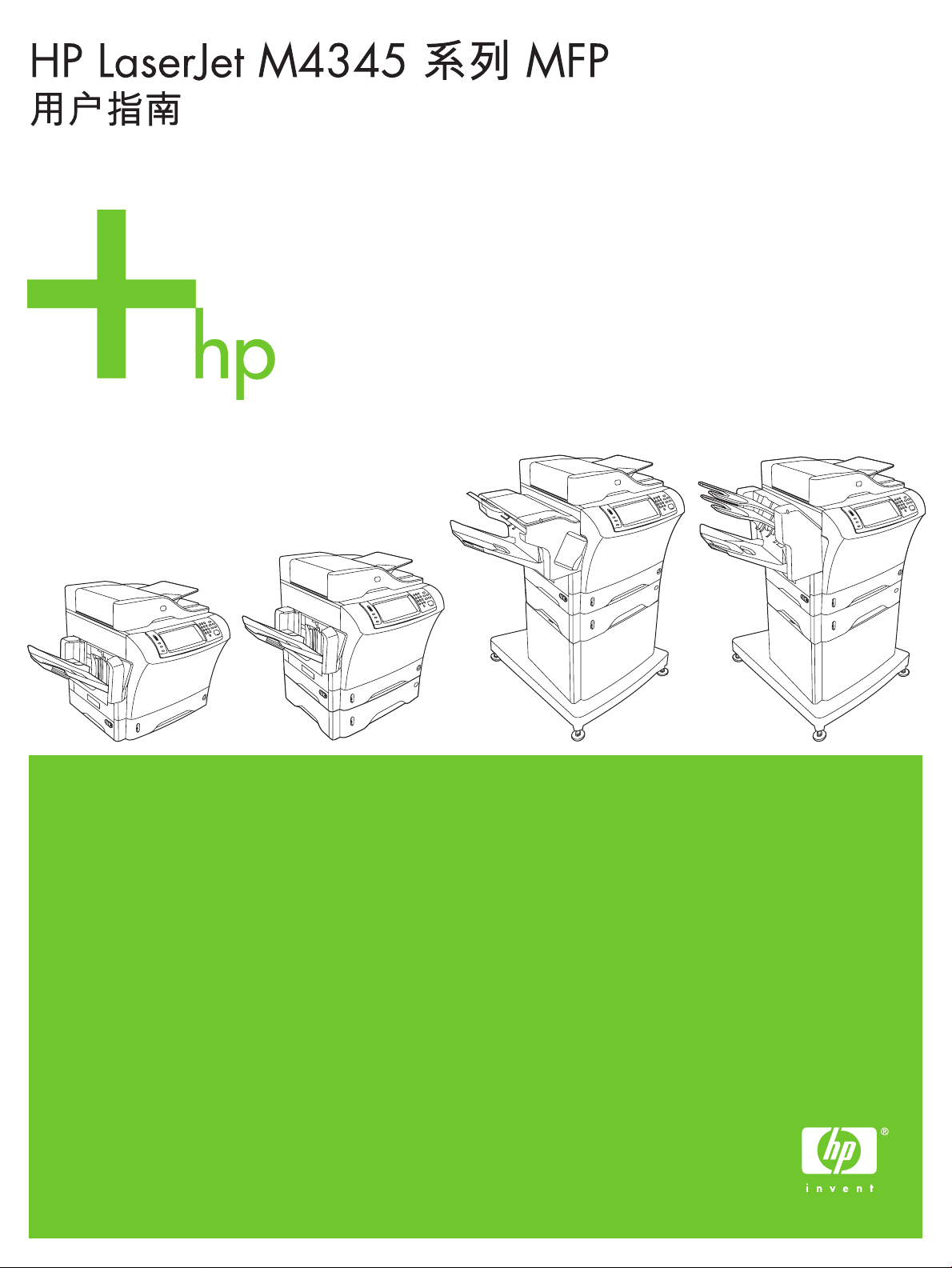
Page 2
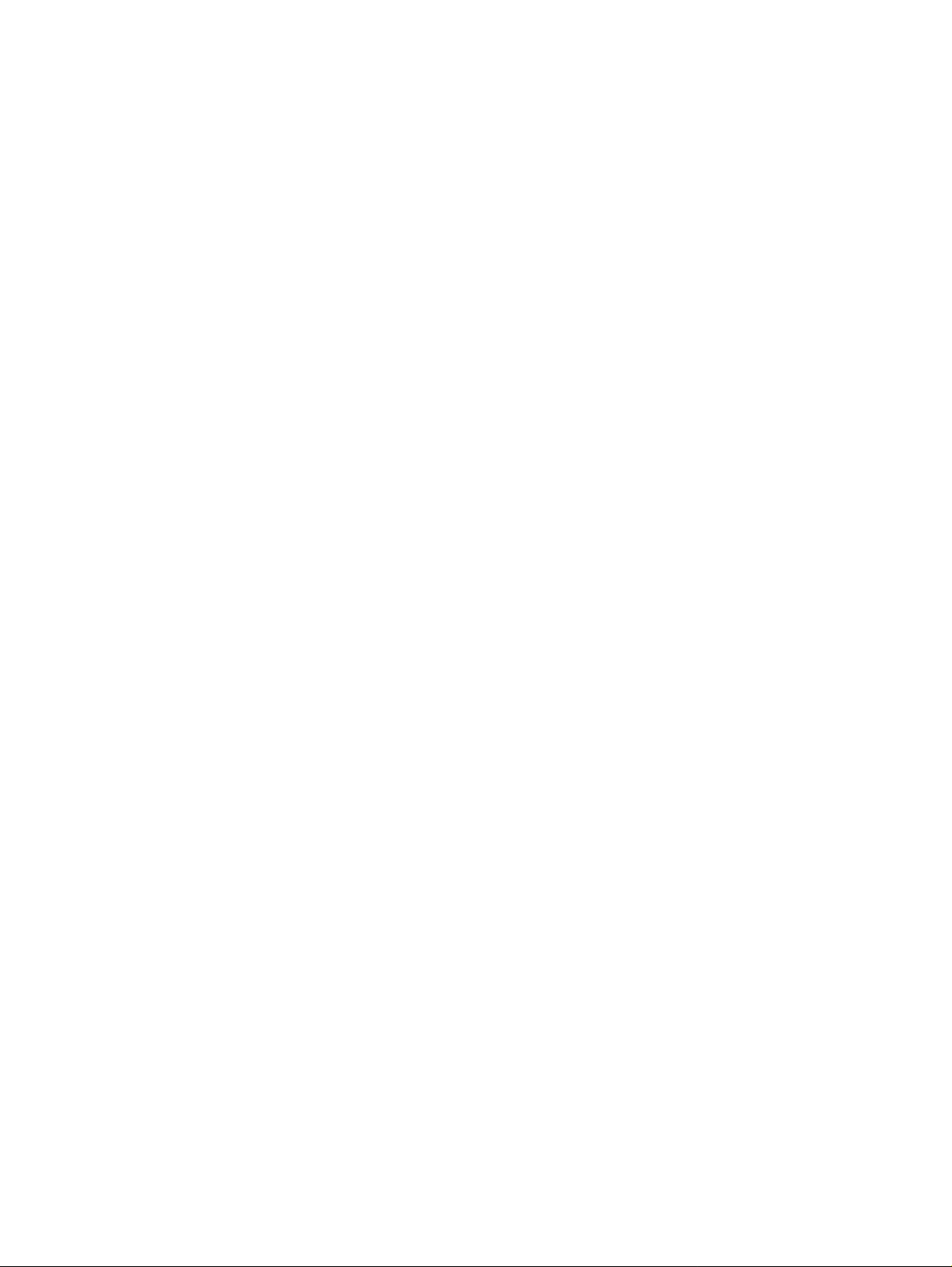
Page 3
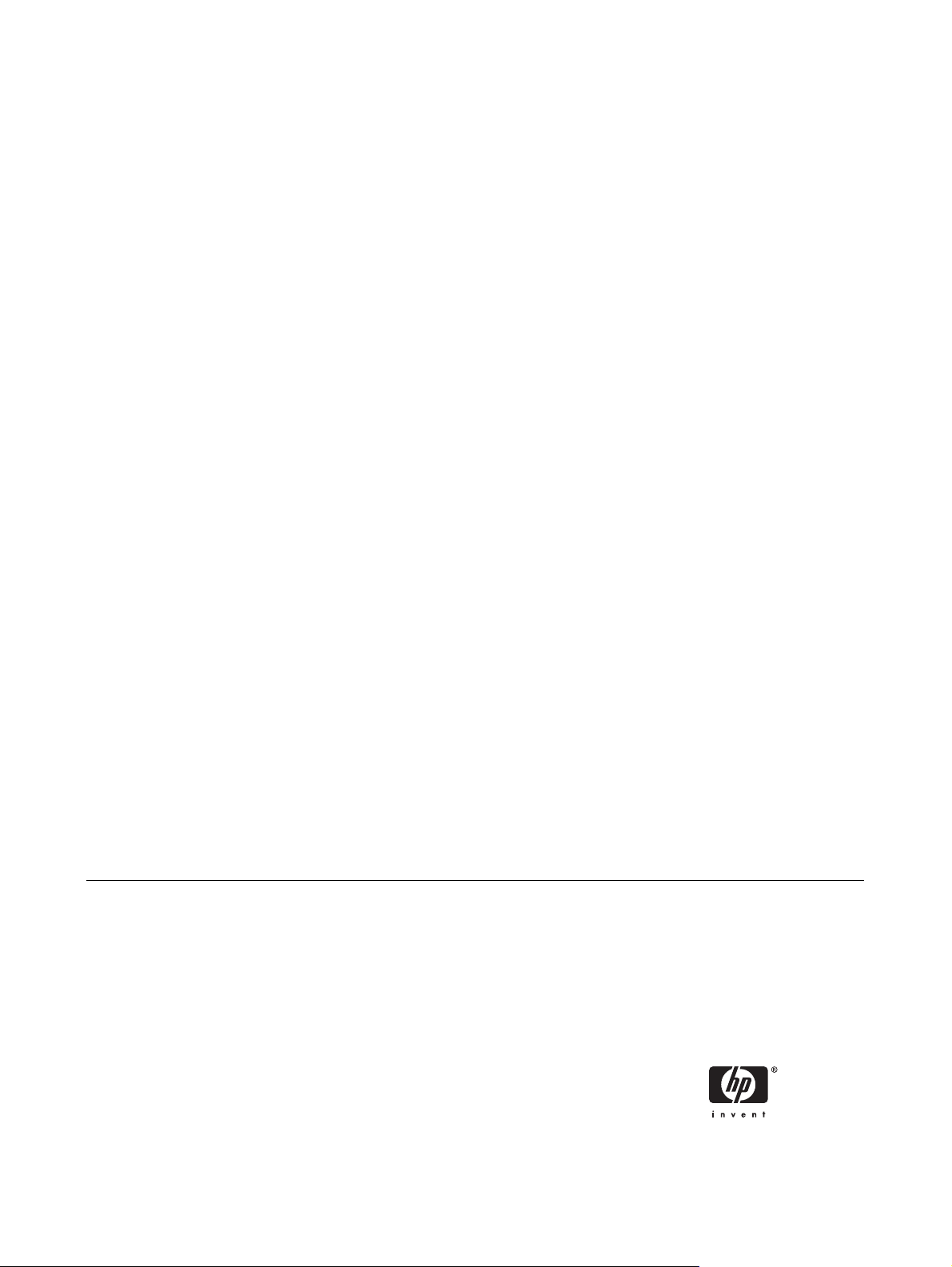
HP LaserJet M4345 系列 MFP
用户指南
Page 4
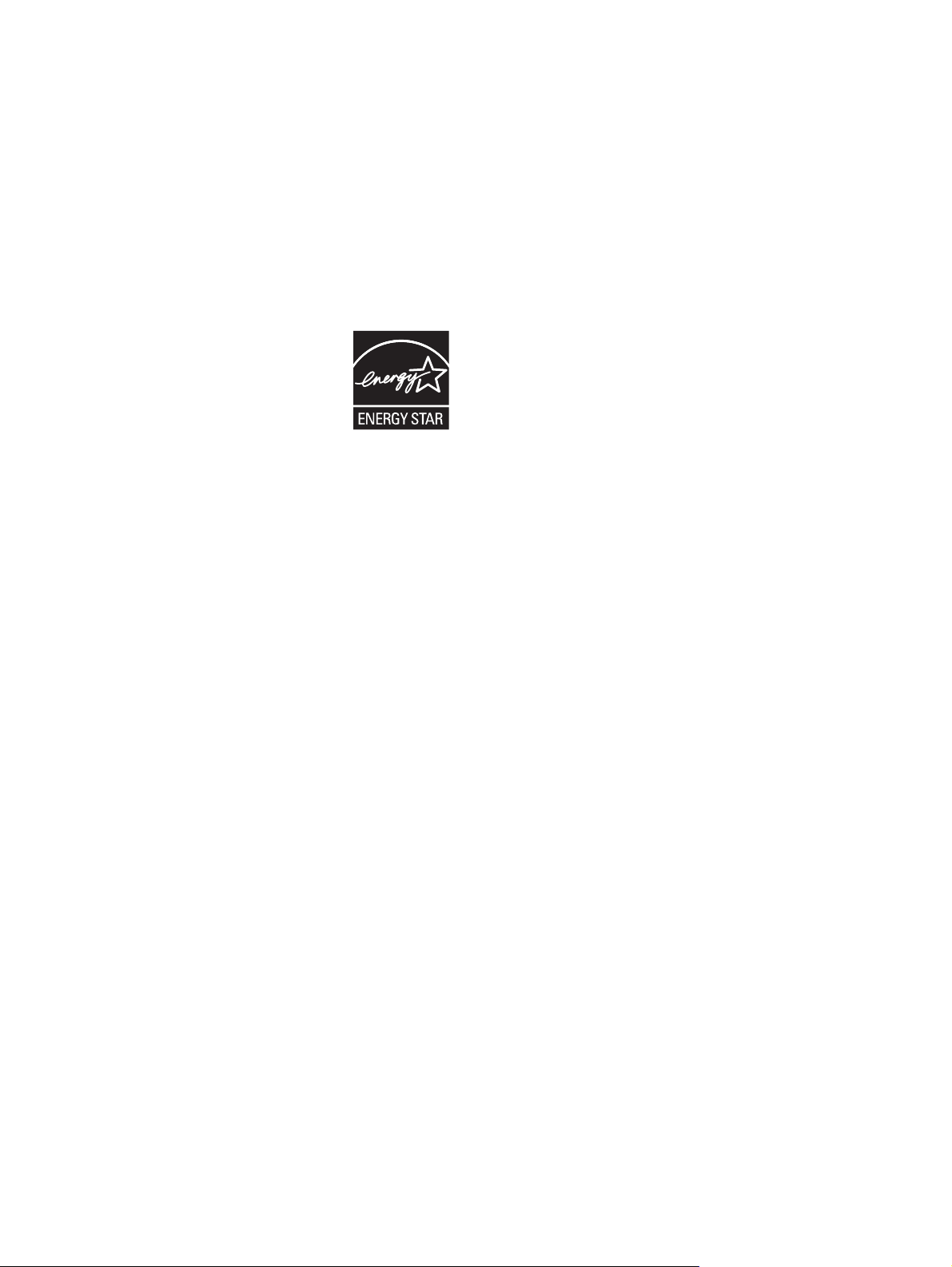
版权和许可证
© 2006 Copyright Hewlett-Packard
Development Company, L.P.
商标声明
®
Adobe
、Acrobat® 和 PostScript® 是 Adobe
Systems Incorporated 的商标。
未经事先书面许可,严禁进行任何形式的复
制、改编或翻译,除非版权法另有规定。
此处包含的信息如有更改,恕不另行通知。
HP 产品及服务的保修仅以随该产品及服务提
供的书面保修声明为准。本文所述任何内容
不应被视为附加保修。对任何技术或编辑错
误或者本文所述内容的遗漏,HP 不承担任何
责任。
部件号: CB425-90947
Edition 1, 10/2006
Linux 是 Linus Torvalds 在美国的注册商标。
Microsoft
®
、Windows® 和 Windows NT® 均
为 Microsoft Corporation 在美国的注册商标。
®
UNIX
是 The Open Group 的注册商标。
ENERGY STAR
®
和 ENERGY STAR 徽标
®
均为美国环保署在美国的注册标志。
Page 5
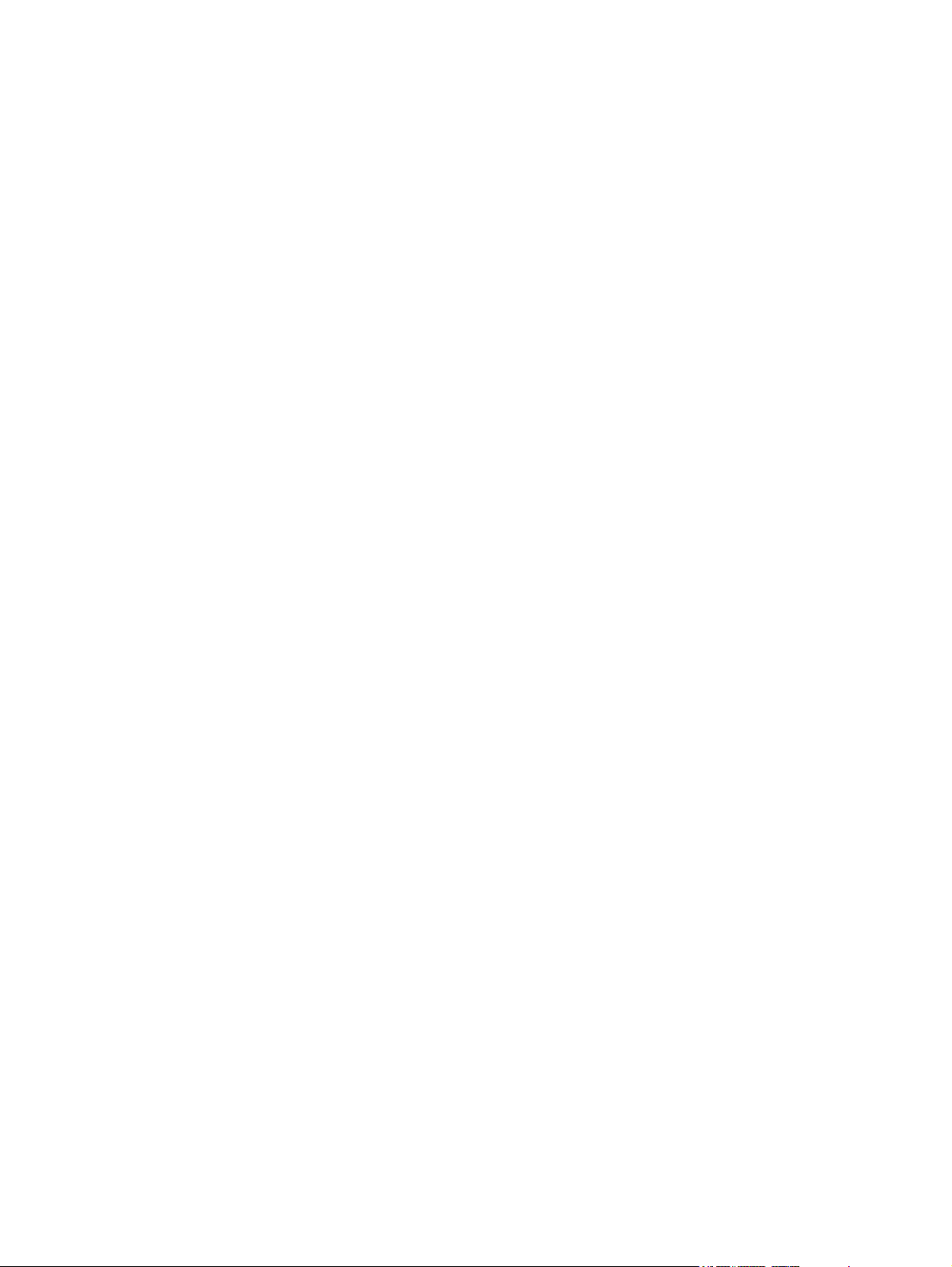
目录
1 设备基本信息
设备比较 ............................................................................................................................................... 2
功能比较 ............................................................................................................................................... 3
解决方法 ............................................................................................................................................... 6
设备软件 ............................................................................................................................................. 10
附件和耗材 ........................................................................................................................... 7
接口端口 .............................................................................................................................. 8
锁定和松开可选附件 ............................................................................................................ 9
支持的操作系统 .................................................................................................................. 10
支持的打印机驱动程序 ....................................................................................................... 10
选择正确的打印机驱动程序 ................................................................................................ 10
通用打印机驱动程序 .......................................................................................... 11
驱动程序自动配置 ............................................................................................. 11
立即更新 ............................................................................................................ 11
HP 驱动程序预配置 ........................................................................................... 11
打印设置优先级 .................................................................................................................. 11
打开打印机驱动程序 .......................................................................................................... 12
用于 Macintosh 计算机的软件 ............................................................................................ 12
从 Macintosh 操作系统中删除软件 .................................................................... 13
实用程序 ............................................................................................................................ 13
HP Web Jetadmin ............................................................................................. 13
内嵌式 Web 服务器 ........................................................................................... 13
HP Easy Printer Care software ......................................................................... 13
支持的操作系统 ................................................................................ 14
支持的浏览器 .................................................................................... 14
其它组件和实用程序 .......................................................................................... 14
2 控制面板
使用控制面板 ...................................................................................................................................... 16
控制面板布局 ..................................................................................................................... 16
主页屏幕 ............................................................................................................................ 16
触摸屏上的按钮 .................................................................................................................. 17
控制面板帮助系统 .............................................................................................................. 18
导航管理菜单 ...................................................................................................................................... 19
信息菜单 ............................................................................................................................................. 20
“默认作业选项”菜单 ......................................................................................................................... 21
原件默认选项 ..................................................................................................................... 21
默认复印选项 ..................................................................................................................... 21
默认传真选项 ..................................................................................................................... 22
ZHCN iii
Page 6
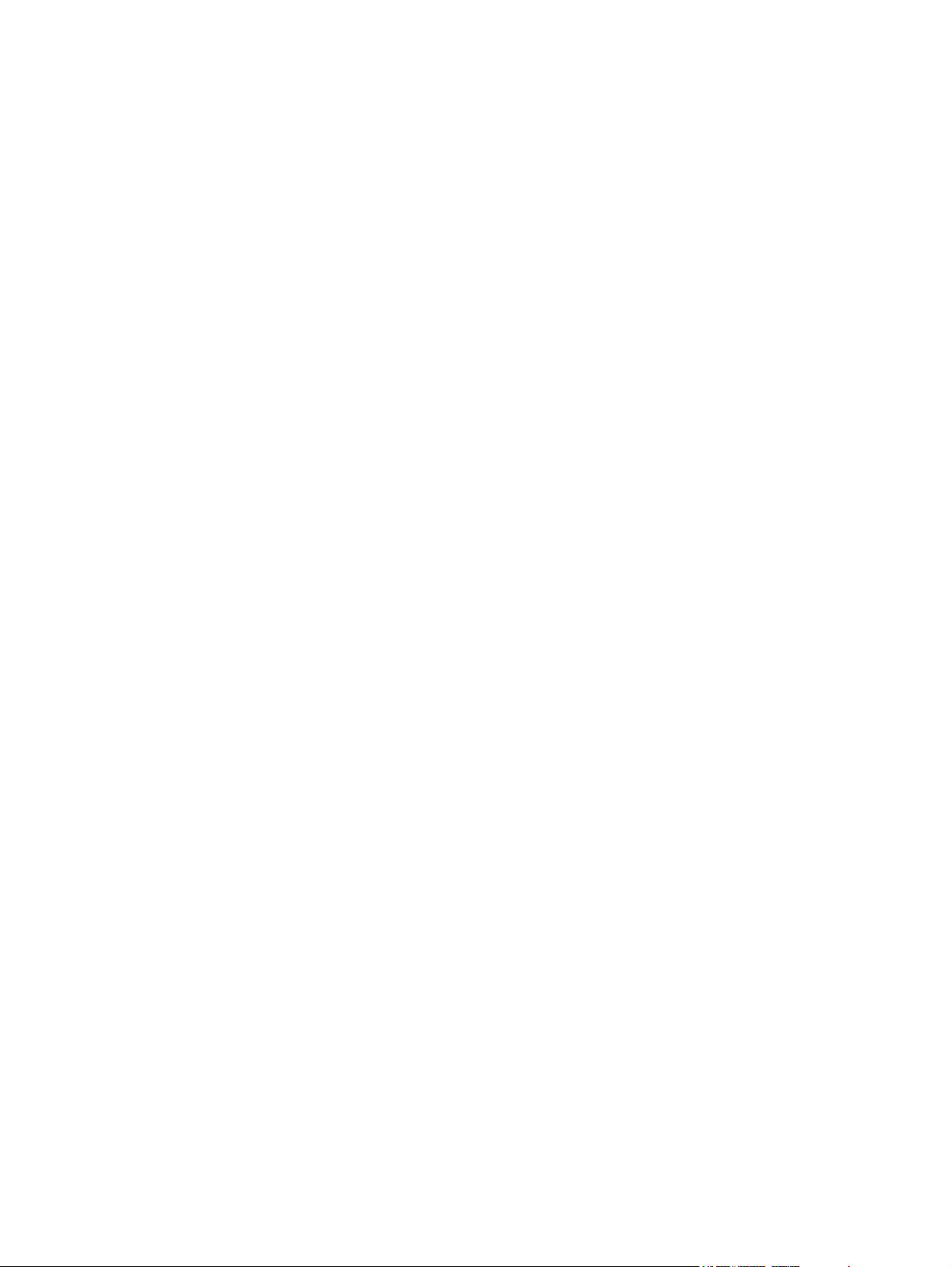
时间/计划菜单 ..................................................................................................................................... 25
管理菜单 ............................................................................................................................................. 27
初始设置菜单 ...................................................................................................................................... 28
“设备行为”菜单 ................................................................................................................................ 37
“打印质量”菜单 ................................................................................................................................ 40
“故障排除”菜单 ................................................................................................................................ 42
重置菜单 ............................................................................................................................................. 46
服务菜单 ............................................................................................................................................. 47
3 输入/输出 (I/O)
USB 配置 ............................................................................................................................................ 50
网络配置 ............................................................................................................................................. 51
默认电子邮件选项 .............................................................................................................. 23
默认发送至文件夹选项 ....................................................................................................... 23
默认打印选项 ..................................................................................................................... 24
联网和 I/O .......................................................................................................................... 28
传真设置 ............................................................................................................................ 34
电子邮件设置 ..................................................................................................................... 35
发送设置菜单 ..................................................................................................................... 35
配置 TCP/IPv4 参数 ........................................................................................................... 51
设置 IP 地址 ...................................................................................................... 51
设置子网掩码 ..................................................................................................... 52
设置默认网关 ..................................................................................................... 52
配置 TCP/IPv6 参数 ........................................................................................................... 53
禁用网络协议(可选) ....................................................................................................... 53
禁用 IPX/SPX .................................................................................................... 53
禁用 AppleTalk .................................................................................................. 53
禁用 DLC/LLC ................................................................................................... 54
HP Jetdirect EIO 打印服务器 ............................................................................................. 54
4 介质和纸盘
一般介质规格 ...................................................................................................................................... 56
一般介质准则 ...................................................................................................................................... 57
避免使用的纸张 .................................................................................................................. 57
可损坏设备的纸张 .............................................................................................................. 57
一般介质规格 ..................................................................................................................... 58
介质注意事项 ...................................................................................................................................... 59
信封 .................................................................................................................................... 59
双侧接缝的信封 ................................................................................................. 59
带粘性封条或封盖的信封 ................................................................................... 60
信封边距 ............................................................................................................ 60
信封存储 ............................................................................................................ 60
标签 .................................................................................................................................... 60
标签结构 ............................................................................................................ 60
投影胶片 ............................................................................................................................ 60
卡片纸和重磅介质 .............................................................................................................. 61
卡片纸结构 ........................................................................................................ 61
卡片纸准则 ........................................................................................................ 61
信头纸或预打印表单 .......................................................................................................... 61
iv ZHCN
Page 7
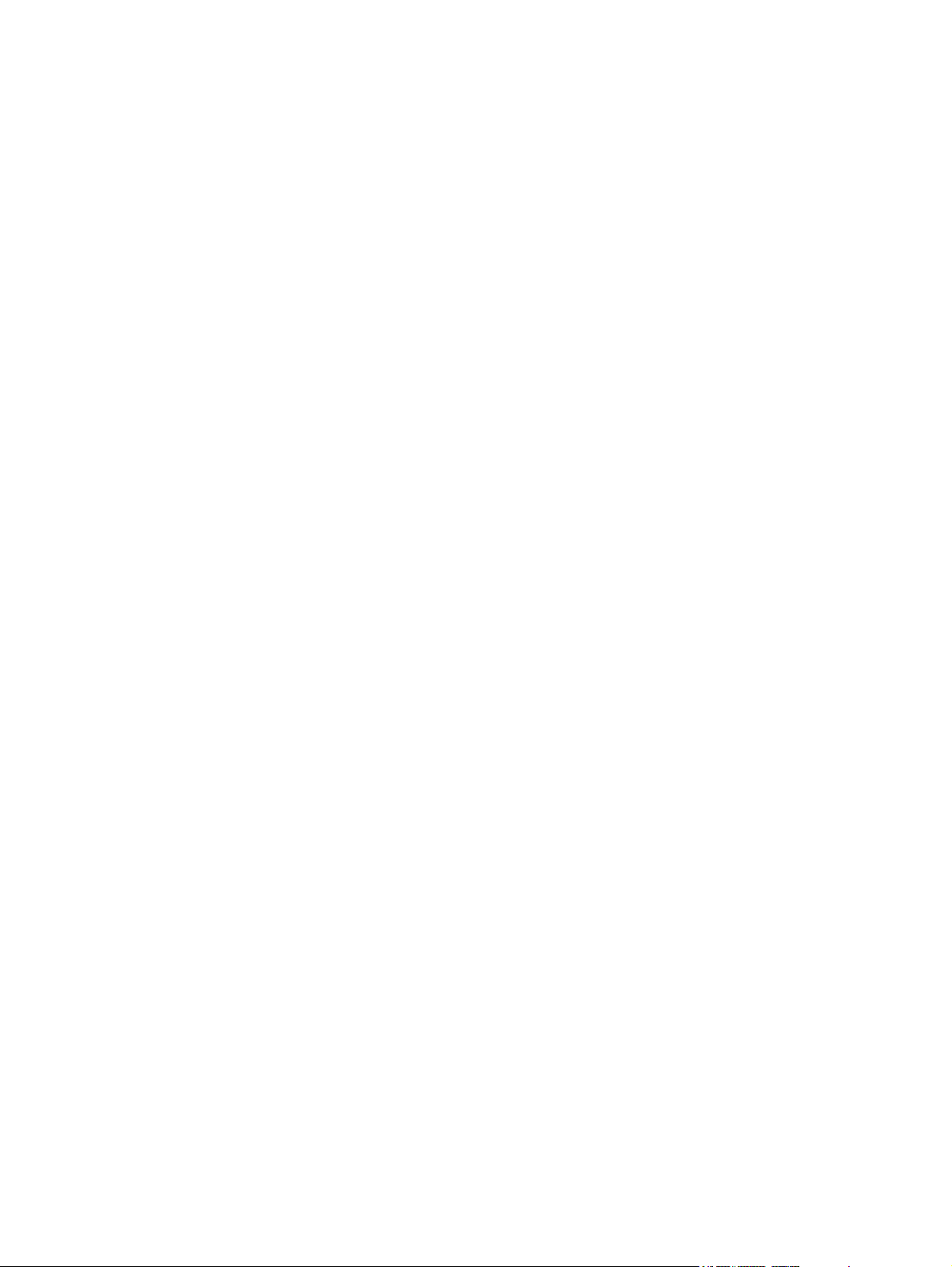
选择正确的热凝器模式 ....................................................................................................... 62
选择打印介质 ...................................................................................................................................... 63
打印和纸张存放环境 ........................................................................................................................... 68
装入介质 ............................................................................................................................................. 69
装入平板扫描仪 .................................................................................................................. 69
装入 ADF ........................................................................................................................... 69
装入纸盘 1 ......................................................................................................................... 69
装入纸盘 2、3、4 和 5 ....................................................................................................... 70
装入特殊介质 ..................................................................................................................... 74
装入信封 ............................................................................................................ 74
装入标签 ............................................................................................................ 75
装入投影胶片 ..................................................................................................... 75
装入信头纸、预先打孔纸或预打印纸 ................................................................. 76
装入具有特殊涂层的纸张 ................................................................................... 76
装入小尺寸纸张、自定义尺寸纸张或重磅纸 ...................................................... 77
重量和尺寸 ........................................................................................ 77
重磅纸打印准则 ................................................................................ 77
自定义尺寸纸张打印准则 .................................................................. 78
对于小尺寸纸张或窄纸的附加准则 .................................................... 78
控制打印作业 ...................................................................................................................................... 79
选择出纸槽 ......................................................................................................................................... 80
选择输出位置 ..................................................................................................................... 80
3 槽邮箱出纸槽 .................................................................................................................. 80
为复印作业选择面朝上或面朝下输出 ................................................................................. 80
5 使用设备功能
使用装订器 ......................................................................................................................................... 82
使用作业存储功能 ............................................................................................................................... 86
配置打印机驱动程序以识别可选装订器 .............................................................................. 82
装订介质 ............................................................................................................................ 82
装入订书钉 ......................................................................................................................... 84
访问作业存储功能 .............................................................................................................. 86
使用审阅待打印功能 .......................................................................................................... 86
创建审阅待打印作业 .......................................................................................... 86
打印审阅待打印作业的剩余份数 ........................................................................ 87
删除审阅待打印作业 .......................................................................................... 87
使用专用作业功能 .............................................................................................................. 87
创建专用作业 ..................................................................................................... 87
打印专用作业 ..................................................................................................... 87
删除专用作业 ..................................................................................................... 88
使用快速复制功能 .............................................................................................................. 88
创建快速复印作业 ............................................................................................. 88
打印更多份快速复印作业 ................................................................................... 88
删除快速复印作业 ............................................................................................. 89
使用存储的作业功能 .......................................................................................................... 89
创建存储的复印作业 .......................................................................................... 89
创建存储的打印作业 .......................................................................................... 90
打印存储的作业 ................................................................................................. 90
删除存储的作业 ................................................................................................. 90
ZHCN v
Page 8
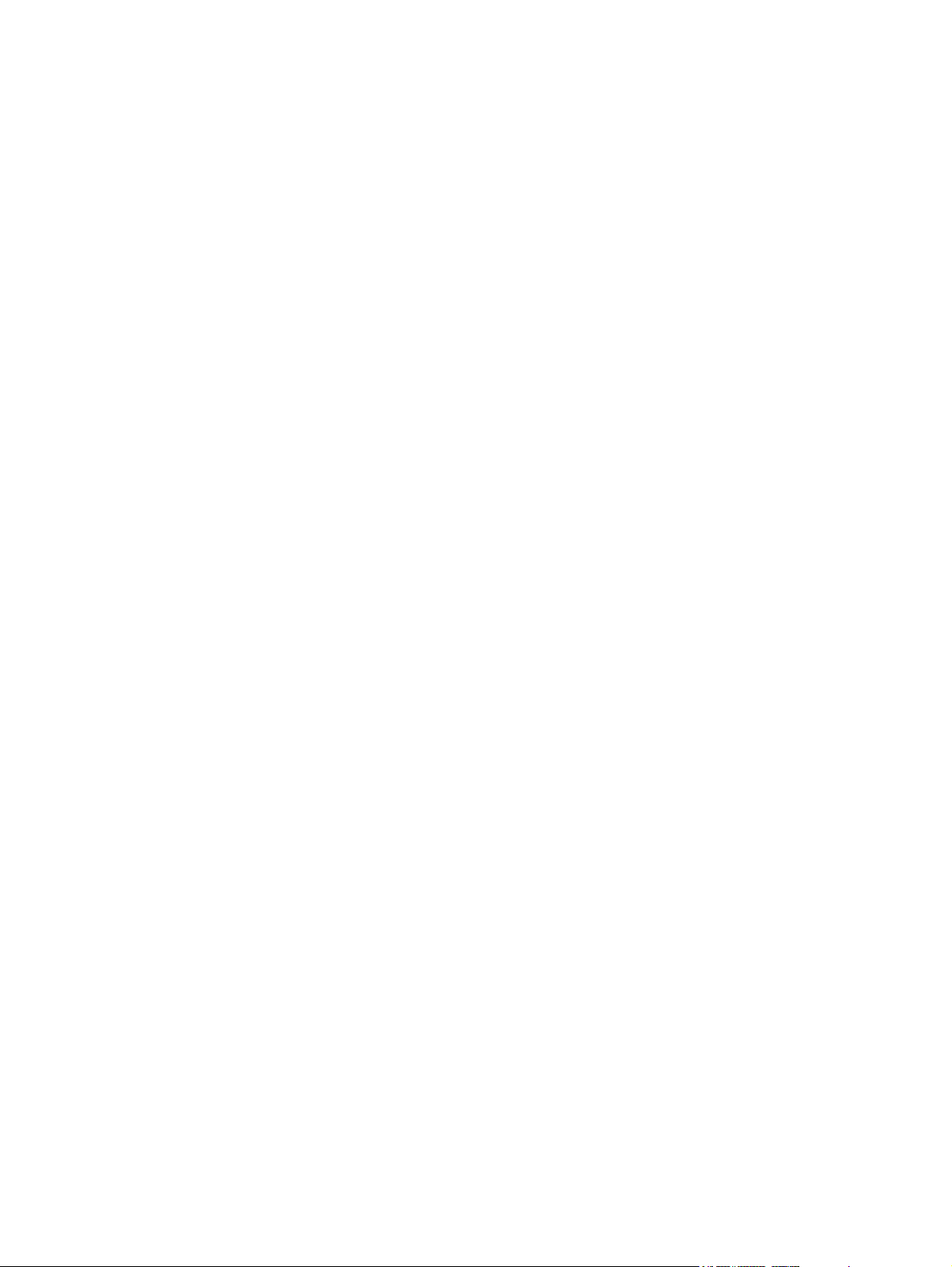
6 打印
使用 Windows 打印机驱动程序中的功能 ............................................................................................ 92
创建和使用快速设置 .......................................................................................................... 92
使用水印 ............................................................................................................................ 93
调整文档大小 ..................................................................................................................... 93
从打印机驱动程序设置自定义纸张尺寸 .............................................................................. 93
使用不同纸张和打印封面 ................................................................................................... 94
打印空白的第一页 .............................................................................................................. 94
在一张纸上打印多个页面 ................................................................................................... 94
进行双面打印 ..................................................................................................................... 95
使用自动双面打印 ............................................................................................. 95
手动双面打印 ..................................................................................................... 95
双面打印的布局选项 .......................................................................................... 96
使用维修选项卡 .................................................................................................................. 96
使用 Macintosh 打印机驱动程序中的功能 .......................................................................................... 97
创建和使用预置 .................................................................................................................. 97
打印封面 ............................................................................................................................ 97
在一张纸上打印多个页面 ................................................................................................... 97
进行双面打印 ..................................................................................................................... 98
取消打印作业 .................................................................................................................................... 100
从控制面板停止当前打印作业 .......................................................................................... 100
使用软件程序停止当前打印作业 ...................................................................................... 100
7 复印
使用复印屏幕 .................................................................................................................................... 102
设置默认复印选项 ............................................................................................................................. 103
基本复印说明 .................................................................................................................................... 104
从扫描仪玻璃板复印 ........................................................................................................ 104
从文档进纸器复印 ............................................................................................................ 104
调整复印设置 .................................................................................................................................... 105
复印双面文档 .................................................................................................................................... 106
手动复印双面文档 ............................................................................................................ 106
自动复印双面文档(只限双面打印机型) ........................................................................ 106
复印包含多种尺寸的原文档 .............................................................................................................. 108
更改复印自动分页设置 ..................................................................................................................... 109
复印照片和书籍 ................................................................................................................................ 110
使用“作业构建”功能组合复印作业 ................................................................................................ 111
取消复印作业 .................................................................................................................................... 112
8 扫描和发送至电子邮件
配置电子邮件设置 ............................................................................................................................. 114
支持的协议 ....................................................................................................................... 114
配置电子邮件服务器设置 ................................................................................................. 114
查找网关 .......................................................................................................................... 115
使用“发送电子邮件”屏幕 .............................................................................................................. 116
执行电子邮件基本功能 ..................................................................................................................... 117
装入文档 .......................................................................................................................... 117
从设备控制面板查找 SMTP 网关 ..................................................................... 115
从电子邮件程序查找 SMTP 网关 ..................................................................... 115
vi ZHCN
Page 9
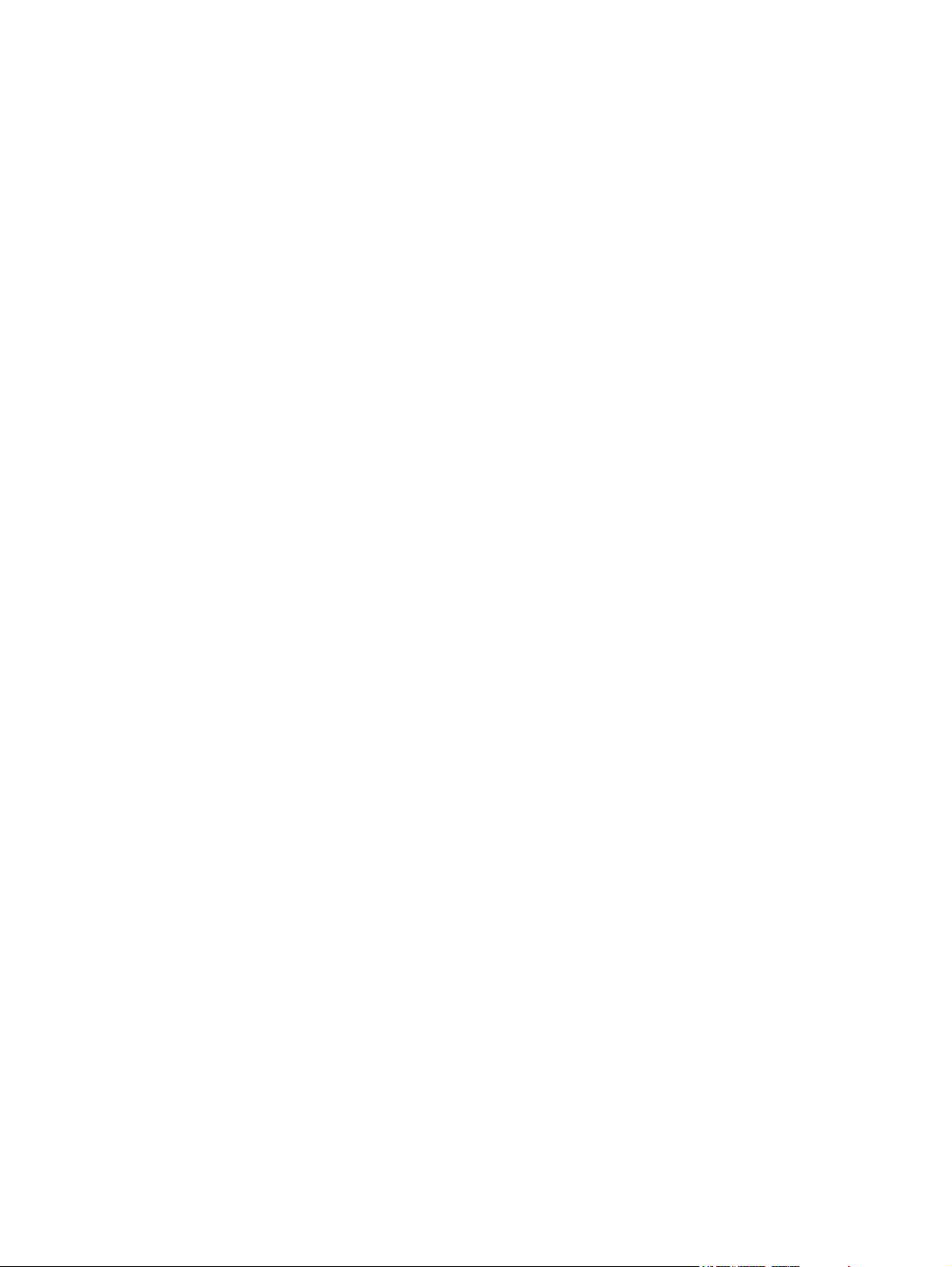
使用通讯簿 ....................................................................................................................................... 118
更改当前作业的电子邮件设置 ........................................................................................................... 120
扫描到文件夹 .................................................................................................................................... 121
扫描至工作流目的地 ......................................................................................................................... 122
9 传真
模拟传真 ........................................................................................................................................... 124
数字传真 ........................................................................................................................................... 127
10 管理和维护设备
使用信息页 ....................................................................................................................................... 130
配置电子邮件警报 ............................................................................................................................. 132
HPEasy Printer Care software ......................................................................................................... 133
使用嵌入式 Web 服务器 ................................................................................................................... 135
使用 HP Web Jetadmin 软件 ............................................................................................................ 137
使用适用于 Macintosh 的 HP 打印机实用程序 ................................................................................. 138
管理耗材 ........................................................................................................................................... 140
清洁设备 ........................................................................................................................................... 142
发送文档 .......................................................................................................................... 117
发送文档 .......................................................................................................... 117
使用自动填写功能 ........................................................................................... 117
创建收件人列表 ................................................................................................................ 118
使用本地通讯簿 ................................................................................................................ 118
将电子邮件地址添加到本地通讯簿 .................................................................. 118
从本地通讯簿删除电子邮件地址 ...................................................................... 119
安装传真附件 ................................................................................................................... 124
将传真附件与电话线相连 ................................................................................................. 126
配置和使用传真功能 ........................................................................................................ 126
打开 HP Easy Printer Care software ................................................................................ 133
HP Easy Printer Care software 各部分 ............................................................................ 133
通过网络连接打开内嵌式 Web 服务器 ............................................................................. 135
内嵌式 Web 服务器各部分 ............................................................................................... 135
打开 HP Printer Utility ...................................................................................................... 138
HP Printer Utility 功能 ...................................................................................................... 138
耗材的使用寿命 ................................................................................................................ 140
更换打印碳粉盒 ................................................................................................................ 140
管理打印碳粉盒 ................................................................................................................ 140
打印碳粉盒存放 ............................................................................................... 140
使用原装 HP 打印碳粉盒 ................................................................................. 140
HP 对非 HP 打印碳粉盒的策略 ....................................................................... 140
打印碳粉盒鉴别 ............................................................................................... 141
HP 打假热线和网站 ......................................................................................... 141
清洁外部 .......................................................................................................................... 142
清洁扫描仪玻璃板 ............................................................................................................ 142
清洁扫描仪盖板衬底 ........................................................................................................ 143
清洁送纸道 ....................................................................................................................... 143
清洁文档进纸器 ................................................................................................................ 143
清洁文档进纸器传送系统 ................................................................................. 144
清洁文档进纸器滚筒 ........................................................................................ 144
ZHCN vii
Page 10
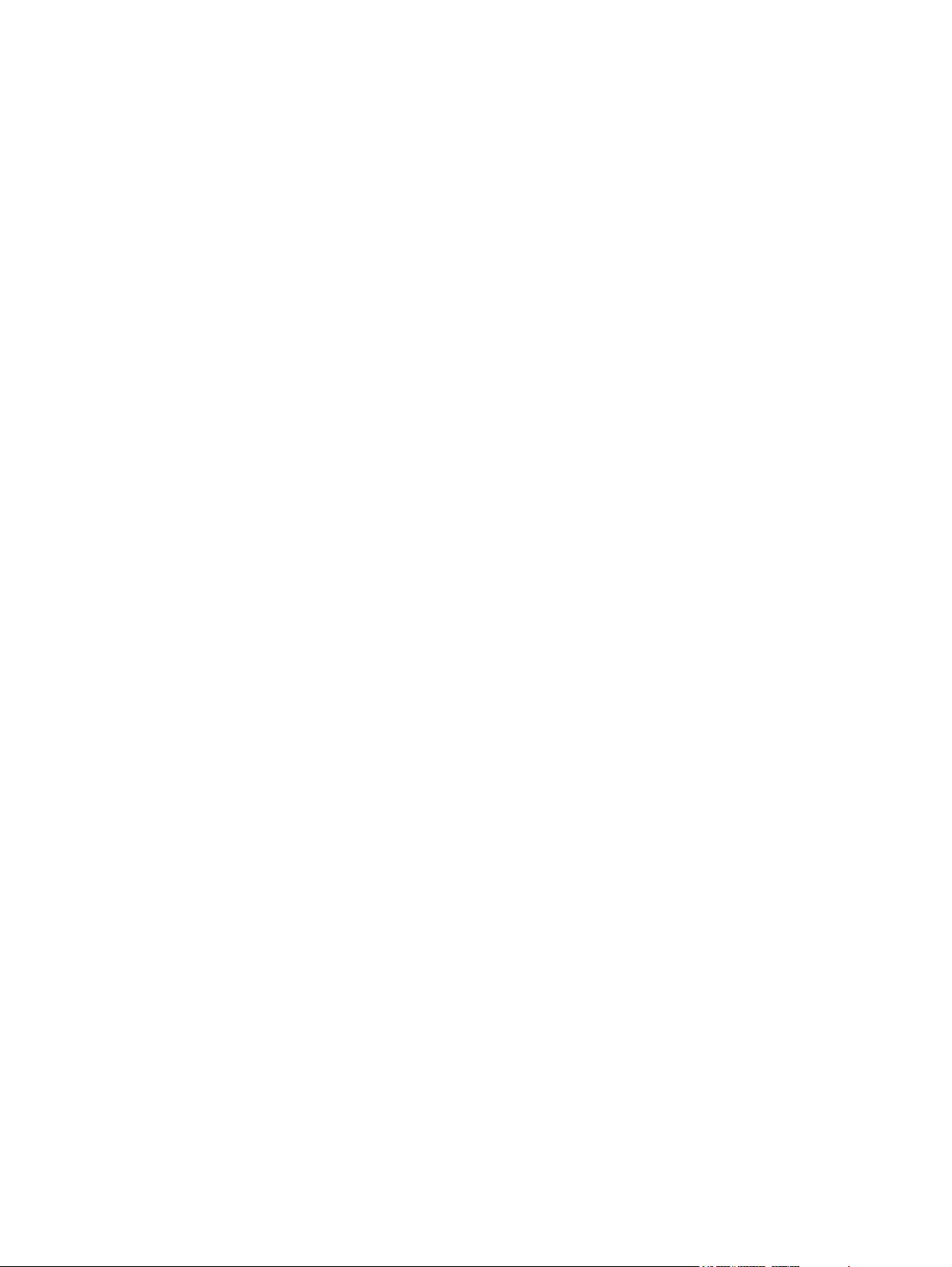
校准扫描仪 ....................................................................................................................................... 147
11 故障排除
故障排除检查表 ................................................................................................................................ 150
故障排除流程图 ................................................................................................................................ 151
解决一般设备问题 ............................................................................................................................. 155
控制面板消息类型 ............................................................................................................................. 158
控制面板消息 .................................................................................................................................... 159
卡纸常见原因 .................................................................................................................................... 167
清除卡纸 ........................................................................................................................................... 168
清除订书钉卡塞 ................................................................................................................................ 184
解决打印质量问题 ............................................................................................................................. 186
解决网络打印问题 ............................................................................................................................. 196
解决复印问题 .................................................................................................................................... 197
影响性能的因素 ................................................................................................................ 150
从顶盖和打印碳粉盒区域清除卡纸 ................................................................................... 169
从可选信封输送器区域清除卡纸 ...................................................................................... 171
从纸盘 1 区域清除卡纸 .................................................................................................... 173
从纸盘 2、3、4 或 5 区域中清除卡纸 .............................................................................. 174
从可选双面打印器清除卡纸 .............................................................................................. 176
从输出区域清除卡纸 ........................................................................................................ 177
从热凝器中清除卡纸 ........................................................................................................ 178
从文档进纸器中清除卡纸 ................................................................................................. 181
解决重复卡纸 ................................................................................................................... 182
送纸道测试 ....................................................................................................................... 183
与介质有关的打印质量问题 .............................................................................................. 186
与环境有关的打印质量问题 .............................................................................................. 186
与卡纸有关的打印质量问题 .............................................................................................. 186
图像缺陷示例 ................................................................................................................... 186
打印颜色浅(部分页面) ................................................................................................ 188
打印浓度淡(整个页面) ................................................................................................ 188
斑点 ................................................................................................................................. 188
丢字 ................................................................................................................................. 189
线条 ................................................................................................................................. 189
灰色背景 ......................................................................................................................... 189
碳粉污迹 ......................................................................................................................... 190
松散的碳粉 ...................................................................................................................... 190
重复缺陷 ......................................................................................................................... 191
重复图像 .......................................................................................................................... 191
变形字符 ......................................................................................................................... 191
页面倾斜 .......................................................................................................................... 192
卷曲或呈波形 .................................................................................................................. 192
皱纹或折痕 ...................................................................................................................... 193
白色垂直线 ...................................................................................................................... 193
胎迹 ................................................................................................................................. 193
黑底上的白色斑点 ........................................................................................................... 194
分散的线条 ...................................................................................................................... 194
模糊打印 ......................................................................................................................... 195
随机图像重复 .................................................................................................................. 195
viii ZHCN
Page 11
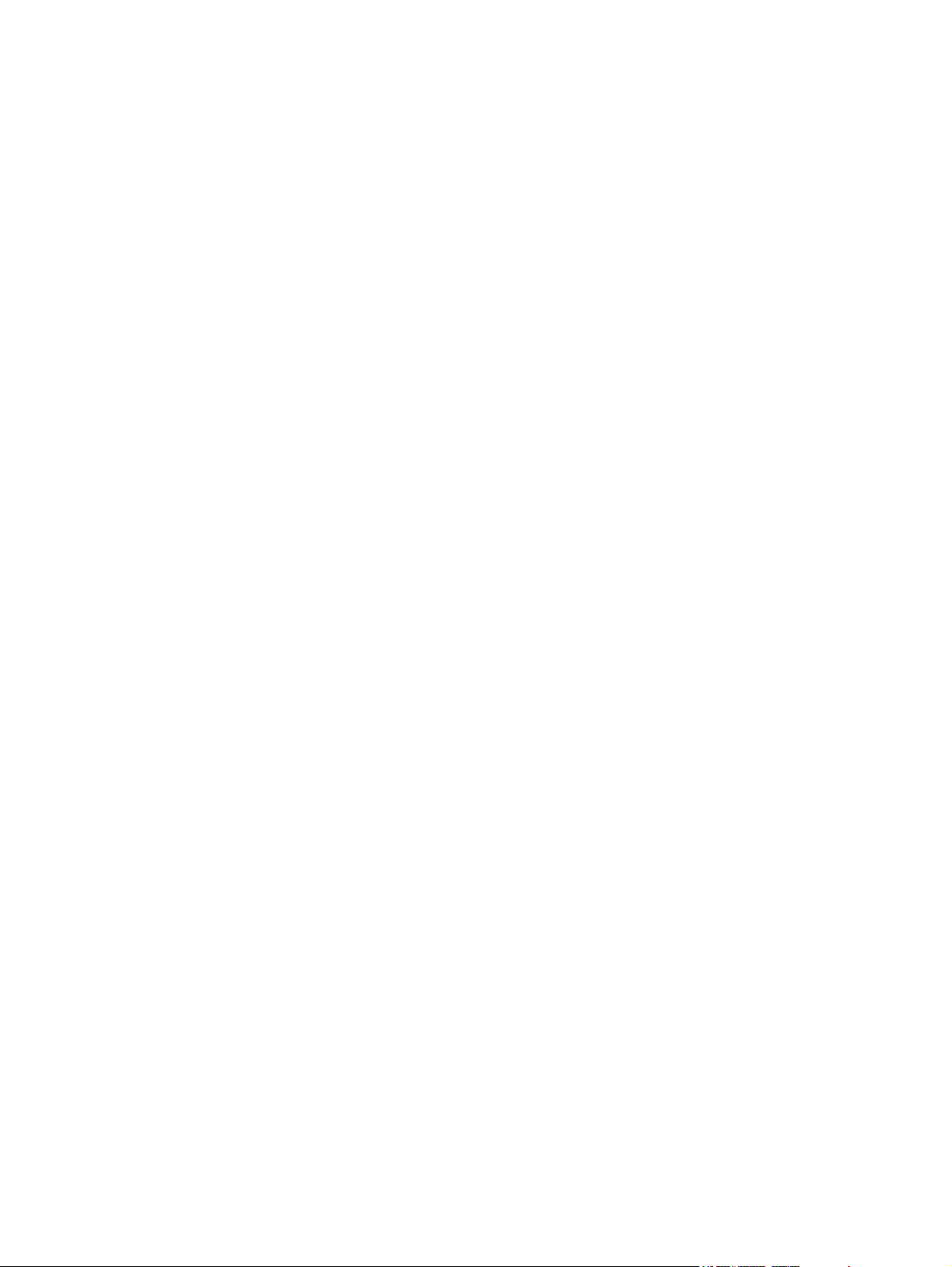
解决传真问题 .................................................................................................................................... 200
解决电子邮件问题 ............................................................................................................................. 202
解决常见的 Windows 问题 ............................................................................................................... 203
解决常见的 Macintosh 问题 .............................................................................................................. 204
解决 Linux 问题 ................................................................................................................................ 206
解决 PostScript 问题 ......................................................................................................................... 207
附录 A 附件和耗材
订购部件、附件和耗材 ..................................................................................................................... 210
部件号 ............................................................................................................................................... 211
防止出现复印问题 ............................................................................................................ 197
图像问题 .......................................................................................................................... 197
介质处理问题 ................................................................................................................... 198
执行问题 .......................................................................................................................... 199
解决发送问题 ................................................................................................................... 200
解决接收问题 ................................................................................................................... 201
验证 SMTP 网关地址 ....................................................................................................... 202
验证 LDAP 网关地址 ........................................................................................................ 202
一般问题 .......................................................................................................................... 207
直接从 HP 订购 ................................................................................................................ 210
通过服务或支持提供商订购 .............................................................................................. 210
通过嵌入式 Web 服务器直接订购(适用于连接到网络上的打印机) .............................. 210
通过 HP Easy Printer Care 软件直接订购 ........................................................................ 210
附件 .................................................................................................................................. 211
打印碳粉盒 ....................................................................................................................... 211
维护套件 .......................................................................................................................... 211
内存 .................................................................................................................................. 212
电缆和接口 ....................................................................................................................... 212
打印介质 .......................................................................................................................... 212
附录 B 服务与支持
Hewlett-Packard 有限保修声明 ........................................................................................................ 215
打印碳粉盒有限保修声明 .................................................................................................................. 216
客户自行维修保修服务 ..................................................................................................................... 217
HP 客户服务 ..................................................................................................................................... 218
联机服务 .......................................................................................................................... 218
电话支持 .......................................................................................................................... 218
软件实用程序、驱动程序和电子信息 ............................................................................... 218
直接订购 HP 附件或耗材 ................................................................................................. 218
HP 服务信息 .................................................................................................................... 218
HP 服务协议 .................................................................................................................... 218
HP Easy Printer Care software ........................................................................................ 219
有关 Macintosh 计算机的 HP 支持及信息 ........................................................................ 219
HP 维护协议 ..................................................................................................................................... 220
现场服务协议 ................................................................................................................... 220
次日现场服务 ................................................................................................... 220
每周(批量)现场服务 .................................................................................... 220
重新包装设备 ................................................................................................................... 220
延长保修期 ....................................................................................................................... 220
ZHCN ix
Page 12
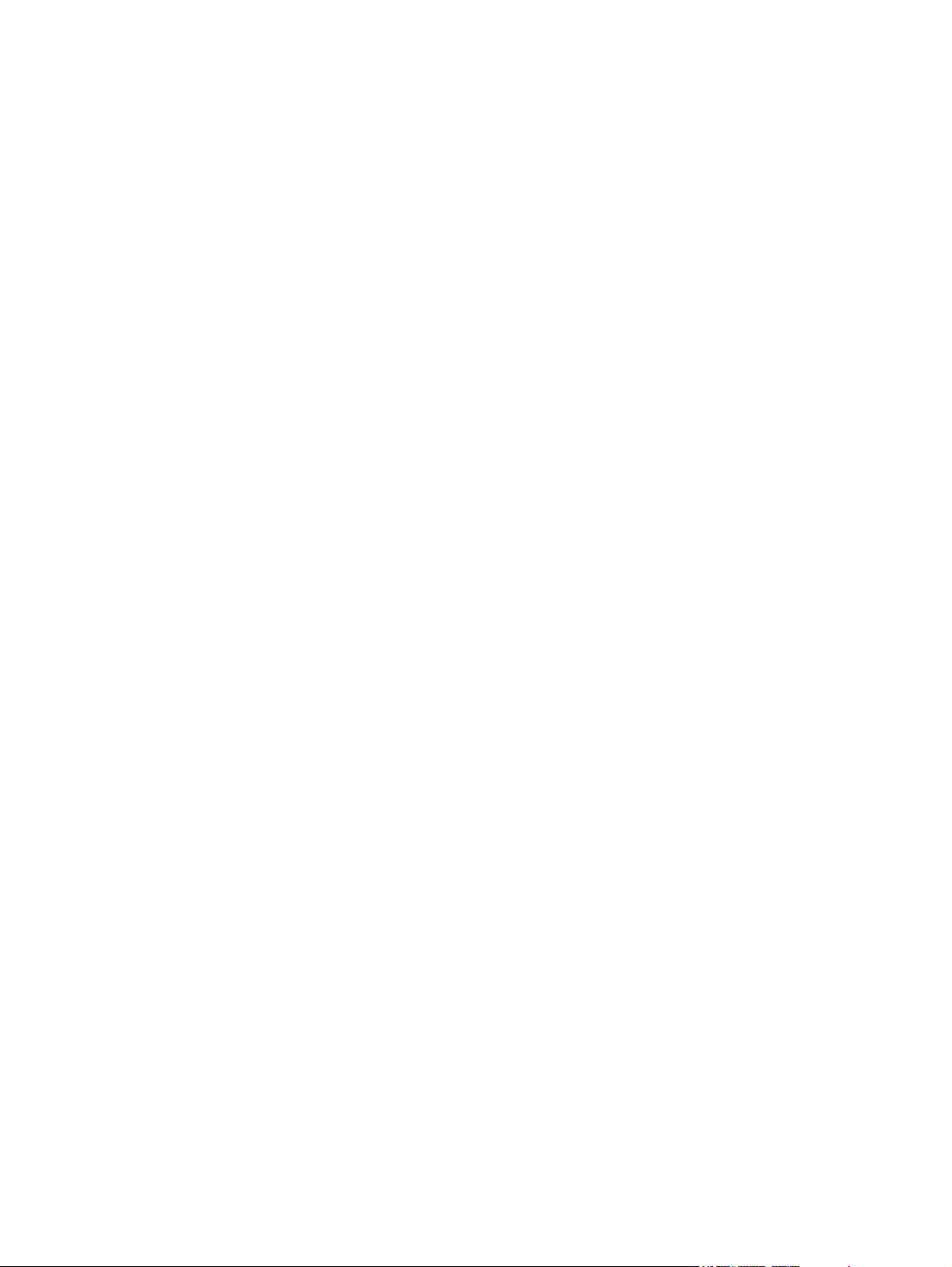
附录 C 规格
物理规格 ........................................................................................................................................... 222
电气规格 ........................................................................................................................................... 223
声音规格 ........................................................................................................................................... 224
操作环境 ........................................................................................................................................... 225
附录 D 规范信息
FCC 规则 .......................................................................................................................................... 228
环境产品管理计划 ............................................................................................................................. 229
电信服务声明 .................................................................................................................................... 232
一致性声明 ....................................................................................................................................... 233
安全声明 ........................................................................................................................................... 234
保护环境 .......................................................................................................................... 229
产生臭氧 .......................................................................................................................... 229
能耗 .................................................................................................................................. 229
碳粉消耗 .......................................................................................................................... 229
纸张使用 .......................................................................................................................... 229
塑料 .................................................................................................................................. 229
HP LaserJet 打印耗材 ...................................................................................................... 229
HP 打印耗材的退回和回收利用计划信息 ......................................................................... 230
纸张 .................................................................................................................................. 230
材料限制 .......................................................................................................................... 230
欧盟用户丢弃私人废弃设备的规定 ................................................................................... 231
材料安全数据表 (MSDS) .................................................................................................. 231
更多信息 .......................................................................................................................... 231
激光安全 .......................................................................................................................... 234
加拿大 DOC 规则 ............................................................................................................. 234
VCCI 声明(日本) .......................................................................................................... 234
电源线声明(日本) ........................................................................................................ 234
EMI 声明(韩国) ............................................................................................................ 234
芬兰激光声明 ................................................................................................................... 234
附录 E 处理内存和打印服务器卡
概述 .................................................................................................................................................. 238
添加打印机内存 ................................................................................................................................ 239
安装打印机内存 ................................................................................................................ 239
检查 DIMM 安装 ............................................................................................................................... 242
保存资源(永久资源) .................................................................................................................... 243
为 Windows 启用内存 ....................................................................................................................... 244
使用 HPJetdirect 打印服务器卡 ........................................................................................................ 245
安装 HP Jetdirect 打印服务器卡 ...................................................................................... 245
取出 HP Jetdirect 打印服务器卡 ...................................................................................... 246
索引 ................................................................................................................................................................... 247
x ZHCN
Page 13
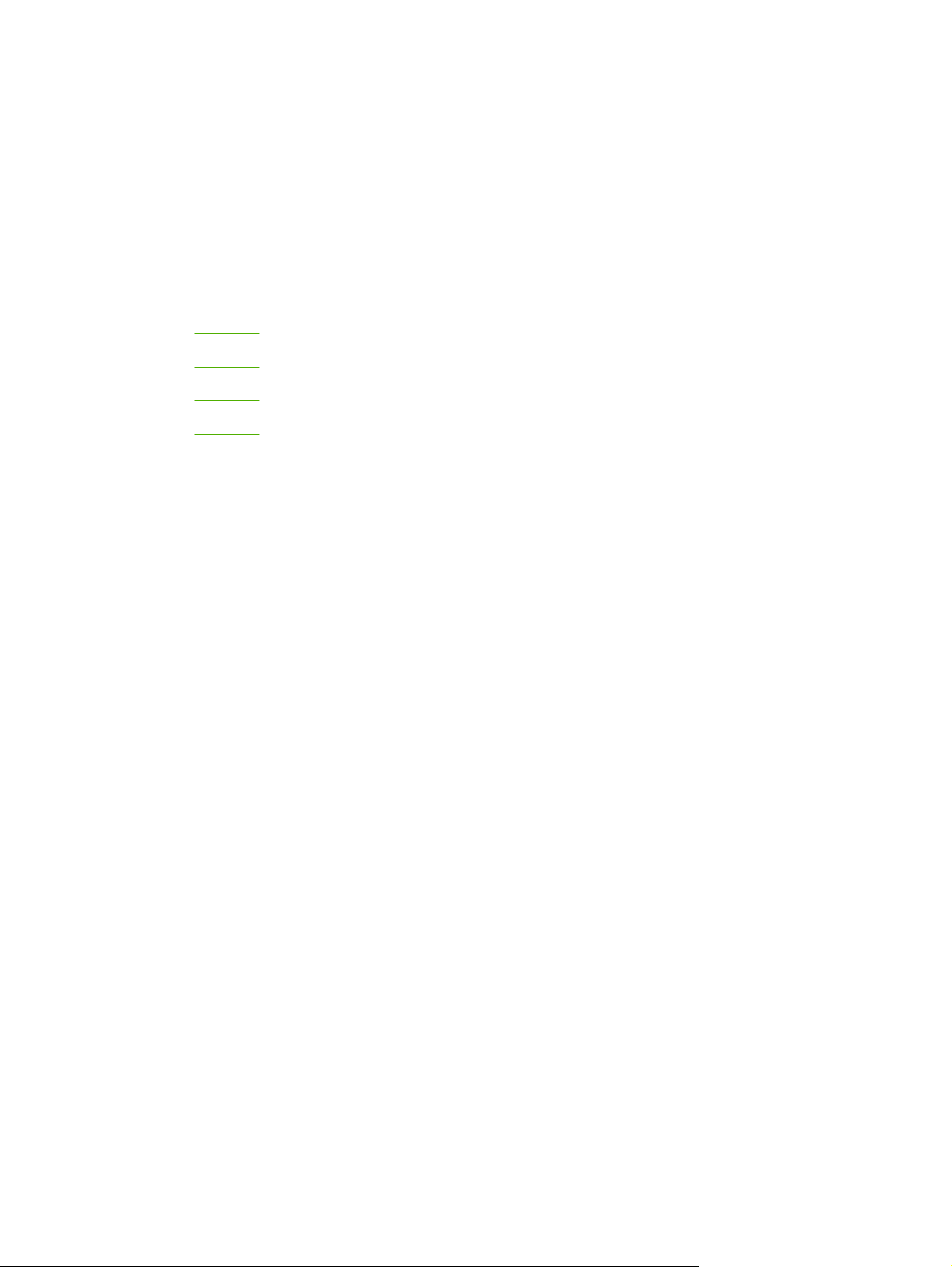
1
设备基本信息
设备比较
●
功能比较
●
解决方法
●
设备软件
●
ZHCN 1
Page 14
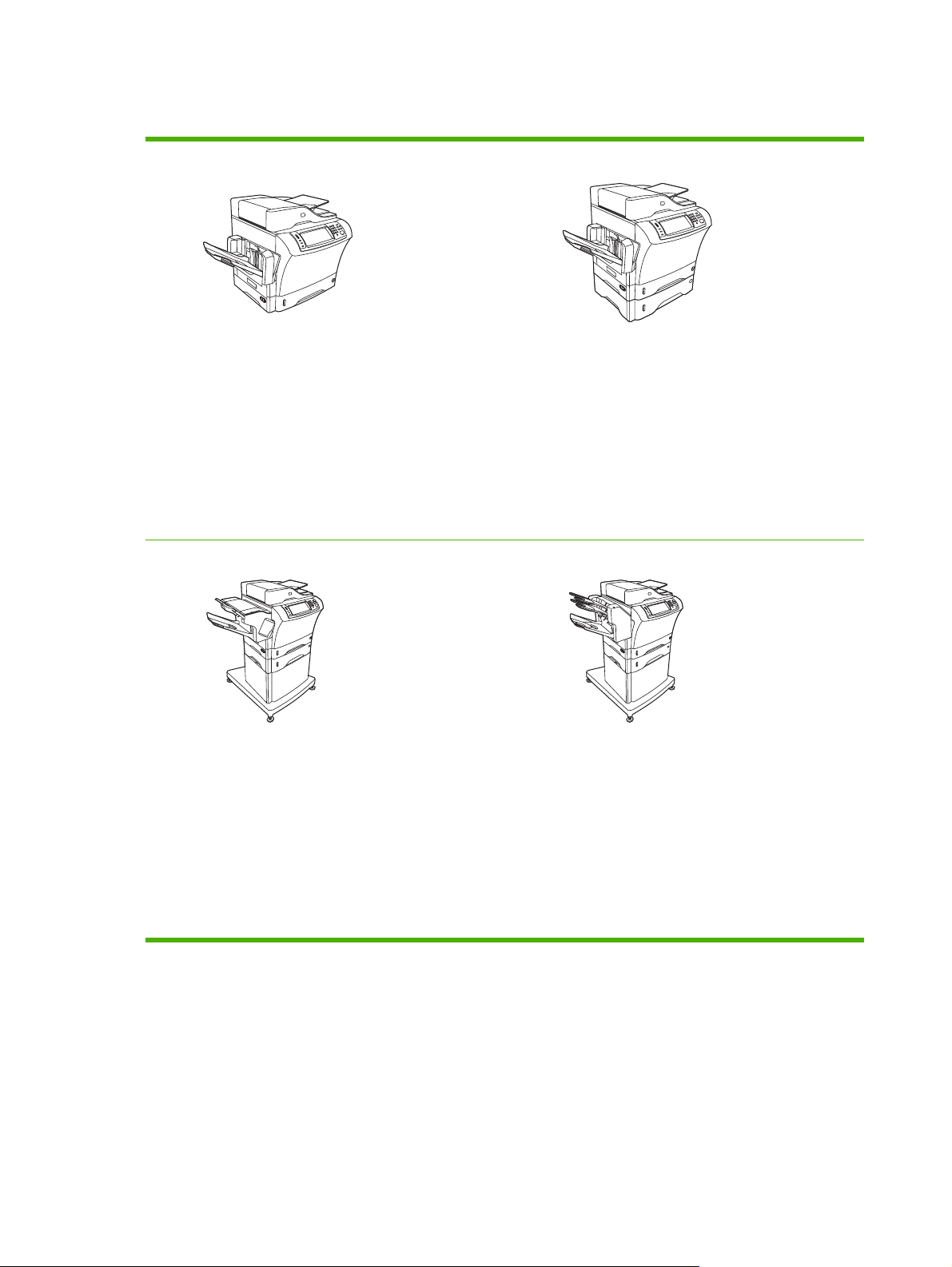
设备比较
HP LaserJet M4345 MFP (基本型号)
HP LaserJet M4345 的标准配置如下:
100 页进纸盘(纸盘 1)
●
500 页进纸盘(纸盘 2)
●
最多可容纳 50 页的自动文档进纸器 (ADF)
●
用于连接至 10/100Base-T 网络的 HPJetdirect 嵌入式打
●
印服务器
256 兆字节 (MB) 同步动态随机存取内存 (SDRAM)
●
HP LaserJet M4345xs MFP
HP LaserJet M4345x MFP
HP LaserJet M4345x 除包括基本型号的所有功能外,另含以
下各项:
自动双面打印附件(双面打印器)
●
附加的 500 页进纸器(纸盘 3)
●
33.6 kbps 模拟传真附件
●
HP LaserJet M4345xm MFP
HP LaserJet M4345xs 除包括基本型号的所有功能外,另含以
下各项:
●
●
●
●
●
2
第 1 章 设备基本信息
自动双面打印附件(双面打印器)
附加的 500 页进纸器(纸盘 3)
33.6 kbps 模拟传真附件
装订器/堆栈器附件
存储箱/支架
HP LaserJet M4345xm 除包括基本型号的所有功能外,另含以
下各项:
自动双面打印附件(双面打印器)
●
附加的 500 页进纸器(纸盘 3)
●
33.6 kbps 模拟传真附件
●
3 槽邮箱附件
●
存储箱/支架
●
ZHCN
Page 15
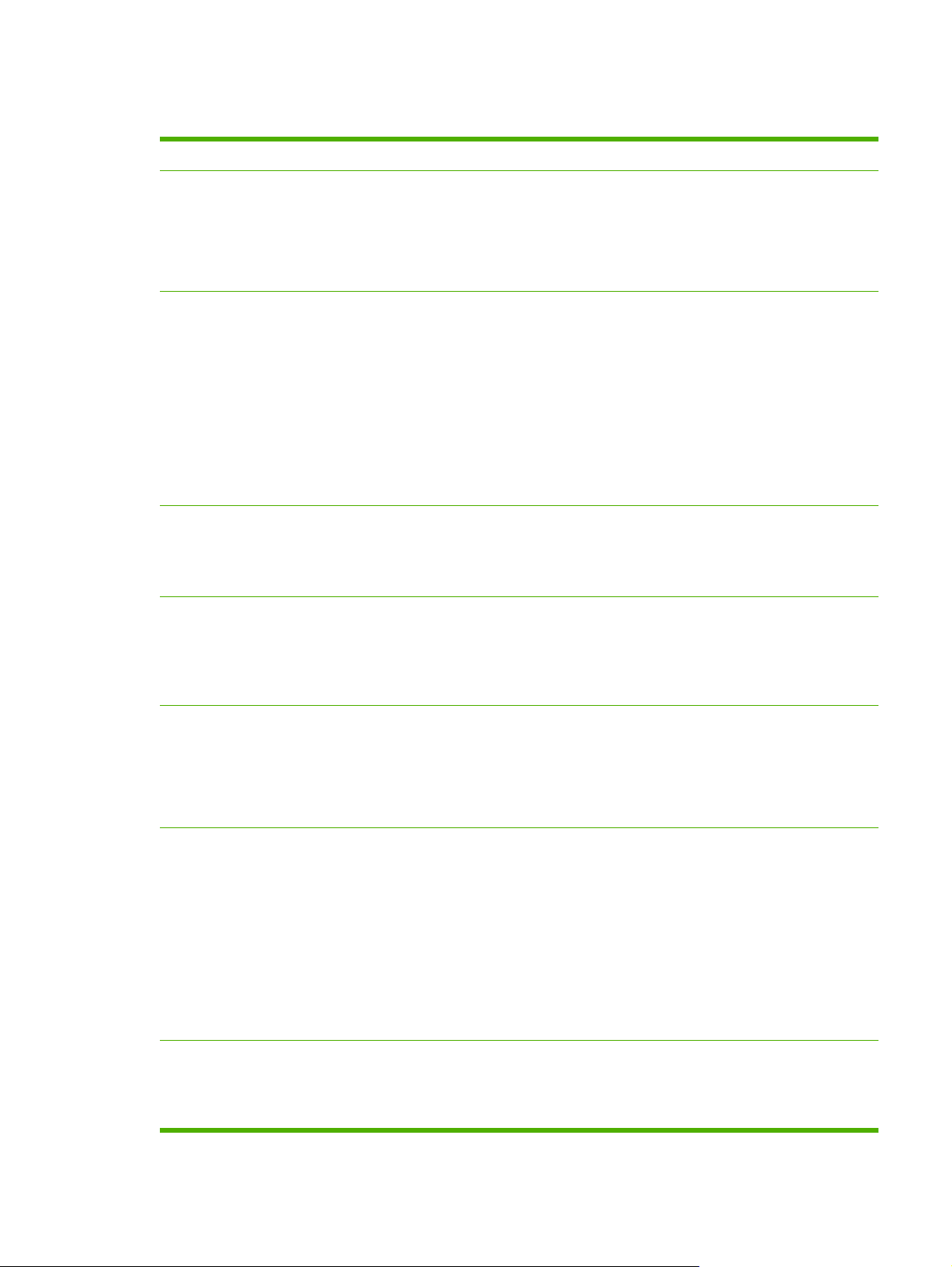
功能比较
功能
功能
速度和处理能力
分辨率
内存
HP LaserJet M4345
双面复印(双面打印)
●
图像修改
●
彩色数字发送
●
文档装订
●
在 letter 尺寸的纸上扫描和打印时为 45 页/分钟 (ppm);
●
在 A4 尺寸的纸上复印和打印时为 43 页/分钟 (ppm)
使用扫描仪玻璃板时,缩放比例为 25% 至 400%
●
使用自动文档进纸器 (ADF) 时,缩放比例为 25% 至
●
200%
打印第一页不超过 10 秒钟
●
一次传送,一次光栅图像处理 (RIP) 技术
●
月额定打印量可达 200,000 页
●
使用分辨率增强技术 (REt) 为 1200 点/英寸 (dpi)
●
FastRes1200 提供了 1200dpi 打印质量的全速打印
●
多达 220 种灰度级
●
256 兆字节 (MB) 的随机存取内存 (RAM),使用行业标准
●
的 100 针双倍数据速率内存模块 (DDR SDRAM DIMM)
可扩充至 512MB
用户界面
语言和字体
复印和发送
内存增强技术 (MEt) 可自动压缩数据,从而更有效地使
●
用 RAM
图形触摸屏控制面板
●
一个内嵌式 Web 服务器,以通过网络获得支持并订购耗
●
材(用于联网产品)
HPEasy Printer Care software(一个基于 Web 状态的故
●
障排除工具)。
HPPCL 6
●
HPPCL5
●
打印机管理语言
●
PDF
●
XHTML
●
80 种可缩放的 TrueType 字体
●
HPPostScript 3 仿真
●
有文本、图形及混合文本和图形格式三种模式
●
作业中断功能(在副本边界)
●
用于即时复印的氙灯
●
ZHCN
功能比较
3
Page 16
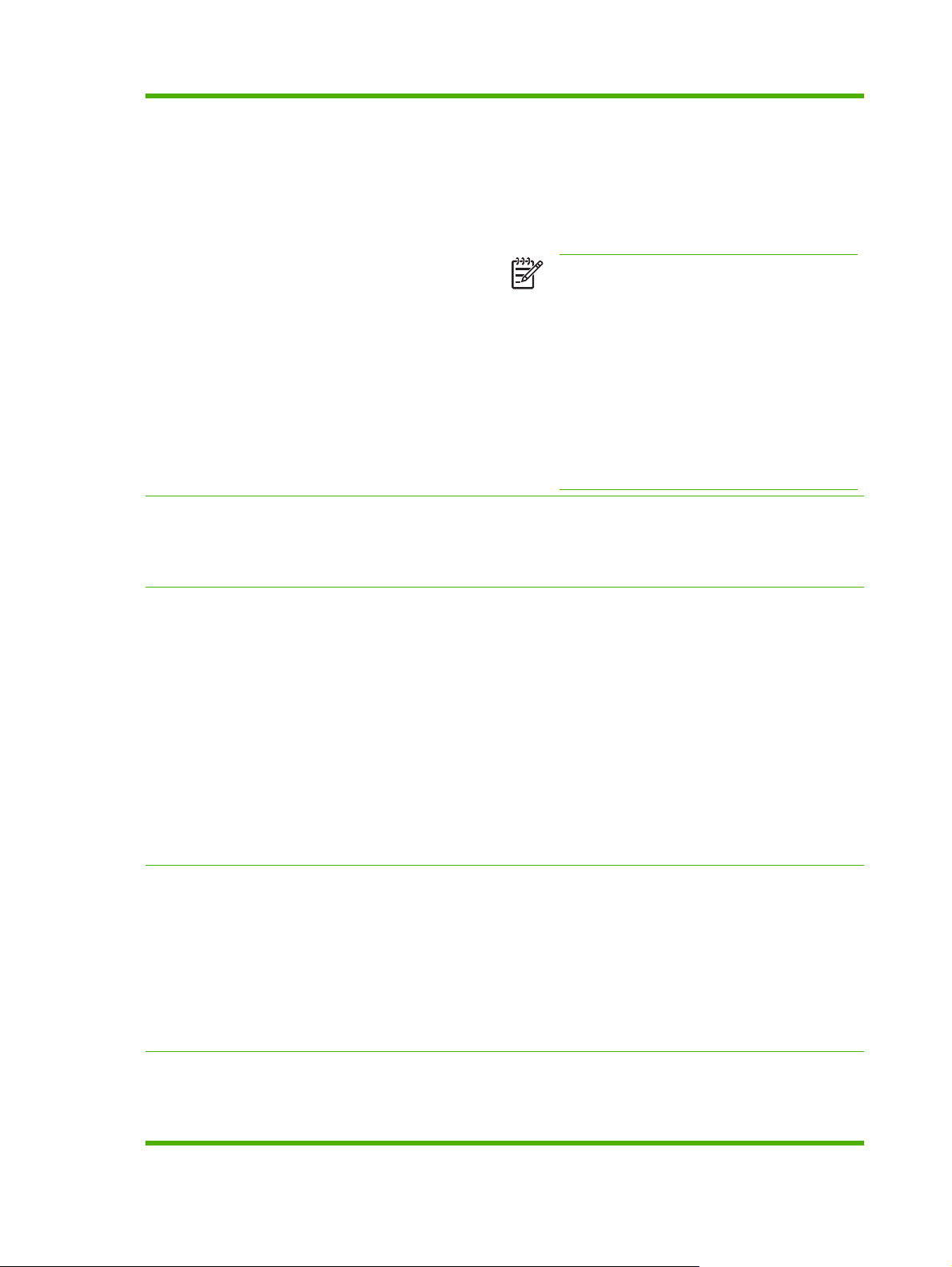
每张纸上打印多个页面
●
操作员保养动画(如卡纸恢复)
●
电子邮件兼容性
●
节省能源的睡眠功能
●
自动双面(两面)扫描
●
注意 进行双面复印必需配备自动双面打印附件。
注意 要使用电子邮件功能,必须将设备连接到一个
基于 IP 并使用简单邮件传输协议 (SMTP) 的服务器。
该服务器可位于局域网内或者是一个外部的互联网服
务提供商 (ISP)。HP 建议将设备安置在与 SMTP 服务
器相同的局域网 (LAN) 内。如果要使用 ISP,则必须
使用数字用户线路 (DSL) 连接至相应 ISP。如果是通
过某个 ISP 获得电子邮件服务,则请询问该 ISP 以获
取正确的 SMTP 地址。
不支持拨号连接。当您的网络中没有 SMTP 服务器
时,可购买能够创建 SMTP 服务器的第三方软件。
打印碳粉盒
纸张输入
纸张输出
覆盖率为 5% 时,可打印多达 18,000 页。
●
免摇碳粉盒设计
●
原装 HP 打印碳粉盒检测
●
纸盘 1(多用途纸盘):可装入纸张、投影胶片、标签以
●
及信封的多用途纸盘。最多可装入 100 张纸或 10 个信
封。
纸盘 2 与可选纸盘 3、4 和 5:500 页纸盘。这些纸盘可
●
以自动检测最大为 Legal 的标准纸张尺寸,并且允许打印
自定义尺寸纸张。
自动文档进纸器 (ADF):最多可容纳 50 页纸。
●
双面打印和复印:使用可选的双面打印附件可进行两面打
●
印和复印(在纸张的两个面上都打印)。
ADF 双面扫描:ADF 具有用于扫描双面文档的自动双面
●
打印功能。
可选信封输送器:最多容纳 75 个信封。
●
标准出纸槽:标准出纸槽位于设备左侧。此槽最多可容
●
纳 500 页纸。
ADF 出纸槽:ADF 出纸槽位于 ADF 进纸盘的下面。此槽
●
最多可容纳 50 页纸,设备会在纸槽装满时自动停止。
可选装订器/堆栈器:装订器/堆栈器最多可装订 30 页纸,
●
并最多可叠放 500 页纸。
连接
4
第 1 章 设备基本信息
可选 3 槽邮箱:一个槽最多可叠放 500 页纸,其余两个槽
●
可分别叠放 100 页纸,一共可叠放 700 页纸。
一个用于连接其它设备的“外接设备接口”(FIH) 连接
●
(AUX)
用于 HPJetdirect 嵌入式打印服务器的局域网 (LAN) 接
●
口 (RJ-45)
ZHCN
Page 17
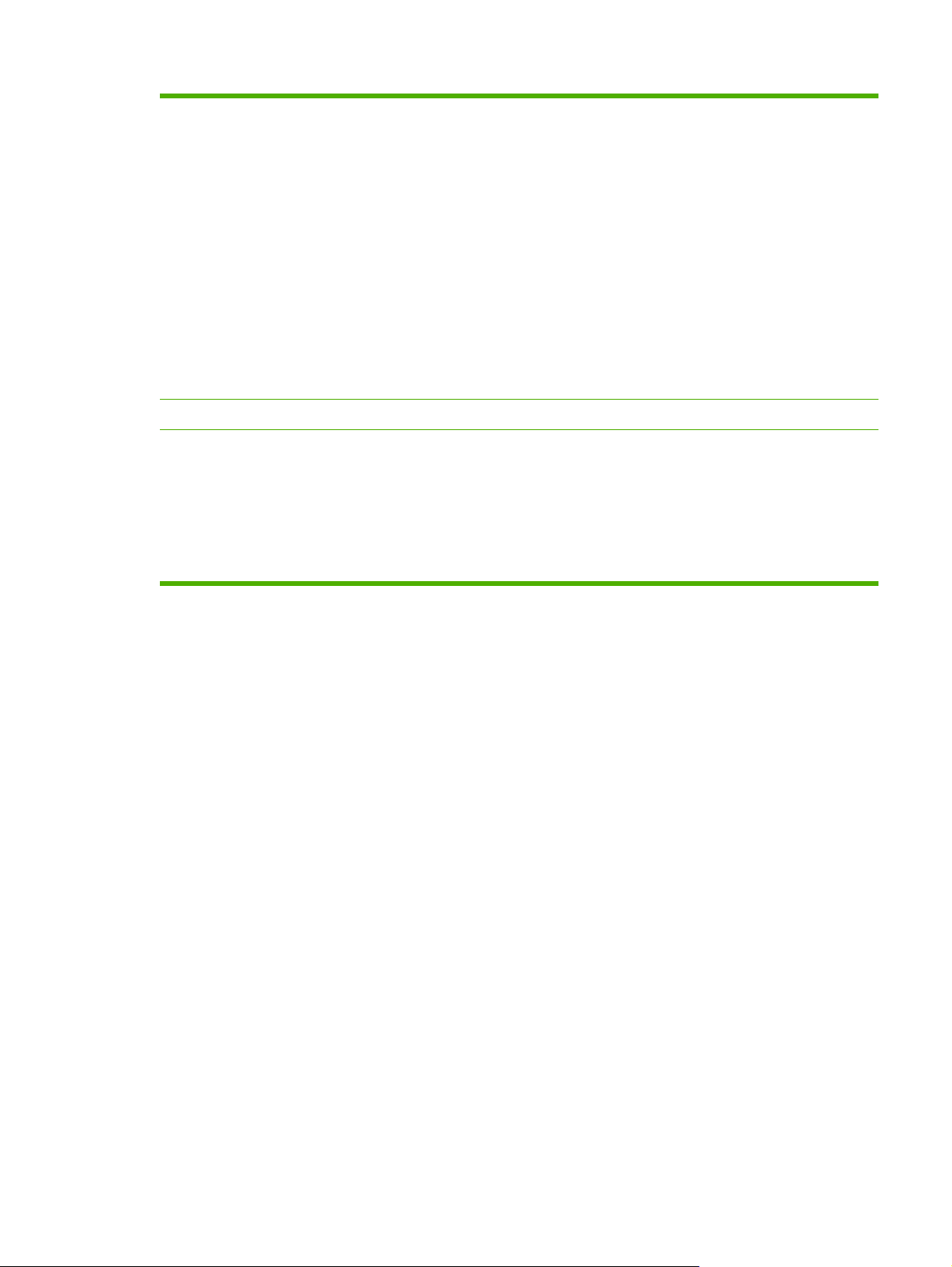
可选模拟传真卡
●
可选 HP 数字发送软件 (DSS)
●
高速 USB 2.0
●
适用于纸张处理解决方案的 Jetlink
●
可选 HPJetdirect 增强输入/输出 (EIO) 打印服务器卡:
●
LocalTalk
●
快速以太网 10/100TX
●
802.11b 无线以太网
●
Bluetooth 无线打印机适配器
●
红外线适配器
●
环境功能
安全功能
“睡眠”设置可节省能源(符合 ENERGY STAR 准则)。
●
外接设备接口 (FIH)
●
安全擦除磁盘
●
安全锁
●
作业保留
●
DSS 认证
●
ZHCN
功能比较
5
Page 18
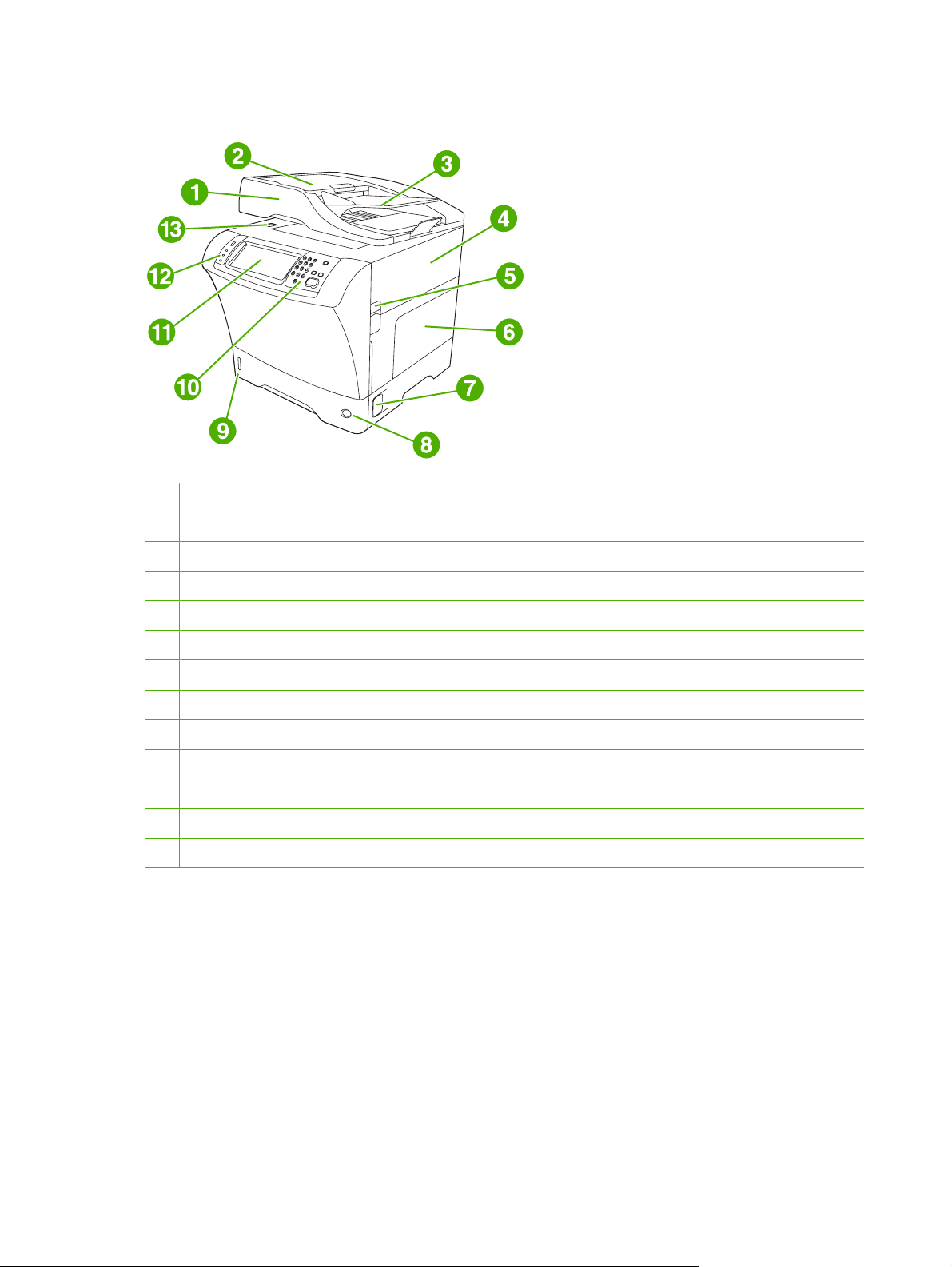
解决方法
1
2
3
文档进纸器组件
文档进纸器顶盖
文档进纸器进纸盘
4
顶盖(由此可取放打印碳粉盒)
5
顶盖手柄
6
纸盘 1(多用途纸盘)
7
卡纸检修手柄
8
纸盘编号指示器
9
纸位指示器
10
控制面板小键盘
11
控制面板显示屏
12
控制面板状态指示灯
13
扫描仪锁
6
第 1 章 设备基本信息
ZHCN
Page 19
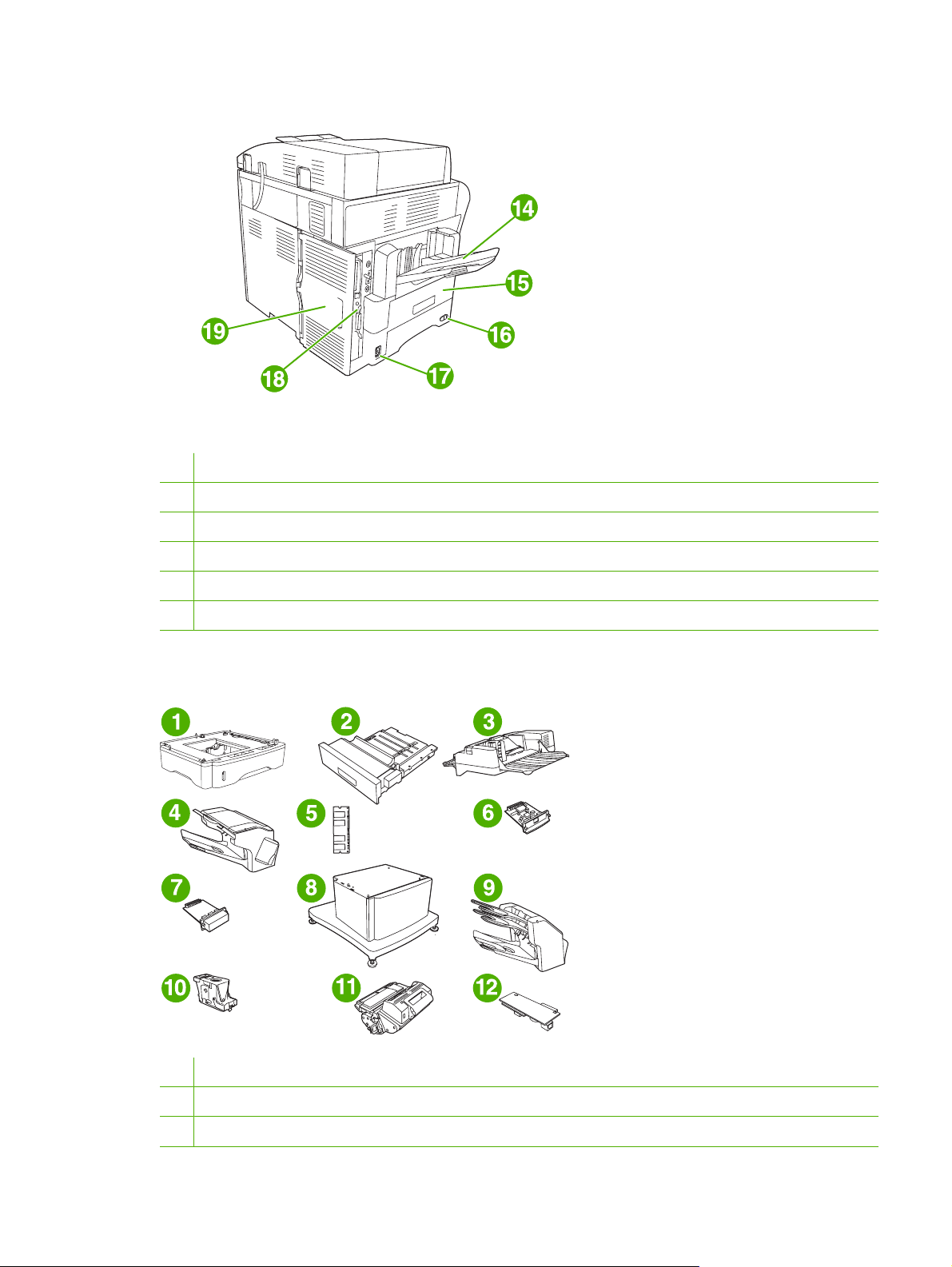
14
15
16
17
18
19
附件和耗材
出纸槽
可选双面打印器
电源开关
电源接头
接口端口
格式器盖板(由此可装卸内存 DIMM 槽、硬盘以及模拟传真附件)
ZHCN
1
500 页进纸器 (Q5968A)(请参阅以下注释内容)
2
双面打印器 (Q5969A)
3
信封输送器 (Q2438B)
解决方法
7
Page 20
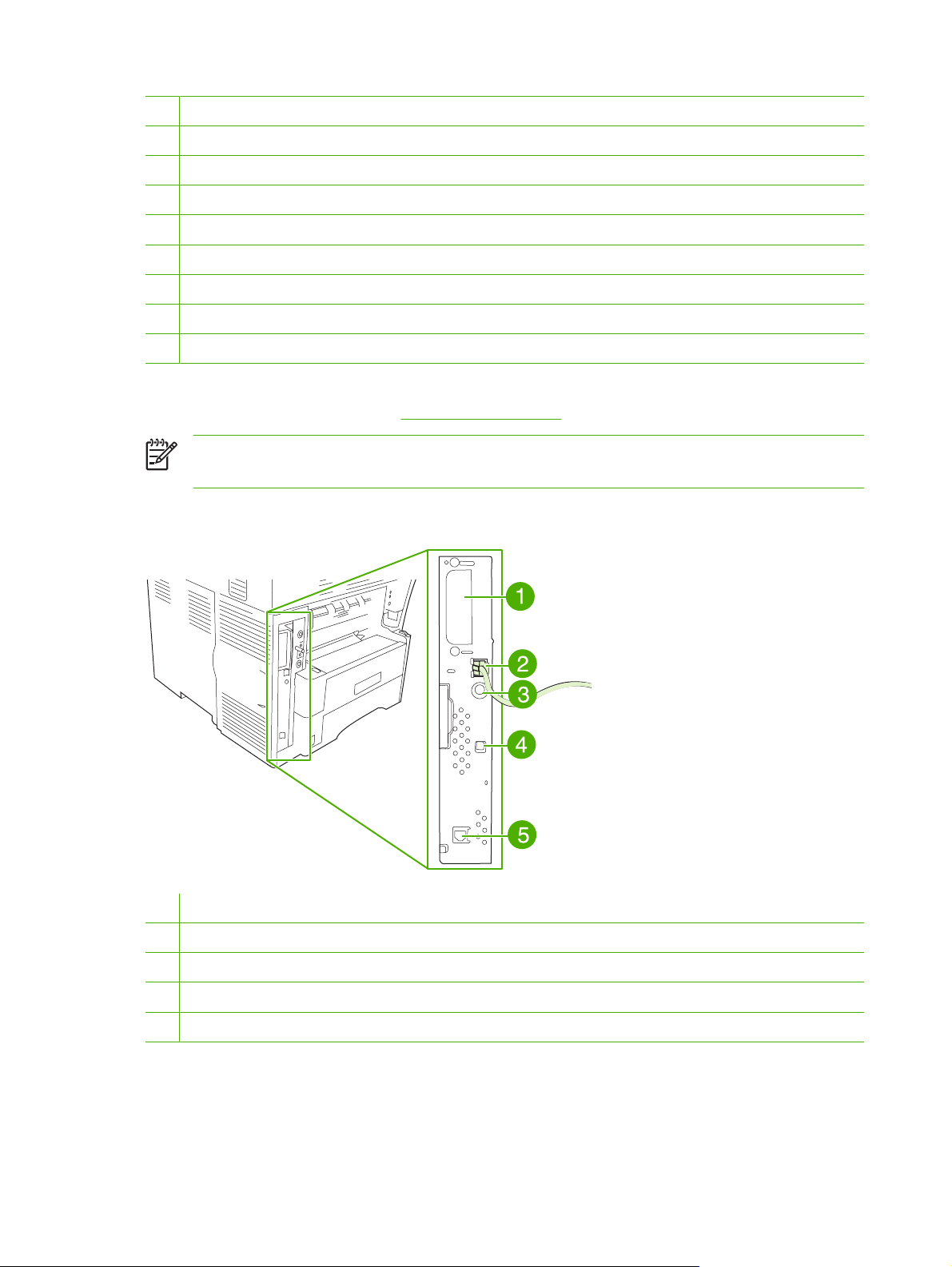
有关订购附件及耗材的信息,请参阅订购部件、附件和耗材。
接口端口
4
装订器/堆栈器 (Q5691A)
5
内存 DIMM
6
HPJetdirect 打印服务器(EIO 卡)
7
硬盘附件(EIO 卡)
8
存储箱/支架 (Q5970A)
9
3 槽邮箱 (Q5692A)
10
订书钉盒 (C8091A)
11
打印碳粉盒 (Q5945A)
12
HP LaserJet 模拟传真附件 300 (Q3701A)
注意 此设备最多允许装入三个可选的 500 页进纸器。HP 建议在使用可选 500 页进纸器时,同
时使用存储箱。
1
2
3
4
5
8
第 1 章 设备基本信息
EIO 插槽
网络连接(嵌入式 HPJetdirect 打印服务器)
外接设备接口 (FIH) 端口
高速 USB 2.0 设备端口
电话线路接口(适用于可选模拟传真附件)
ZHCN
Page 21
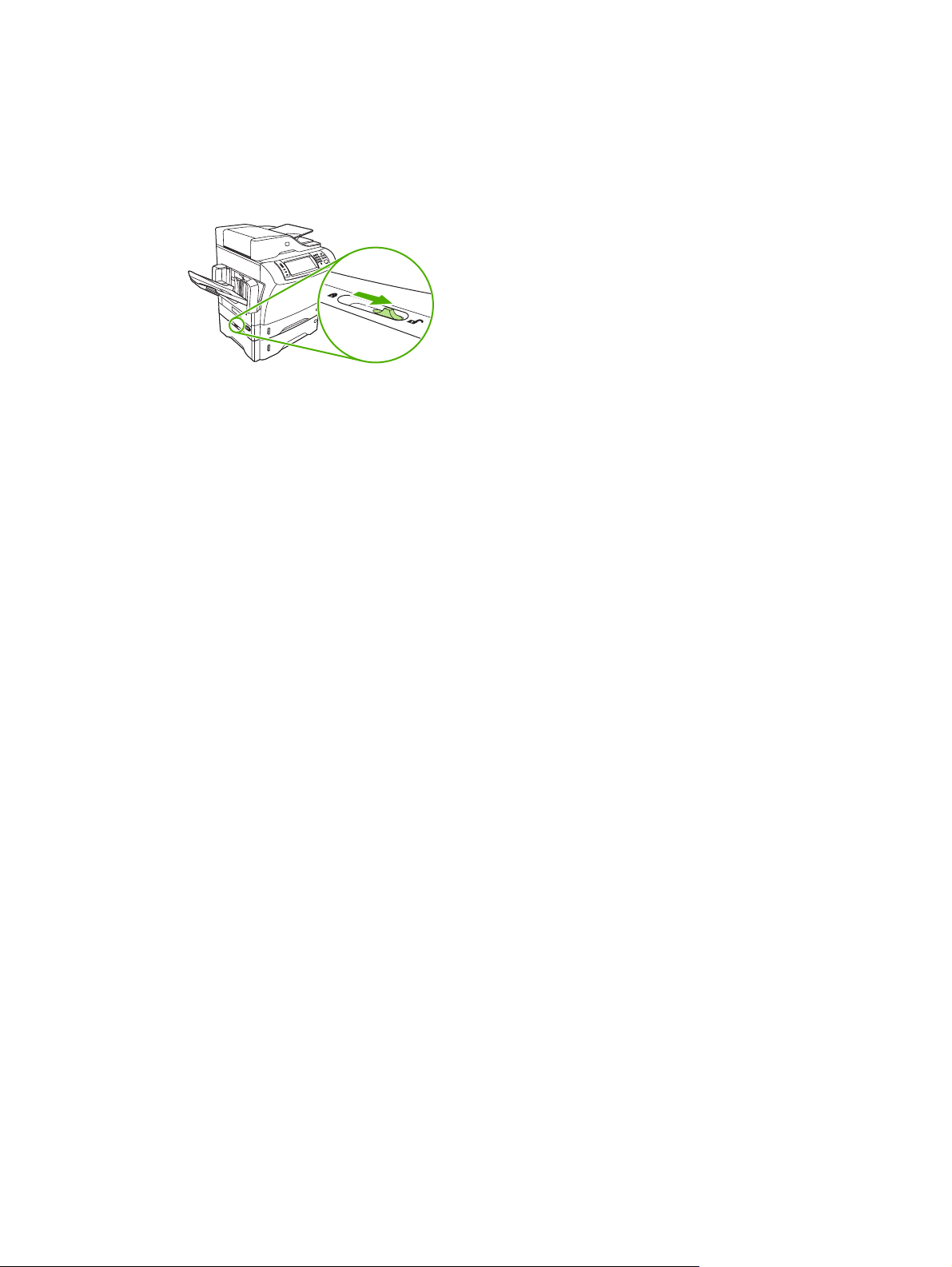
锁定和松开可选附件
为使设备更稳固以防止倾覆,可将可选 500 页进纸器和存储箱自动锁定到设备底部。请在安装附件后检
查每个附件上的锁是否处于向后(锁定)的位置。
要松开附件,请将手柄滑动到向前(松开)位置。
ZHCN
解决方法
9
Page 22
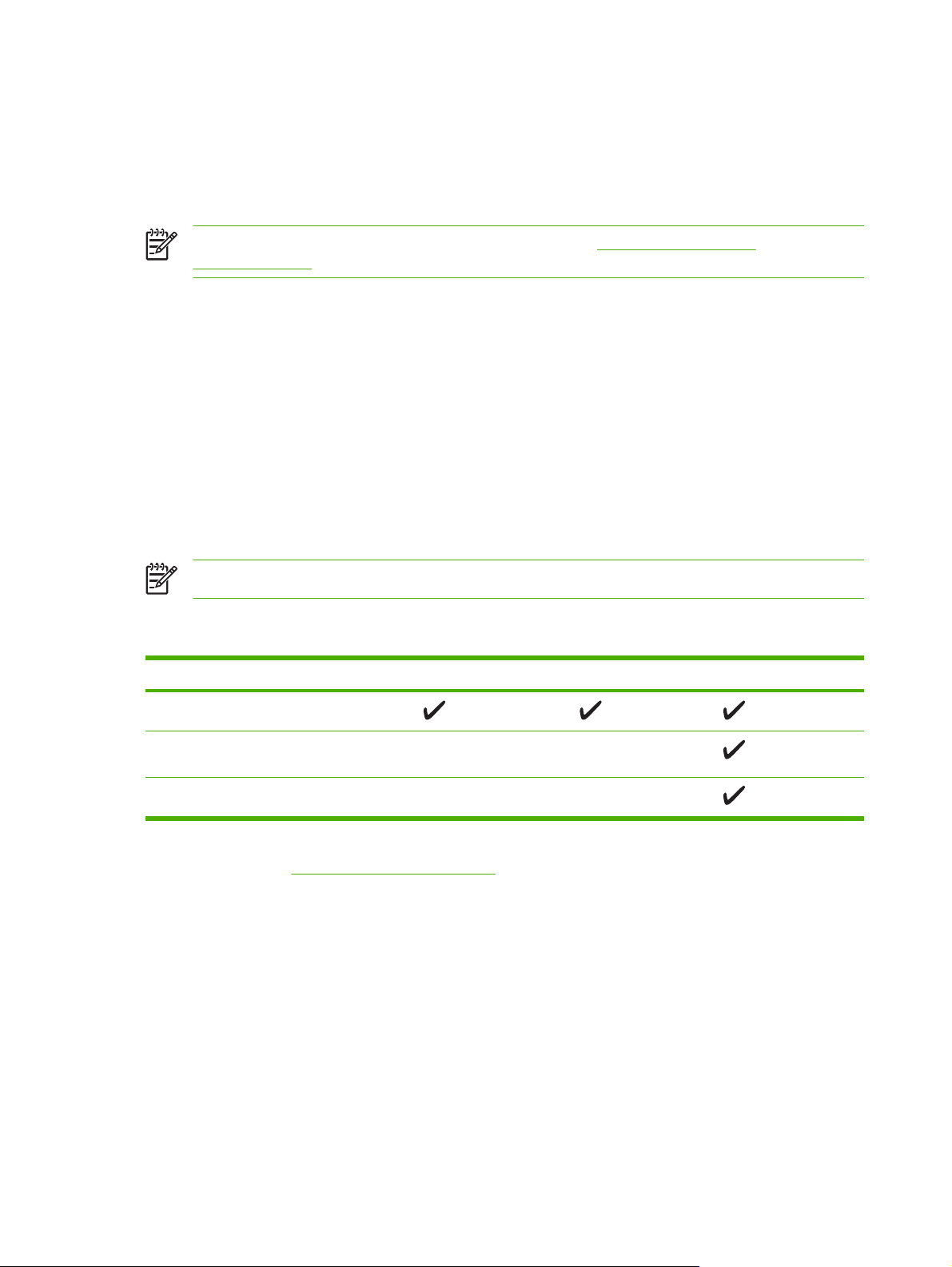
设备软件
随设备提供了打印系统软件。有关安装说明,请参阅入门指南。
打印系统包括适用于最终用户和网络管理员的软件,以及用于实现各项功能和与计算机进行通信的打印
机驱动程序。
注意 有关打印机驱动程序和已更新软件的列表,请访问 http://www.hp.com/go/
M4345_software。
支持的操作系统
设备支持以下操作系统:
完整的软件安装
Windows XP(32 位和 64 位)
●
Windows Server 2003(32 位和 64 位)
●
Windows 2000
●
Mac OS X V10.2.8、V10.3、V10.4 和更高版本
●
注意 Mac OS V10.4 和更高版本支持 PPC 和 Intel Core Processor Macs。
支持的打印机驱动程序
操作系统
Windows
Mac OS X V10.2.8、V10.3、V10.4 和更高版
本
1
Linux
仅安装打印机驱动程序
Linux(仅限 Web)
●
UNIX 型号脚本(仅限 Web)
●
PCL 5 PCL 6
Postscript 3 级仿真
1
对于 Linux,请从 www.hp.com/go/linuxprinting 下载 PostScript 3 级仿真驱动程序。
打印机驱动程序包括联机帮助,其中有对普通打印任务的说明,还介绍了打印机驱动程序中的按钮、复
选框及下拉列表。
选择正确的打印机驱动程序
打印机驱动程序可使您访问设备功能并实现计算机与设备之间的通信(通过使用打印机语言)。 有关其
它软件和语言的信息,请查阅设备 CD 上的安装说明和自述文件。
10
第 1 章 设备基本信息
ZHCN
Page 23
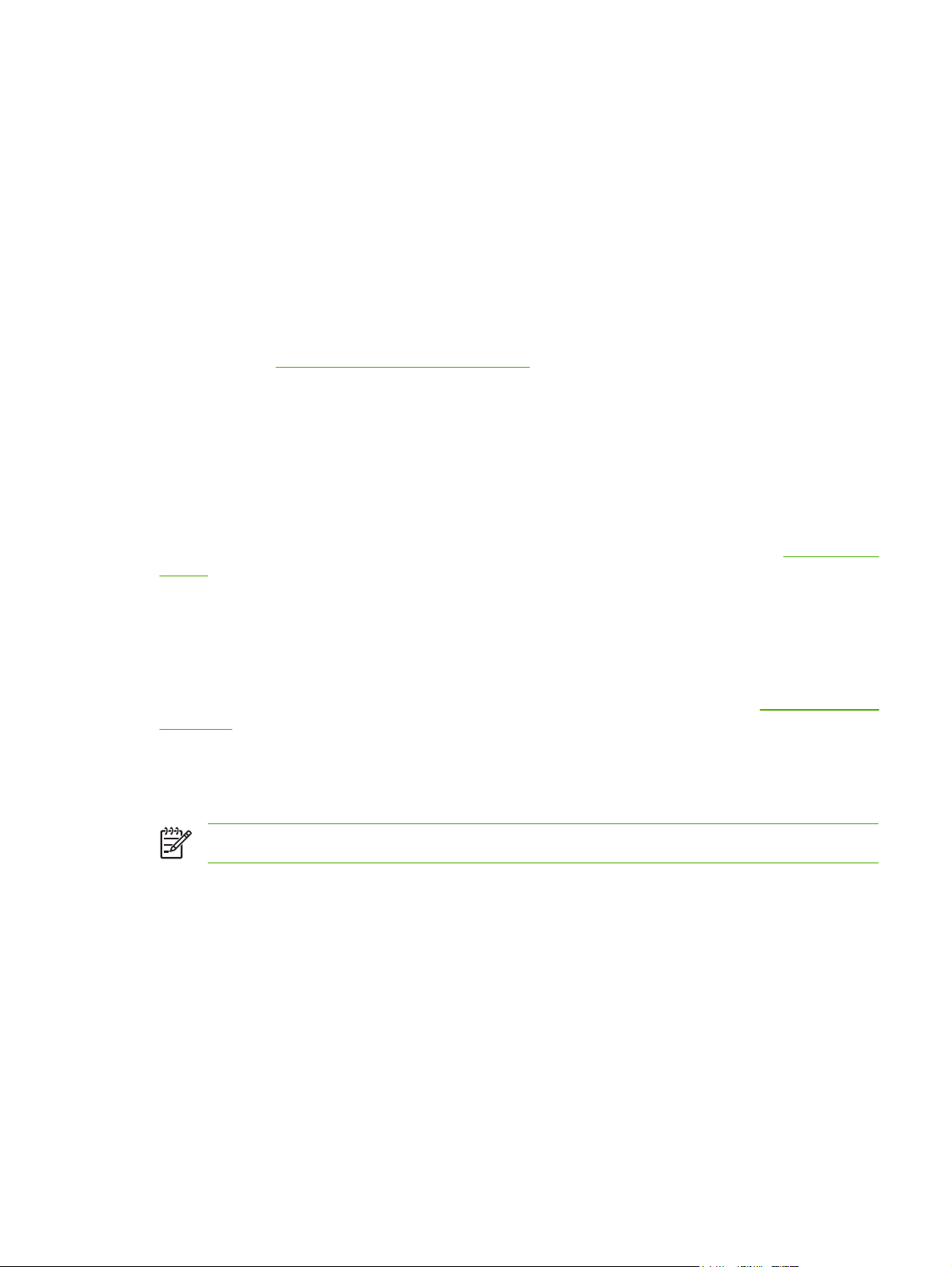
设备使用 PCL 5、PCL 6 和 HP PostScript 3 级仿真打印机说明语言 (PDL) 驱动程序。
使用 PCL 6 打印机驱动程序可获得最佳的整体性能。
●
使用 PCL 5 打印机驱动程序进行一般办公打印。
●
使用 HP PostScript 3 级仿真驱动程序可以满足从 PostScript 3 级仿真打印的需要,或者获得
●
PostScript Flash 字体支持。
通用打印机驱动程序
HP Universal Print Driver Series for Windows 包括单个驱动程序的单独 HP PostScript 3 级仿真和 HP
PCL 5 版本,允许您对大多数 HP 设备进行访问,同时向系统管理员提供了可更有效管理设备的工
具。 Universal Print Driver 随设备 CD 提供,可在 Optional Software(可选软件)部分找到。 有关更
多信息,请访问
驱动程序自动配置
用于 Windows 2000 和 Windows XP 的 HP LaserJet PCL 5、PCL 6 和 PS 3 级仿真驱动程序具有自动
搜索功能,可在安装时自动搜索设备附件并在驱动程序中进行相应配置。 “驱动程序自动配置”功能支
持的部分附件有:双面打印器、可选纸盘和双列直插式内存模块 (DIMM)。
立即更新
如果您在安装后修改了设备配置,则驱动程序可自动更新为新配置。 在属性对话框(参阅打开打印机驱
动程序)的设备设置选项卡上,单击立即更新按钮以更新驱动程序。
www.hp.com/go/universalprintdriver。
HP 驱动程序预配置
HP 驱动程序预配置是一种软件体系结构和一套工具,可用来定制 HP 软件,并在受控的公司打印环境
下进行软件分发。 借助 HP 驱动程序预配置,信息技术 (IT) 管理员可以先对 HP 打印机驱动程序的打印
和默认设置进行预配置,然后再在网络环境中安装驱动程序。 有关详细信息,请参阅以下网址上的
《
HP Driver Preconfiguration Support Guide(HP
hpdpc_sw。
打印设置优先级
更改的打印设置将按照作出更改的位置区分优先级:
注意 软件程序不同,命令和对话框的名称也会有所不同。
页面设置对话框:单击页面设置或正在运行的程序的文件菜单上的类似命令,打开此对话框。此处
●
更改的设置会取代在其它任何地方更改的设置。
打印对话框:单击打印、打印设置或正在运行的程序的文件菜单上的类似命令,打开此对话框。
●
在打印对话框中更改的设置优先级较低,
打印机属性对话框(打印机驱动程序):单击打印对话框中的属性以打开打印机驱动程序。在打印
●
机属性对话框中更改的设置不会取代该打印软件其它任何地方的设置。
默认打印机驱动程序设置:默认打印机驱动程序设置可以决定所有打印作业使用的设置,
●
面设置、打印或打印机属性对话框中更改了设置。
驱动程序预配置支持指南)》
不能
取代在页面设置对话框中更改的设置。
:www.hp.com/go/
除非
在页
ZHCN
打印机控制面板设置:在打印机控制面板上更改的设置的优先级低于其它任何地方更改的设置的优
●
先级。
设备软件
11
Page 24
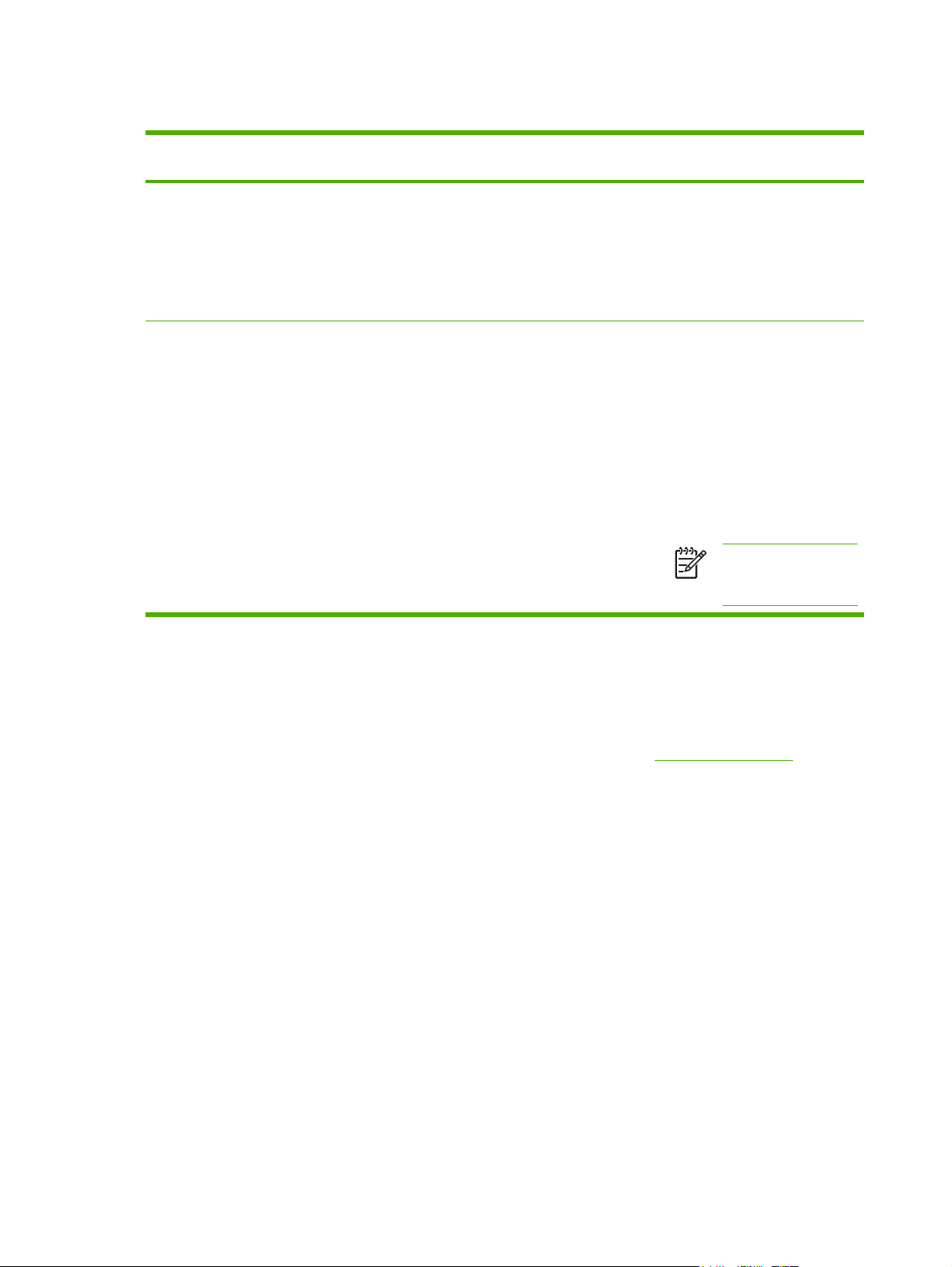
打开打印机驱动程序
操作系统 要使更改的设置适用于所有打印
作业,直至软件程序关闭
1.
Windows 2000、XP
和 Server 2003
Mac OS X V10.2.8、
V10.3、V10.4 和更
高版本
在软件程序的文件菜单中,
单击打印。
2.
选择驱动程序,然后单击属
性或首选项。
具体步骤可能会有所不同;这是
最常用的方法。
1.
在文件菜单上,单击打印。
2.
在各个弹出式菜单上更改所
需的设置。
更改所有打印作业的默认设置 更改设备配置设置
1.
单击开始、设置,然后单击
打印机或打印机和传真。
2.
右击驱动程序图标,然后选
择打印首选项。
1.
在文件菜单上,单击打印。
2.
在各个弹出式菜单上更改所
需的设置。
3.
在预置弹出式菜单上,单击
另存为并输入预设的名称。
这些设置保存于预置菜单中。要
使用新设置,每次打开程序进行
打印时必须选择保存的预置选项。
1.
单击开始、设置,然后单击
打印机或打印机和传真。
2.
右击驱动程序图标,然后选
择属性。
3.
单击设备设置标签。
1.
在转到菜单的 Finder 中,单
击应用程序。
2.
打开实用程序,然后打开打
印中心 (OS X V10.2.8) 或打
印机设置实用程序。
3.
单击打印队列。
4.
在打印机菜单上,单击显示
简介。
5.
单击安装选项菜单。
注意 配置设置在
Classic 模式下可能不可
用。
用于 Macintosh 计算机的软件
HP 安装程序提供了 PostScript Printer Description (PPD) 文件、Printer Dialog Extensions(PDE)以
及 HP 打印机实用程序以供 Macintosh 计算机使用。
对于网络连接,请使用嵌入式 Web 服务器(EWS)来配置设备。请参阅
该打印机系统软件中包含下列组件:
PostScript 打印机说明 (PPD) 文件
●
结合使用 PPDs 和 Apple PostScript 打印机驱动程序,可使用各项设备功能。请使用计算机随附
的 Apple PostScript 打印机驱动程序。
HP 打印机实用程序
●
请使用 HP 打印机实用程序来设置打印机驱动程序中不可用的设备功能:
为设备命名。
●
将设备分配至网络上的某个区域。
●
为设备分配 internet 协议 (IP) 地址。
●
下载文件和字体。
●
配置设备的 IP 或 AppleTalk 打印功能。
●
内嵌式 Web 服务器。
12
第 1 章 设备基本信息
ZHCN
Page 25
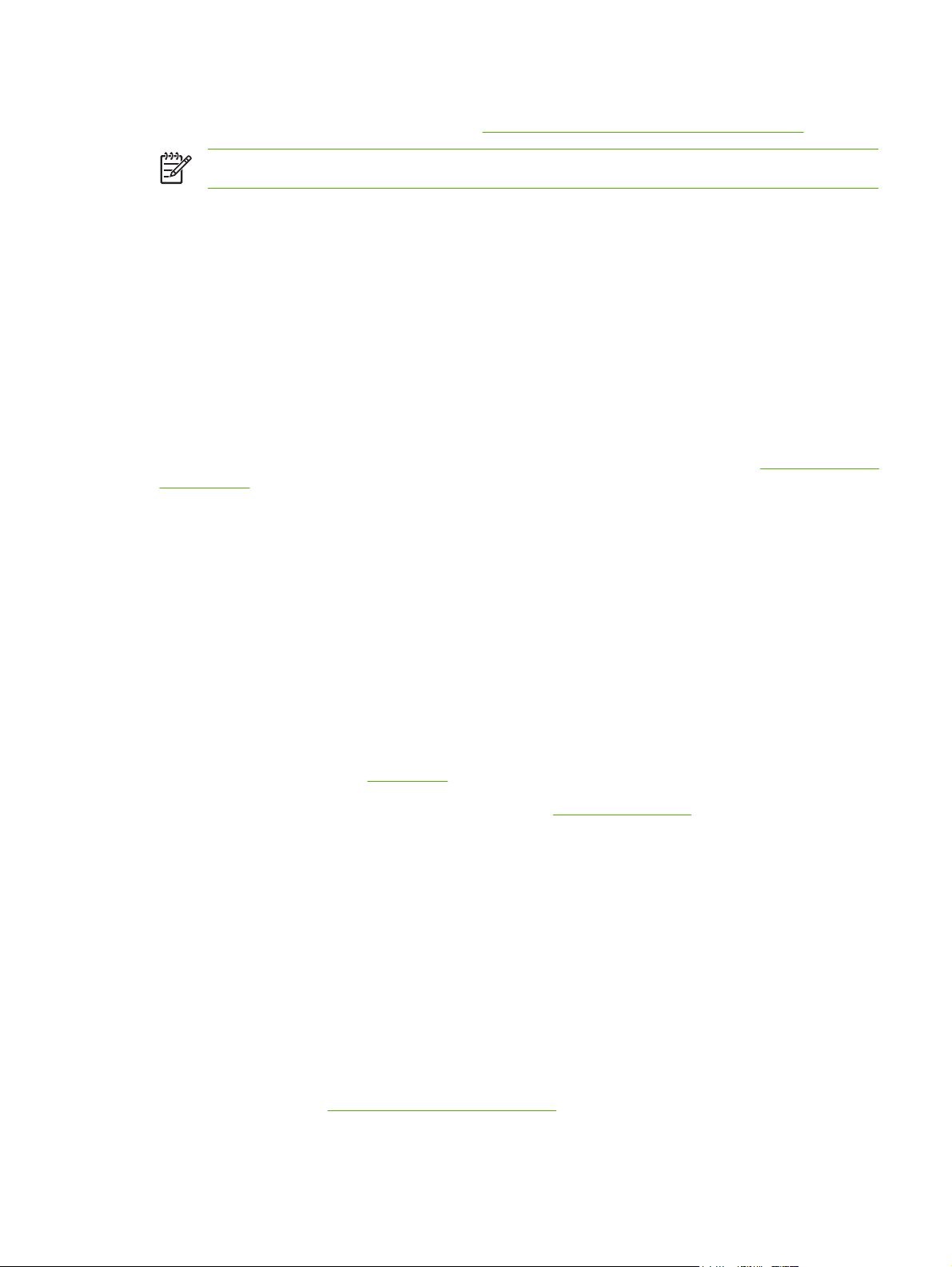
当您的设备使用了通用串行总线 (USB) 电缆,或是连接到基于 TCP/IP 的网络时,您可以使用 HP
打印机实用程序。有关详细信息,请参阅
注意 Mac OSXV10.2 或更高版本不支持 HP 打印机实用程序。
从 Macintosh 操作系统中删除软件
要从 Macintosh 计算机删除该软件,请将 PPD 文件拖到废纸篓中。
实用程序
由于设备装备了数个实用程序,因此在网络上监控和管理设备将非常轻松。
HP Web Jetadmin
HP Web Jetadmin 是一个基于浏览器的管理工具,用于管理内联网中通过 HP Jetdirect 连接的打印机;
它只应安装在网络管理员的计算机上。
使用适用于 Macintosh 的 HP 打印机实用程序。
要下载最新版本的 HP Web Jetadmin 和支持的主机系统的最新列表,请访问
webjetadmin。
在主机服务器上安装 HP Web Jetadmin 之后,任何客户机均可使用支持的 Web 浏览器(如
Microsoft® Internet Explorer 4.x 或 Netscape Navigator 4.x 或更高版本)浏览到 HP Web Jetadmin 主
机来访问 HP Web Jetadmin。
内嵌式 Web 服务器
该设备配有内嵌式 Web 服务器,可用于访问有关设备和网络活动的信息。 此信息显示在 Web 浏览器
中,例如 Microsoft Internet Explorer 或 Netscape Navigator。
内嵌式 Web 服务器驻留在设备上。 它不是装载在网络服务器上。
内嵌式 Web 服务器提供了一个访问设备的界面,具有联网计算机和标准 Web 浏览器的任何人都可使
用。 无需安装或配置任何特殊软件,但您必须在计算机上安装支持的 Web 浏览器。 要访问内嵌式
Web 服务器,请在浏览器的地址栏中键入设备的 IP 地址。 (要查找 IP 地址,请打印配置页。 有关打
印配置页的详细信息,请参阅
有关内嵌式 Web 服务器特性和功能的完整说明,请参阅
HP Easy Printer Care software
HP Easy Printer Care software 是可用于执行以下任务的程序:
检查设备状态
●
www.hp.com/go/
使用信息页。)
内嵌式 Web 服务器。
ZHCN
检查耗材状态
●
设置警报
●
查看设备文档
●
访问故障排除和维护工具
●
当设备直接连接至计算机或网络时,可查看 HP Easy Printer Care software。要下载 HP Easy Printer
Care software,请访问
www.hp.com/go/easyprintercare。
设备软件
13
Page 26
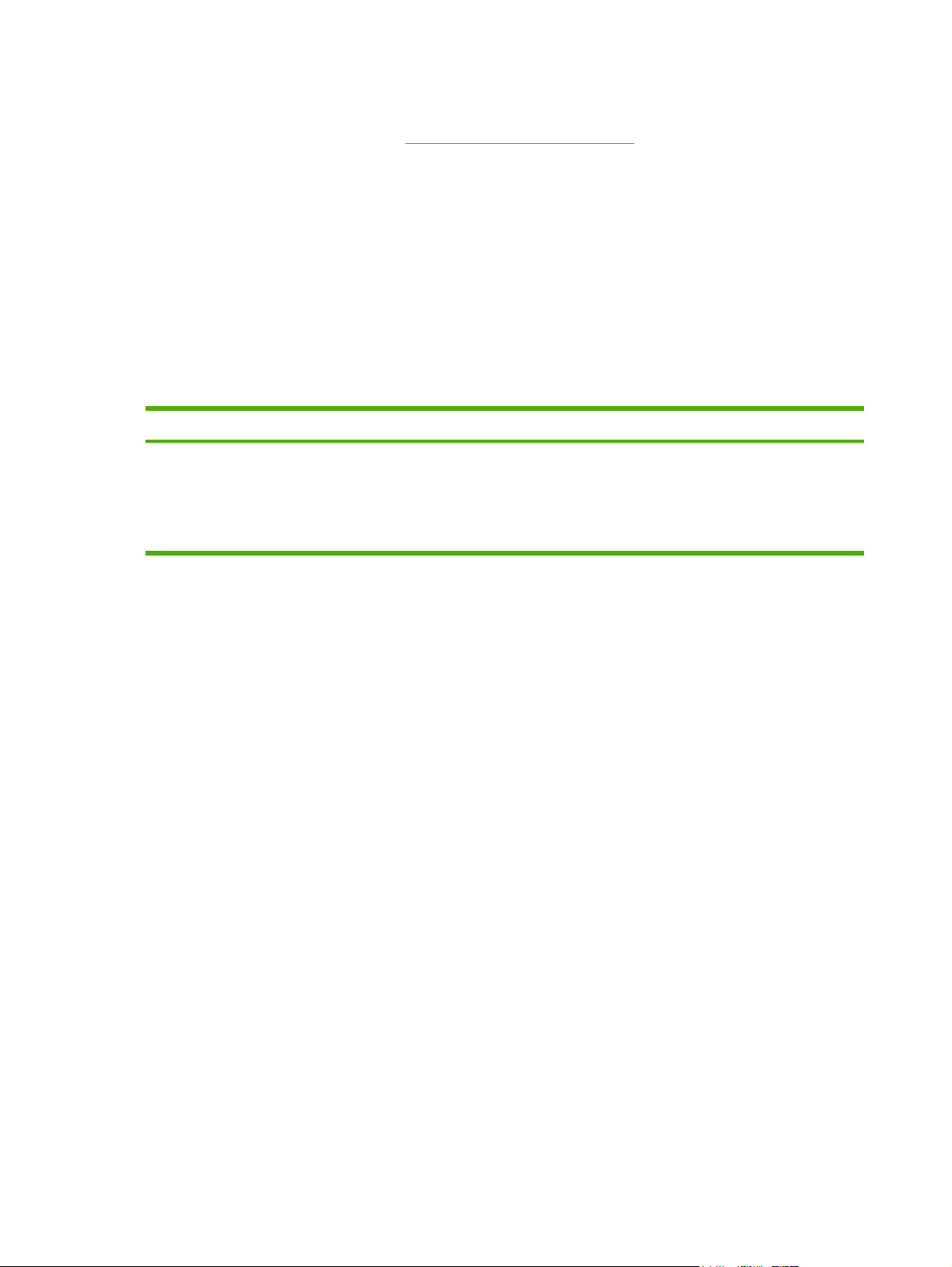
支持的操作系统
有关支持的操作系统的信息,请访问
支持的浏览器
要使用 HP Easy Printer Care software,您必须安装以下其中一个浏览器:
Microsoft Internet Explorer 5.5 或更高版本
●
Netscape Navigator 7.0 或更高版本
●
Opera Software ASA Opera 6.05 或更高版本
●
所有页面均可从浏览器进行打印。
其它组件和实用程序
Windows Macintosh OS
软件安装程序 — 自动安装打印系统
●
联机 Web 注册
●
www.hp.com/go/easyprintercare。
PostScript 打印机说明文件 (PPD) — 与 Mac OS 附带的
●
Apple PostScript 驱动程序一起使用
HP Printer Utility — 从 Mac 更改设备设置、查看状态以及
●
设置打印机事件通知。 Mac OS X V10.2 和更高版本支持
此实用程序。
14
第 1 章 设备基本信息
ZHCN
Page 27
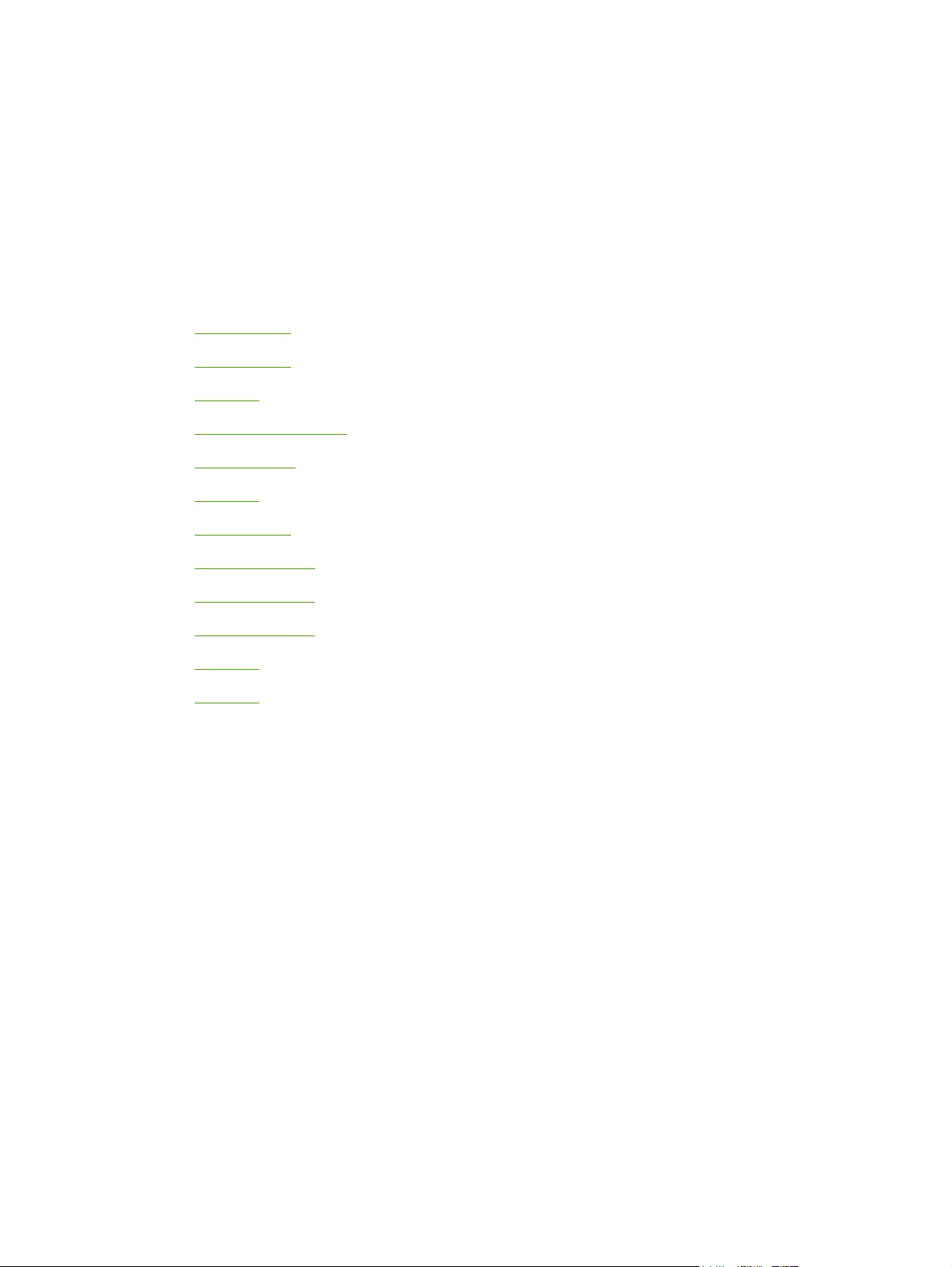
2
控制面板
使用控制面板
●
导航管理菜单
●
信息菜单
●
“默认作业选项”菜单
●
时间/计划菜单
●
管理菜单
●
初始设置菜单
●
“设备行为”菜单
●
“打印质量”菜单
●
“故障排除”菜单
●
重置菜单
●
服务菜单
●
ZHCN 15
Page 28
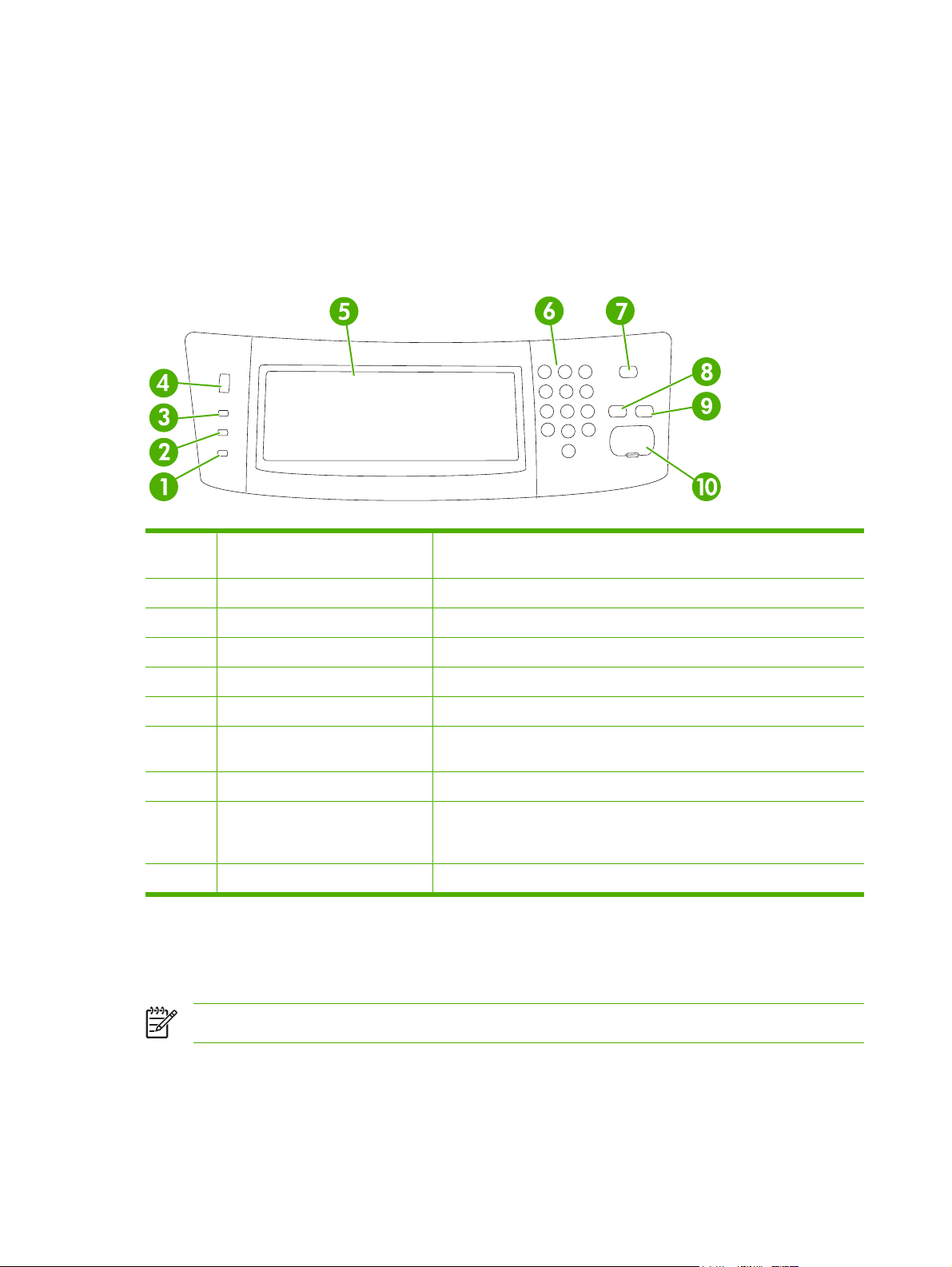
使用控制面板
控制面板上有一个 VGA 触摸屏,可通过它访问所有设备功能。 使用按钮和数字小键盘控制作业及设备
状态。 LED 指示整体设备状态。
控制面板布局
控制面板包括一个触摸屏图形显示屏、多个作业控制按钮、一个数字小键盘和三个发光二极管 (LED) 状
态指示灯。
主页屏幕
可以通过主页屏幕使用设备功能,该屏幕还指明了设备的当前状态。
1
2
3
4
5
6
7
8
9
10
注意指示灯 注意指示灯表明设备发生状况,需要干预。 例如触摸屏上显示空纸盘或错
误消息。
数据指示灯 数据指示灯表明设备正在接收数据。
就绪指示灯 就绪指示灯表明设备已准备就绪,可以开始处理作业。
亮度调节拨盘 转动拨盘以控制触摸屏亮度。
触摸式图形显示屏 使用触摸屏打开和设置所有设备功能。
数字小键盘 允许您键入表示所需份数的数值和其它数值。
睡眠按钮 如果设备长时间处于不活动状态,则将自动进入睡眠模式。 要使设备进于
睡眠模式或重新激活设备,请按睡眠按钮。
重置按钮 将作业设置重置为工厂或用户定义的默认值。
停止按钮 停止活动作业。 停止时,控制面板会显示适用于所停止作业的选项(例
如,如果您在设备正在处理打印作业时按下了“停止”按钮,则控制面板消
息会提示您取消或继续打印作业)。
开始按钮 开始复印作业、启动数字发送或继续已中断的作业。
16
第 2 章 控制面板
注意 视系统管理员对设备的配置方式而定,显示在主页屏幕上的功能也各不相同。
ZHCN
Page 29
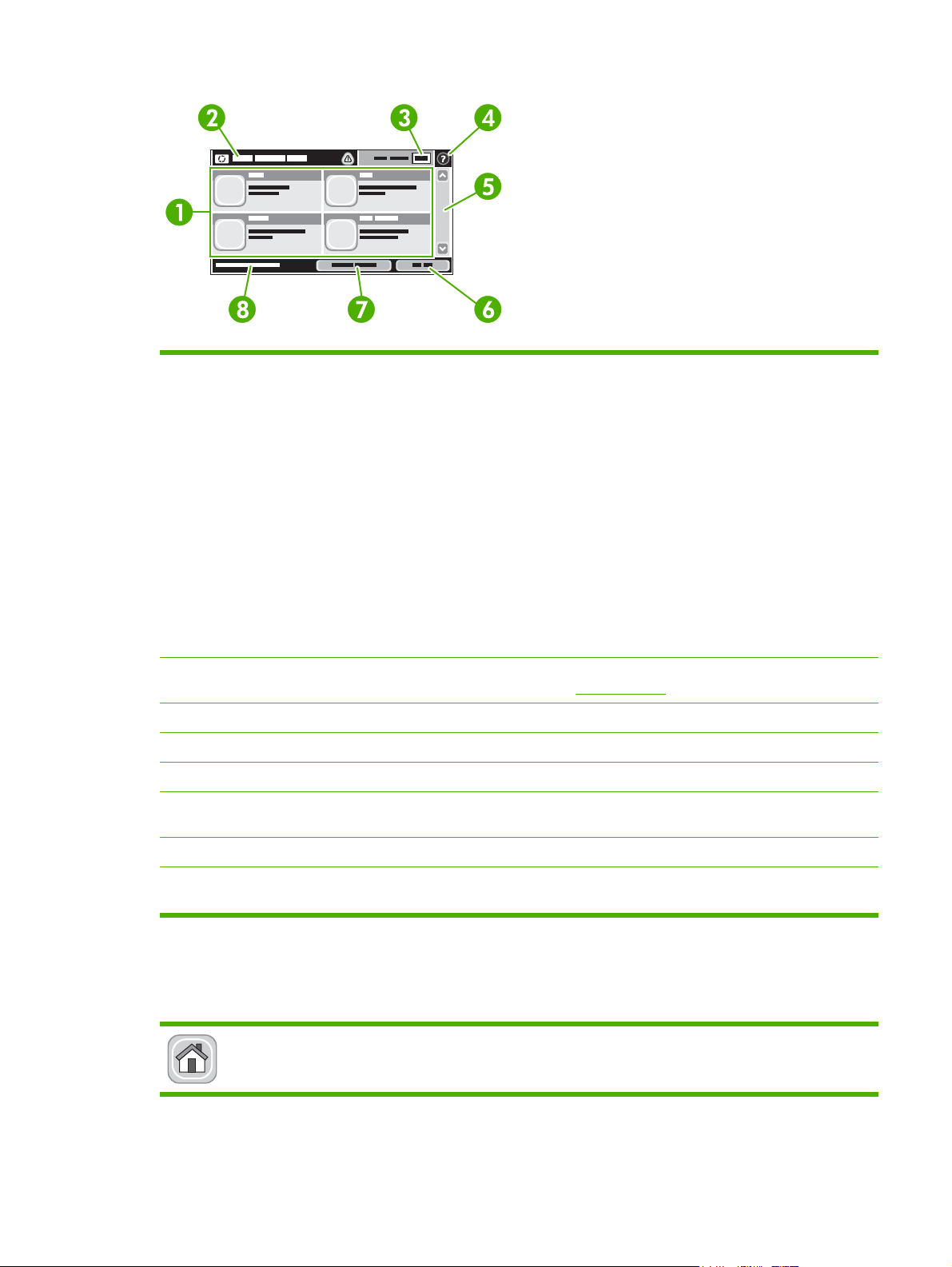
1
功能 视系统管理员对设备的配置方式而定,显示在此区域的功能可能包括以下项目:
复印
●
传真
●
电子邮件
●
辅助电子邮件
●
网络文件夹
●
作业存储
●
工作流
●
耗材状态
●
管理
●
2
设备状态行 状态行提供有关整体设备状态的信息。 此区域将显示各种按钮,具体视当前状态而定。 有关显
示在状态行中的各个按钮的说明,请参阅
3
复印计数 复印计数框指明设备设置的复印份数。
4
帮助按钮 轻触帮助按钮可打开嵌入式帮助系统。
5
滚动条 轻触滚动条上的向上或向下箭头,便可查看完整的可用功能列表。
6
退出 如果您登录访问受限制功能,则轻触退出可退出设备。 退出后,设备会将所有选项恢复为默认
设置。
触摸屏上的按钮。
7
网络地址 轻触网络地址可查找有关网络连接的信息。
8
日期和时间 此处显示当前日期和时间。 系统管理员可以选择设备日期和时间的显示格式,例如 12 小时格
触摸屏上的按钮
触摸屏上的状态行提供有关设备状态的信息。 此区域将显示各种按钮。 下表对每个按钮进行了说明。
ZHCN
式或 24 小时格式。
主页按钮。 轻触主页按钮即可从其它任意屏幕转至主页屏幕。
使用控制面板
17
Page 30
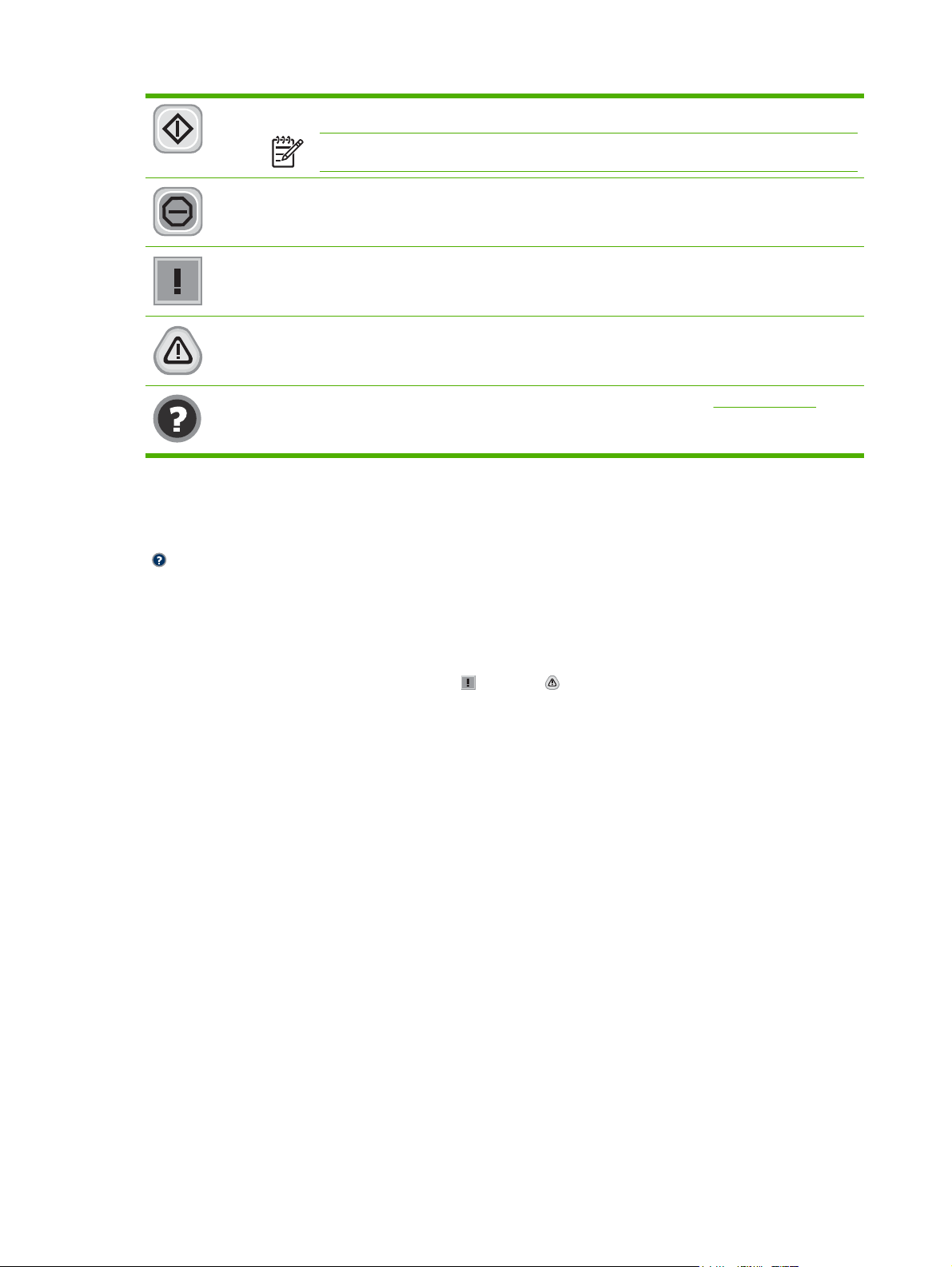
控制面板帮助系统
设备具有内置帮助系统,可说明如何使用各个屏幕。 要打开帮助系统,请轻触屏幕右上角的帮助按钮
)。
(
开始按钮。 轻触开始按钮可以启动正在使用的功能。
注意 此按钮的名称随各个功能的不同而不同。 例如,在复印功能中,此按钮名称为开始复印。
停止按钮。 如果设备正在处理打印或传真作业,则将显示停止按钮,而不是开始按钮。 轻触停止按钮以
暂停当前作业。 设备将提示您取消作业或继续作业。
错误按钮。 只要设备发生错误并且需要进行干预才能继续,屏幕就会显示错误按钮。 轻触错误按钮查看
错误说明消息。 该消息还包含问题解决说明。
警告按钮。 设备发生问题但仍可继续运行时将显示警告按钮。 轻触警告按钮查看问题说明消息。 该消息
还包含问题解决说明。
帮助按钮。 轻触帮助按钮可打开内置的联机帮助系统。 有关详细信息,请参阅控制面板帮助系统。
在某些屏幕上,帮助系统将打开一个全局菜单供您搜索特定主题。 您可以轻触菜单中的按钮浏览菜单结
构。
对于包含单个作业设置的屏幕,帮助系统将打开一个解释该屏幕选项的主题。
如果设备提示您有错误或警告,请轻触错误 (
) 或警告 ( ) 按钮打开问题说明消息。 该消息还包含问
题解决说明。
18
第 2 章 控制面板
ZHCN
Page 31

导航管理菜单
从主页屏幕轻触管理打开菜单结构图。 您可能需要滚动到主页屏幕底部才能看到此功能。
管理菜单有几个子菜单,它们列在屏幕左侧。 轻触菜单名称以展开结构图。 名称旁边有加号 (+) 的菜单
表示它包含子菜单。 继续打开结构图,直至到达需要配置的选项。 要返回上一层菜单,请轻触后退。
要退出管理菜单,请轻触屏幕左上角的“主页”按钮 (
设备内置了说明各个功能的帮助系统,可通过菜单访问这些说明。 触摸屏右侧的许多菜单都有帮助内
容。 或者,要打开全局帮助系统,请轻触屏幕右上角的帮助按钮 (
以下各部分的表展示了每个菜单的整体结构。
)。
)。
ZHCN
导航管理菜单
19
Page 32

信息菜单
使用此菜单可以打印存储在设备内部的信息页和报告。
表 2-1 信息菜单
菜单项 子菜单项 子菜单项 值 说明
配置/状态页 管理菜单图
配置页
耗材状态页
用量信息页
文件目录
传真报告 传真活动记录
传真呼叫报告 传真呼叫报告 打印(按钮) 最近传真操作(发送或接收)的详细报告。
报告上的略图 是
何时打印报告 从不自动打印
打印(按钮) 显示管理菜单的基本结构和当前管理设置。
打印(按钮) 一组显示当前设备设置的配置页。
打印(按钮) 显示耗材状态,如碳粉盒、维护套件和订书
打印(按钮) 显示有关在每种纸张类型和尺寸上所打印页数
打印(按钮) 包含有关安装在此设备上的所有大容量存储设
打印(按钮) 包含此设备发送或接收的传真列表。
否(默认)
完成传真作业后打印
发送完传真作业后打印
发生传真错误后打印
仅在出现发送错误后打印
钉。
的信息。
备(如闪存盘、内存卡或硬盘)的信息的目录
页。
选择是否在报告中包含传真首页的缩略图。
帐单代码报告
阻塞的传真列表
快速拨号列表
样本页/字体 PCL 字体列表
PS 字体列表
仅在出现接收错误后打印
打印 已用于外发传真的帐单代码列表。 此报告显
示了计入每个代码的已发送传真数。
打印 向此设备发送传真时被阻塞的电话号码列表。
打印 显示已经为此设备设置的快速拨号。
打印 设备上当前可用的打印机控制语言 (PCL) 字
体列表。
打印 设备上当前可用的 PostScript (PS) 字体列表。
20
第 2 章 控制面板
ZHCN
Page 33

“默认作业选项”菜单
使用此菜单为每项功能定义默认作业选项。如果用户在创建作业时未指定作业选项,则使用默认选项。
默认作业选项菜单包含以下子菜单:
原件默认选项
●
默认复印选项
●
默认传真选项
●
默认电子邮件选项
●
默认发送至文件夹选项
●
默认打印选项
●
原件默认选项
表 2-2 “原件默认选项”菜单
菜单项 值 说明
纸张尺寸 从列表中选择纸张尺寸。 选择最常用于复印或扫描原件的纸张的大小。
面数
方向 纵向 选择复印或扫描原件最常用的纸张方向。如果短边位于顶部则请选
优化文本/图片 手动调整 使用此设置以优化特定类型原件的输出。您可以优化文本、图片或二
暗度 选择值。
1
2
横向
文本
照片
选择复印或扫描原件操作时最常使用的是单面还是双面。
择纵向,如果长边位于顶部则选择横向。
者混合体的输出。
如果选择手动调整,则可指定最常用的图文混合。
默认复印选项
表 2-3 默认复印选项 菜单
菜单项 子菜单项 值 说明
份数
面数
1
键入份数。出厂默认设置
为 1。
2
设置复印作业的默认份数。
设置副本的默认面数。
装订/自动分页 装订 无(默认)
左侧一个(斜角)
自动分页 关
开(默认)
ZHCN
设置与副本装订和组合相关的选项。
如果选择自动分页,设备将在开始下个副本的操作前打
印出完整副本。如果未选择自动分页,设备将打印所有
副本的第 1 页,然后是所有副本的第 2 页,以此类推。
“默认作业选项”菜单
21
Page 34

表 2-3 默认复印选项 菜单 (续)
菜单项 子菜单项 值 说明
图像调整 背景清除 在允许范围内调整值。 提高背景清除设置以从背景中消除模糊的图像或消除浅
背景色。
清晰度 在允许范围内调整值。 调整清晰度设置以清晰化或柔化图像。
出纸槽 出纸槽 <槽名称> 请为副本选择默认出纸槽(如果适用)。
边到边
送纸道 面朝上(最直通道)
面朝下(正确的页面顺序)
正常(推荐)(默认)
边到边输出
选择副本所用的默认送纸道。
当原文档打印得太靠边时,使用边到边功能可避免纸张
边缘出现阴影。与缩小/放大功能一起使用可以确保整个
页面打印在复印文档上。
默认传真选项
表 2-4 “传真发送”菜单
菜单项 子菜单项 值 说明
分辨率
图像调整 背景清除 在允许范围内调整值。 提高背景清除设置以从背景中消除模糊的图像或消除浅
传真标题
清晰度 在允许范围内调整值。 调整清晰度设置以清晰化或柔化图像。
标准 (100x200dpi)(默
认)
精细 (200x200dpi)
超精细 (300x300dpi)
预定
使用此功能设置已发送文档的分辨率。分辨率越高则每
英寸点数 (dpi) 越高,显示就更为清晰。分辨率越低则
每英寸点数 (dpi) 越低,显示的清晰度就较低,但文件
更小。
背景色。
使用此功能选择传真标题在页面上的所处位置。
贴面
表 2-5 传真接收 菜单
菜单项 值 说明
转发传真 传真转发
更改 PIN
标记接收的传真 已启用
已禁用(默认)
适合页面 已启用
已禁用
要将收到的传真转发至另一台设备,请选择传真转发和自定义。然后
可在传真转发数量字段内键入其它传真设备的数量。第一次选择此菜
单项时,系统将提示设置 PIN。当您每次试图使用此菜单时,都将提
示输入此 PIN。此 PIN 与用于访问“打印传真”菜单的 PIN 相同。
使用此选项为该设备接收的传真添加日期、时间、发送者电话号码及
每页的页码。
使用此功能来缩小大于 Letter 尺寸或 A4 尺寸的传真,以使其可符合
Letter 尺寸或 A4 尺寸的页面。如果将此功能设置为已禁用,则凡大
于 Letter 或 A4 尺寸的传真都将转至多个页面。
选择预定以打印位于传真内容上方的传真标题,并将页
面上的传真内容下移。选择贴面以打印位于传真内容上
方的传真标题,而不将页面上的传真内容下移。
使用此选项可避免单页传真内容转至另一页。
22
第 2 章 控制面板
ZHCN
Page 35

表 2-5 传真接收 菜单 (续)
菜单项 值 说明
传真纸盘 从纸盘列表中进行选择。 为接收传真选择具有所需尺寸及纸张类型的纸盘。
出纸槽 <槽名称> 选择用于传真的默认出纸槽(如果适用)。
默认电子邮件选项
使用此菜单为由设备发出的电子邮件设置默认选项。
菜单项 值 说明
文档文件类型 PDF(默认)
JPEG
TIFF
M-TIFF
输出质量 高(大文件)
中等(默认)
低(小文件)
分辨率
彩色/黑白 彩色扫描(默认)
TIFF 版本 TIFF 6.0(默认)
75 DPI
150 DPI(默认)
200 DPI
300 DPI
黑白扫描
TIFF(6.0 以上)
选择电子邮件的文件格式。
选择更高品质的输出会使输出文件增大。
使用此功能选择分辨率。使用较低的设置以创建尺寸更小的文
件。
指定电子邮件为黑白或彩色。
使用此功能指定保存已扫描文件时所用的 TIFF 版本。
默认发送至文件夹选项
使用该菜单为发送至计算机的扫描作业设置默认选项。
菜单项 值 说明
彩色/黑白 彩色扫描
文档文件类型 PDF(默认)
TIFF 版本 TIFF 6.0(默认) 使用此功能指定保存已扫描文件时所用的 TIFF 版本。
ZHCN
黑白扫描(默认)
M-TIFF
TIFF
JPEG
指定文件为黑白或彩色。
选择文件的文件格式。
“默认作业选项”菜单
23
Page 36

菜单项 值 说明
TIFF(高于 6.0)
输出质量 高(大文件)
中等 (默认)
低 (小文件)
分辨率
75 DPI
150 DPI(默认)
200 DPI
300 DPI
400 DPI
600 DPI
选择更高品质的输出会使输出文件增大。
使用此功能选择分辨率。使用较低的设置以创建尺寸更小的文
件。
默认打印选项
使用此菜单来为由计算机发出的作业设置默认选项。
表 2-6 默认打印选项 菜单
菜单项 子菜单项 值 说明
每个作业的份数
键入值。 使用此功能可设置打印作业的默认份数。
默认纸张尺寸
默认自定义纸张尺寸 度量单位 毫米
出纸槽 出纸槽 <槽名称> 如果适用,请选择打印作业的默认出纸槽。
打印面数
双面格式
X 尺寸
Y 尺寸
送纸道 面朝上(最直通道)
(支持的尺寸列表。) 选择纸张尺寸。
英寸
面朝下(正确的页面顺序)
单面
双面
书籍样式
翻转样式
配置用户将自定义选作打印作业的纸张尺寸时所采用的
默认纸张尺寸。
为默认自定义纸张尺寸配置宽度度量。
为默认自定义纸张尺寸配置高度度量。
选择打印作业的默认送纸道。
使用此功能可以选择默认情况下打印作业应为单面还是
双面。
使用此功能可以配置双面打印作业的默认样式。如果选
择了书籍样式,将按正常顺序打印页背面。此选项用于
沿左边缘装订的打印作业。如果选择了翻转样式,将按
相反方向打印页背面。此选项用于沿顶部边缘装订的打
印作业。
24
第 2 章 控制面板
ZHCN
Page 37

时间/计划菜单
使用此菜单设定设置时间的选项以及设备进入和退出睡眠模式的选项。
注意 带有“(默认)”的显示值为工厂默认值。 某些菜单项没有默认值。
表 2-7 时间/计划菜单
菜单项 子菜单项 子菜单项 值 说明
日期/时间 日期格式
日期 月
时间格式
时间 小时
睡眠延迟
天
年
分钟
上午
下午
YYYY/MMM/DD(默
认)
MMM/DD/YYYY
DD/MMM/YYYY
12 小时(上午/下
午)(默认)
24 小时
20 分钟
30 分钟(默认)
45 分钟
使用此功能可以设置当前日期和时间,以及用
于标记外发传真时间的日期格式和时间格
式。
使用此功能可以选择设备应保持多长时间不活
动才进入睡眠模式。
唤醒时间 周一
周二
周三
周四
周五
周六
周日
ZHCN
1 小时(60 分钟)
90 分钟
2 小时
4 小时
关(默认)
自定义
选择自定义以为一周的每一天设定唤醒时
间。 设备将根据此时间表退出睡眠模式。 使
用睡眠时间表帮助节省能源并使设备处于就绪
状态,以便用户无需等待设备预热即可使
用。
时间/计划菜单
25
Page 38

表 2-7 时间/计划菜单 (续)
菜单项 子菜单项 子菜单项 值 说明
传真打印 传真打印模式
更改 PIN
存储接收的所有传真
打印接收的所有传真
使用传真打印时间表
如果您担心私人传真的安全问题,则可使用此
功能创建一个打印时间表,以便存储传真而不
是自动打印传真。
对于传真打印时间表,控制面板会提示您选择
打印传真的日期和时间。
选择更改 PIN 以更改用户打印传真时必须提
供的 PIN 码。
26
第 2 章 控制面板
ZHCN
Page 39

管理菜单
使用此菜单设置全局设备管理选项。
注意 带有“(默认)”的显示值为工厂默认值。 某些菜单项没有默认值。
表 2-8 管理菜单
菜单项 子菜单项 值 说明
存储的作业管理 快速复印作业存储限制 选择可存储的最大作业数 使用此菜单查看和管理存储在设备上的任意作业。
快速复印作业暂存超时 1 小时
4 小时
1 天
1 周
睡眠模式
管理耗材 耗材不足/订购阈值 在范围内选择一个值。 使用此菜单执行耗材管理任务,如更改何时应订购耗材
更换黑色碳粉盒 不足时停止
禁用
使用休眠延迟(默认)
耗尽时停止
耗尽时忽略(默认)
使用此功能为此设备自定义睡眠模式设置。
选择使用休眠延迟以设置设备在时间/计划菜单中指定的
延迟后进入睡眠模式。
的阈值。
ZHCN
管理菜单
27
Page 40

初始设置菜单
初始设置菜单包含以下子菜单:
联网和 I/O 菜单
●
传真设置菜单
●
电子邮件设置菜单
●
注意 带有“(默认)”的显示值为工厂默认值。 某些菜单项没有默认值。
联网和 I/O
表 2-9 联网和 I/O
菜单项 子菜单项 值 说明
I/O 超时
并行输入
注意 此项目仅
在安装了 EIO 附
件后才显示。
嵌入式 Jetdirect 有关选项列表的信息,请参阅 表 2-10 Jetdirect 菜单。
EIO <X> Jetdirect
高速 否
高级功能 已启用(默认)
在范围内选择一个值。 工
厂默认设置为 15 秒。
是(默认)
已禁用
I/O 超时时间是指打印作业失败之前所等待的时间。 如
果设备所接收打印作业的数据流中断,则此设置表示设
备在报告作业失败之前等待的时间。
使用高速设置可以配置并行端口与主机通信的速度。
使用高级功能设置可以启用或禁用双向并行通信。
表 2-10 Jetdirect 菜单
菜单项 子菜单项 子菜单项 值和说明
TCP/IP
启用
主机名
关: 禁用 TCP/IP 协议。
开(默认): 启用 TCP/IP 协议。
一个用于标识设备的字母数字字符串(最多 32 个字
符)。 此名称列在 HP Jetdirect 配置页上。 默认主机
名为 NPIxxxxxx,此处 xxxxxx 是 LAN 硬件 (MAC) 地
址的最后六位数。
28
第 2 章 控制面板
IPV4 设置 配置方法 指定在 HP Jetdirect 打印服务器上配置 TCP/IPv4 参数
的方法。
Bootp: 使用 BootP(Bootstrap 协议)从 BootP 服务
器进行自动配置。
DHCP: 使用 DHCP(动态主机配置协议)从
DHCPv4 服务器进行自动配置。 如果已选定且存在
DHCP 租用,则可使用 DHCP 释放和 DHCP 续租菜单
设置 DHCP 租用选项。
自动 IP: 使用本地链路 IPv4 自动寻址功能。 系统将
自动指定一个 169.254.x.x 形式的地址。
ZHCN
Page 41

表 2-10 Jetdirect 菜单 (续)
菜单项 子菜单项 子菜单项 值和说明
手动: 使用手动设置菜单配置 TCP/IPv4 参数。
DHCP 释放 如果配置方法设为 DHCP 而且存在打印服务器的
DHCP 租用,则将显示此菜单。
否(默认): 保留当前 DHCP 租用。
是: 释放当前 DHCP 租用以及所租用的 IP 地址。
DHCP 续租 如果配置方法设为 DHCP 而且存在打印服务器的
DHCP 租用,则将显示此菜单。
否(默认): 打印服务器不请求续租 DHCP 租用。
是: 打印服务器请求续租当前 DHCP 租用。
手动设置 (仅在配置方法设为手动时可用)直接从打印机控制面
板配置参数:
IP 地址: 打印机的唯一 IP 地址 (n.n.n.n),其中 n 是
0 至 255 之间的一个数值。
子网掩码: 打印机子网掩码 (m.m.m.m),其中 m 是 0
到 255 之间的一个数值。
系统日志服务器: 用于接收和记录系统日志消息的系统
日志服务器的 IP 地址。
默认网关: 用来与其它网络通信的网关或路由器的 IP
地址。
空闲超时: 一个以秒为单位的时间段,经过该时间后,
空闲 TCP 打印数据连接将被关闭(默认值为 270 秒,
0 表示禁用超时)。
IPV6 设置 启用 使用此项目可以在打印服务器上启用或禁用 IPv6 操作。
默认 IP 指定打印服务器在强制 TCP/IP 重新配置(例如,手动
配置为使用 BootP 或 DHCP)期间无法从网络获得 IP
地址时,默认使用的 IP 地址。
自动 IP: 设置本地链路 IP 地址 169.254.x.x。
原有: 设置地址 192.0.0.192,与较旧 HP Jetdirect 设
备一致。
主 DNS 指定主 DNS 服务器的 IP 地址 (n.n.n.n)。
辅助 DNS 指定辅助域名系统 (DNS) 服务器的 IP 地址 (n.n.n.n)。
关(默认): 禁用 IPv6。
开: 启用 IPv6。
地址 使用此项目可以手动配置 IPv6 地址。
手动设置: 使用手动设置菜单可以启用并手动配置
TCP/IPv6 地址。
DHCPV6 策略 指定的路由器: 打印服务器要使用的状态自动配置方法
由路由器确定。 路由器将指定打印服务器是从
DHCPv6 服务器获得其地址、配置信息还是两者都获
得。
ZHCN
初始设置菜单
29
Page 42

表 2-10 Jetdirect 菜单 (续)
菜单项 子菜单项 子菜单项 值和说明
路由器不可用: 如果路由器不可用,打印服务器应尝试
从 DHCPv6 服务器获得其状态配置。
始终: 无论路由器是否可用,打印服务器应始终尝试
从 DHCPv6 服务器获得其状态配置。
IPX/SPX
代理服务器
代理端口
启用
帧类型
主 DNS 使用此项目可以为打印服务器应使用的主 DNS 服务器
指定 IPv6 地址。
手动设置 使用此项目可以在打印服务器上手动设置 IPv6 地址。
启用: 选择此项目后,如果选择开,则可启用手动配
置;如果选择关,则可禁用手动配置。
地址: 使用此项目可使用冒号十六进制语法键入 32 位
十六进制数字 IPv6 节点地址。
指定设备的嵌入式应用程序要使用的代理服务器。 网络
客户机通常使用代理服务器访问互联网。 它可缓存网
页,并为这些客户机提供一定程度的互联网安全措施。
要指定代理服务器,请输入其 IPv4 地址或完全合格域
名。 该名称最多可包含 255 个八位字节。
对于某些网络,您可能需要联系您的独立服务提供商
(ISP) 才能获得代理服务器地址。
键入代理服务器使用的端口号,以获得客户机支持。 端
口号可标识网络上保留用于代理活动的端口,其值范围
为 0 到 65535。
关: 禁用 IPX/SPX 协议。
开(默认): 启用 IPX/SPX 协议。
为网络选择帧类型设置。
AppleTalk
DLC/LLC
启用
启用
自动: 将帧类型自动设置和限制为检测到的第一个。
EN_8023、EN_II、EN_8022 和 EN_SNAP: 用于以
太网络的帧类型选项。
关(默认): 禁用 AppleTalk 协议。
开: 启用 AppleTalk 协议。
关(默认): 禁用 DLC/LLC 协议。
开: 启用 DLC/LLC 协议。
30
第 2 章 控制面板
ZHCN
Page 43

表 2-10 Jetdirect 菜单 (续)
菜单项 子菜单项 子菜单项 值和说明
安全
诊断 嵌入式测试
打印安全页
安全 Web
IPsec 或防火墙
重置安全性
是: 打印包含当前 HP Jetdirect 打印服务器安全设置的
页面。
否(默认): 不打印安全设置页。
对于配置管理,请指定内嵌式 Web 服务器是否将只接
受使用 HTTPS(安全 HTTP)的通信,还是同时接受
使用 HTTP 和 HTTPS 的通信。
HTTPS(必需): 对于安全的加密通信,只接受
HTTP 访问。 打印服务器将显示为安全站点。
HTTP/HTTPS(可选): 允许使用 HTTP 或 HTTPS
进行访问。
指定打印服务器上的 IPsec 或防火墙状态。
保持: IPsec/防火墙状态与当前配置保持一致。
禁用: 禁用打印服务器上的 IPsec/防火墙操作。
指定是保存打印服务器上的当前安全设置还是重置为工
厂默认值。
否*: 保留当前安全设置。
是: 将安全设置重置为工厂默认值。
此菜单提供测试以帮助诊断网络硬件或 TCP/IP 网络连
接问题。
嵌入式测试有助于识别网络故障出现在设备内部还是外
部。 使用嵌入式测试可以检查打印服务器上的硬件和通
信路径。 选择且启用测试并设置执行时间后,您必须选
择执行才能启动测试。
视执行时间而定,选定的测试将持续运行,直至设备关
闭或发生错误,然后将打印一张诊断页。
LAN 硬件测试
HTTP 测试 此测试将通过从设备检索预定义页面来检查 HTTP 的操
SNMP 测试 此测试将通过访问设备上的预定义 SNMP 对象来检查
选择所有测试 选择此项目可以选择所有可用的嵌入式测试。
数据通道测试 此测试有助于识别 HP postscript level 3 仿真设备上的
小心 运行此嵌入式测试将擦除 TCP/IP 配置。
此测试执行内部环回测试。 内部环回测试将仅在内部网
络硬件上发送和接收数据包。 网络上无外部传输活动。
选择是以选择此测试,或者选择否以不选择此测试。
作,并且还会测试内嵌式 Web 服务器。
选择是以选择此测试,或者选择否以不选择此测试。
SNMP 通信的操作。
选择是以选择此测试,或者选择否以不选择此测试。
选择是以选择所有测试。 选择否以选择单个测试。
数据路径和损坏问题。 它会将预定义 PS 文件发送至设
备,但此测试不使用纸张;文件不会打印。
ZHCN
初始设置菜单
31
Page 44

表 2-10 Jetdirect 菜单 (续)
菜单项 子菜单项 子菜单项 值和说明
选择是以选择此测试,或者选择否以不选择此测试。
Ping 测试
执行时间 [H] 使用此项目可以指定嵌入式测试将运行的时间长短(以
小时为单位)。 您可以在 1 到 60 小时之间选择一个
值。 如果选择零 (0),测试将无限期运行,直至发生错
误或关闭设备。
测试完成后,将打印从 HTTP、SNMP 和数据路径测试
收集的数据。
执行 否*: 不启动选定的测试。
是: 启动选定的测试。
目的地类型 指定目标设备是 IPv4 节点还是 IPv6 节点。
目的地 IP IPV4: 键入 IPv4 地址。
数据包大小 指定要发送到远程主机的每个数据包的大小(以字节为
超时 指定等待远程主机响应的时间长短(以秒为单位)。 默
计数 指定将发送用于此次测试的 ping 测试数据包的数量。
此测试用于检查网络通信。 此测试会将链路级数据包发
送至远程网络主机,然后等待相应的响应。 要运行
ping 测试,请设置以下项目:
IPV6 : 键入 IPv6 地址。
单位)。 最小为 64(默认),最大为 2048。
认值为 1,最大为 100。
选择一个 1 到 100 的值。要配置测试连续运行,请选
择 0。
打印结果 如果没有将 ping 测试设置为连续运行,则可以选择打
印测试结果。 选择是以打印结果。 如果选择否(默
认),则不会打印结果。
执行 指定是否启动 ping 测试。 选择是以启动测试,或者选
择否以不运行测试。
32
第 2 章 控制面板
ZHCN
Page 45

表 2-10 Jetdirect 菜单 (续)
菜单项 子菜单项 子菜单项 值和说明
链路速度
Ping 结果
已发送的数据包数 显示自启动或完成最近一次测试后发送至远程主机的数
已收到的数据包数 显示自启动或完成最近一次测试后从远程主机接收的数
损失百分比 显示自启动或完成最近一次测试后,发送到远程主机但
RTT 最小值 显示检测到的数据包传输和响应的最小往返时间
RTT 最大值 显示检测到的数据包传输和响应的最大往返时间
RTT 平均值 显示检测到的数据包传输和响应的平均往返时间
正在 Ping 显示 ping 测试是否正在进行。 是表示测试正在进行,
刷新 查看 ping 测试结果时,此项目将用最新结果更新 ping
使用此项目可以通过控制面板显示屏查看 ping 测试状
态和结果。 您可以选择以下项目:
据包数量 (0 - 65535)。
据包数量 (0 - 65535)。
未收到响应的 ping 测试数据包所占的百分比。
(RTT),范围从 0 到 4096 毫秒。
(RTT),范围从 0 到 4096 毫秒。
(RTT),范围从 0 到 4096 毫秒。
否表示测试已完成或未运行。
测试数据。 选择是以更新数据,或者选择否以保留现有
数据。 但是,当菜单超时或手动返回主菜单时,系统会
自动刷新数据。
打印服务器的链路速度和通信模式必须与网络一致。 可
用设置视设备和所安装的打印服务器而定。 选择以下一
个链接配置设置:
打印协议
小心 如果更改了链路设置,与打印服务器和
网络设备的网络通信可能丢失。
自动(默认): 打印服务器通过自适应功能,配置自身
以允许的最高链路速度和通信模式运行。 如果自适应失
败,则将根据检测到的集线器/交换机端口链路速度设
置 100TX 半双工或 10TX 半双工。 (不支持 1000T 半
双工选项。)
10T 半双工: 10 Mbps,半双工运行。
10T 全双工: 10 Mbps,全双工运行。
100TX 半双工: 100 Mbps,半双工运行。
100TX 全双工: 100 Mbps,全双工运行。
100TX 自动: 将自适应限制为最大链路速度 100
Mbps。
1000TX 全双工: 1000 Mbps,全双工运行。
使用此项目可以打印列出下列协议配置的页面: IPX/
SPX、Novell NetWare、AppleTalk 和 DLC/LLC。
ZHCN
初始设置菜单
33
Page 46

传真设置
表 2-11 传真设置菜单
菜单项 子菜单项 子菜单项 值 说明
要求的设置 位置
日期/时间
传真标题信息 电话号码
PC 传真发送
传真发送设置 传真拨号音量
错误纠正模式
JBIG 压缩
最大波特率
拨号模式
公司名称
(所列的国家/地区) 为外发传真配置合理需要的设置。
已禁用
已启用(默认)
关
中等(默认)
高
已启用(默认)
已禁用
已禁用
已启用(默认)
从列表中选择一个值。 使用此功能可以设置接收传真的最大波特
音频(默认)
使用此功能可以启用或禁用 PC 传真发送。
PC 传真发送使用户可以从其计算机(如果安
装了正确的驱动程序)通过设备发送传真。
使用此功能可以设置设备拨打传真号时所发出
的音量大小。
启用错误纠正模式后,如果在传真传输过程中
发生错误,设备将重新发送或接收错误部分。
JBIG 压缩可以缩短传真传输时间,从而降低
电话费用。 但是,使用 JBIG 压缩有时会引起
与较旧传真机的兼容性问题。 如果出现兼容
性问题,请关闭 JBIG 压缩。
率。 它可用作解决传真问题的诊断工具。
选择设备是使用音频拨号还是脉冲拨号。
脉冲
占线时重拨
无应答时重拨
重拨间隔
检测拨号音
拨号前缀
帐单代码
最小长度 范围为 1 至 16 位数。 默认设置为 1 位数。
范围为 0 至 9。工厂
默认设置为 3 次。
从不(默认)
一次
两次
范围为 1 至 5 分钟。
工厂默认设置为 5 分
钟。
已启用
已禁用(默认)
关(默认)
自定义
关(默认)
自定义
键入设备在线路忙时应尝试重拨的次数。
使用此功能可以指定设备在收件人传真号无应
答时应尝试拨打的次数。
注意 两次可用于美国和加拿大以外
的国家/地区。
使用此功能可以指定在收件人线路忙或无应答
时进行重拨的时间间隔(以分钟为单位)。
使用此功能可以指定设备是否应在发送传真之
前检查拨号音。
使用此功能可以指定从设备发送传真时必须拨
打的前缀号码。
如果启用了帐单代码,在用户外发传真之前,
设备将显示一则提示消息,要求用户先输入帐
单代码。
34
第 2 章 控制面板
ZHCN
Page 47

表 2-11 传真设置菜单 (续)
菜单项 子菜单项 子菜单项 值 说明
传真接收设置 应答前的振铃次数
振铃间隔
振铃器音量
阻塞的传真号 添加阻塞的号码 键入要添加的传真号。 使用此功能可以向阻塞的传真列表添加号码或
电子邮件设置
使用此菜单可以启用电子邮件功能和配置基本的电子邮件设置。
注意 要配置高级电子邮件设置,请使用内嵌式 Web 服务器。 有关详细信息,请参阅内嵌式
Web 服务器。
删除阻塞的号码
清除所有阻塞的号码 否(默认)
范围因所处位置不同
而不同。 工厂默认设
置为 2 次振铃。
默认(默认)
自定义
关
低(默认)
高
选择要删除的传真号。
是
使用此功能可以指定必须振铃几次,传真调制
解调器才能应答。
使用此功能可以控制发来传真的振铃时间间
隔。
设置传真铃声的音量。
从中删除号码。 阻塞的传真列表最多可以包
含 30 个号码。 设备收到某个已阻塞传真号码
发来的呼叫时,将删除发来的传真。 它还会
将阻塞的传真及作业统计信息记录在活动记录
中。
表 2-12 电子邮件设置菜单
菜单项 值 说明
地址验证 开(默认)
关
查找发送网关
SMTP 网关 输入一个值。 指定用于从设备发送电子邮件的 SMTP 网关的 IP 地址。
测试发送网关
此选项可使设备在您键入电子邮件地址时检查电子邮件语法。 有效的
电子邮件地址要求有“@”符号和句点“.”。
搜索设备用于发送电子邮件的 SMTP 网关的网络。
测试配置的 SMTP 网关,看其是否起作用。
发送设置菜单
表 2-13 发送设置菜单
菜单项 值 说明
复制 MFP 输入一个值(IP 地址)。 将本地发送设置从一台设备复制到另一台设备。
ZHCN
初始设置菜单
35
Page 48

表 2-13 发送设置菜单 (续)
菜单项 值 说明
允许传输到新 DSS
注意 只有 HP
LaserJet M4345 MFP 型
号才会显示此项目。
允许使用数字发送服务
注意 只有 HP
LaserJet M4345 MFP 型
号才会显示此项目。
启用此功能后,可以将设备从一台 HP 数字发送软件 (DSS) 服务器传
输到另一台。
HP DSS 是一个能够处理数字发送任务的软件包,例如传真、电子邮
件以及将扫描的文档发送到网络文件夹。
此功能允许您将设备配置为与 HP 数字发送软件 (DSS) 服务器配合使
用。
36
第 2 章 控制面板
ZHCN
Page 49

“设备行为”菜单
注意 显示带有“(默认)”的值是出厂默认值。某些菜单项没有默认值。
表 2-14 设备动作 菜单
菜单项 子菜单项 子菜单项 值 说明
语言
按键声
不活动超时
警告/错误动作 可清除警告
纸盘动作 使用请求的纸盘
可继续事件
卡塞恢复
手动进纸提示
从列表中选择语言。 使用此功能可以为控制面板消息选择不同的语
言。选择新语言后,键盘布局也可能会更改。
开(默认)
关
键入一个 10 到 300
秒之间的值。出厂默
认设置为 60 秒。
开
作业(默认)
自动继续(10 秒)
(默认)
轻触“确定”以继续
自动(默认)
开
关
专用(默认)
优先
始终(默认)
除非已装纸
使用此功能可以指定当您轻触屏幕或按下控制
面板上的按钮时是否可以听到响声。
使用此功能可以指定控制面板上任何活动和设
备重新设置为默认设置之间的时间间隔。
使用此功能可以设置可清除警告在控制面板上
的显示时间。
使用此选项可以配置设备出现特定错误时的设
备行为。
使用此功能可以配置设备如何处理在卡纸时丢
失的页。
使用此功能可以控制设备如何处理已指定特定
进纸盘的作业。
使用此功能可以指示在作业的类型或尺寸与指
定的纸盘不匹配时是否出现提示,以及是否从
多用途纸盘中拉出设备。
PS 顺从介质
使用其它纸盘
尺寸/类型提示
双面打印空白页
订书机/堆栈器 装订
订书钉用完
ZHCN
已启用(默认)
已禁用
已启用(默认)
已禁用
显示
不显示 (默认)
自动(默认)
是
无
1 份
继续(默认)
停止
使用此功能可以选择 PostScript (PS) 或 HP
纸张处理模式。
使用此功能可以开启或关闭在指定的纸盘为空
时选择另一个纸盘的控制面板提示。
使用此功能可以控制纸盘打开或关闭时是否显
示纸盘配置信息。
使用此功能可以控制设备如何处理两面作业
(双面打印)。
如果安装了可选的装订器/堆栈器,可使用此
功能来设置设备的装订特性。
“设备行为”菜单
37
Page 50

表 2-14 设备动作 菜单 (续)
菜单项 子菜单项 子菜单项 值 说明
MBM-3 配置 工作模式
一般复印动作 先扫描
自动中断打印
复印中断
第一复印速度
一般打印动作 默认纸张尺寸
取代 A4/Letter
功能分隔器
邮箱
堆栈器
已启用(默认)
已禁用
已启用
已禁用
已启用
已禁用
无需提前预热
提前预热
从纸张尺寸列表中进
行选择。
否
是(默认)
使用此功能可以配置可选的 3 槽邮箱附件。
使用此功能进行扫描而无需等待。启用先扫描
后,将把原文档中的页面扫描到磁盘并暂存,
直到设备可用。
启用此功能后,复印作业可以中断设置为打印
多份的打印作业。
复印作业插入到打印队列中,位于某份打印作
业的末尾。复印作业完成后,设备继续打印剩
下的各份打印作业。
启用此功能后,在开始新的复印作业时可以中
断当前正在打印的复印作业。系统会提示您确
定是否需要中断当前的作业。
使用此功能可以配置用于打印作业的默认纸张
尺寸。
在发送了 A4 作业但未在设备上装入 A4 尺寸
的纸张时,使用此功能可以将作业打印在
letter 尺寸纸张上(或在发送了 letter 尺寸的
作业但未装入 letter 尺寸的纸张时打印在 A4
纸张上)。此选项也适用于 A3 和 ledger 尺寸
纸张间的互换。
手动进纸
Courier 字体
宽 A4
打印 PS 错误
打印 PDF 错误
个性
已启用
已禁用(默认)
常规(默认)
暗
已启用
已禁用(默认)
已启用
已禁用(默认)
已启用
已禁用(默认)
自动(默认)
PCL
PDF
PS
启用此功能后,用户可以从控制面板选择手动
进纸作为作业的纸张来源。
使用此功能可以选择您想使用 Courier 字体的
哪个版本。
使用此功能可以更改 A4 尺寸纸张的可打印区
域。启用此选项后,可以在 A4 纸张的一行上
打印 80 个间距为 10 的字符。
使用此功能可以选择是否在设备出现
PostScript (PS) 错误时打印 PS 错误页面。
使用此功能可以选择是否在设备出现 PDF 错
误时打印 PDF 错误页面。
选择设备应使用的打印机语言。
一般不应更改语言。如果将设置更改为某种语
言,除非通过软件向设备发送特定指令,否则
设备不会从一种语言自动切换至另一种语言。
38
第 2 章 控制面板
ZHCN
Page 51

表 2-14 设备动作 菜单 (续)
菜单项 子菜单项 子菜单项 值 说明
PCL
PCL
表格长度 键入一个 5 到 128 行
之间的值。出厂默认
设置为 60 行。
方向 纵向(默认)
横向
字体来源 从列表中选择来源。 使用此功能可以选择用户软默认字体的字体
字体编号 键入字体编号。范围
字体间距 键入一个 0.44 到 99.
字体磅值
符号集 PC-8(默认)
在换行处添加回车 否(默认)
为 0 到 999,出厂默
认设置为 0。
99 之间的值。出厂默
认设置为 10.00。
键入一个 4.00 到
999.75 之间的值。出
厂默认设置为 12.00。
(可从 50 个附加符号
集中选择)
是
PCL 是一个 Hewlett-Packard 开发的命令集,
可以实现打印机功能的访问。
选择打印作业最常用的纸张方向。如果短边位
于顶部则请选择纵向,如果长边位于顶部则选
择横向。
源。
使用此功能可以为使用字体来源菜单项中指定
的来源的用户软默认字体指定字体编号。设备
为每种字体指定一个编号,并将其列在 PCL
字体列表中(可从管理菜单使用)。
如果字体来源和字体编号指示轮廓字体,则可
使用此功能选择默认的间距(对于固定间隔字
体)。
如果字体来源和字体编号指示轮廓字体,则可
使用此功能选择默认的磅值(对于比例间隔字
体)。
使用此功能可以从控制面板的几种可用符号集
中任选一种。符号集是某一字体中所有字符的
唯一集合。
使用此功能以配置在遇到向后兼容的 PCL 作
业(纯文本、无作业控制)时是否在每行换行
处添加回车键。
禁止空白页 否(默认)
是
介质来源映射 标准(默认)
典型
此选项用于生成自己的 PCL 的用户,它可能
会包含额外的进纸命令而造成打印空白页。选
择是后,如果页面为空白,打印机则会忽略进
纸命令。
在没有使用设备驱动程序时,或软件程序没有
纸盘选择的选项时,可以使用此功能按编号选
择并维护进纸盘。
ZHCN
“设备行为”菜单
39
Page 52

“打印质量”菜单
注意 显示带有“(默认)”的值是出厂默认值。某些菜单项没有默认值。
表 2-15 打印质量 菜单
菜单项 子菜单项 值 说明
设置定位 测试页 打印(按钮) 使用设置定位可以变换边距,使图像居于页面的中央且
上下左右边距相等。您还可以将打印在正面的图像与打
印在背面的图像对齐。
打印用于设置定位的测试页。
来源 所有纸盘
纸盘 <X>: <内容>(选择
纸盘)
调整纸盘 <X> 沿 X 轴或 Y 轴,从 -20
到 20 变换。0 为默认值。
热凝器模式 <纸张类型>
恢复模式 恢复(按钮) 将热凝器模式恢复为默认设置。
优化 高速传输 正常(默认)
高质量打印输出 关(默认)
分辨率
300
增强
开
600
FastRes 1200(默认)
选择用于打印设置定位页的源进纸盘。
为每个纸盘执行校准步骤。
装入
创建图像时,如果纸张从顶部到底部
逐面
扫描
页面。
扫描方向表示为 X。X1 为 2 面中第一面的扫描方向。
X2 为 2 面中第二面的扫描方向。装入的方向表示为 Y。
配置与各介质类型相关的热凝器模式。
优化所有作业的某些参数,而不是按送纸道进行优化
(或者除了按送纸道进行优化外)。
使用此功能选择打印分辨率。
设备,设备将
REt
Economode
碳粉浓度
40
第 2 章 控制面板
ProRes 1200
关
亮
中等(默认)
暗
已启用
已禁用
选择范围从 1 到 5,3 为默
认值。
启用“分辨率增强技术”(REt) 产生角度平滑、曲线流
畅、边缘柔和的打印输出。REt 可以提高所有打印分辨
率(包括 FastRes 1200)的打印质量。
启用“经济模式”后,设备将减少在每张页面上打印所
用的碳粉量,因此页面的打印质量会轻微降低。
淡化或加深页面上的打印颜色。1 为最浅,5 为最深。
ZHCN
Page 53

表 2-15 打印质量 菜单 (续)
菜单项 子菜单项 值 说明
校准/清洁
自动清洁
清洁间隔时间
自动清洁尺寸
处理清洁页 进程(按钮) 使用此功能可以创建和处理清洁页,以便清除热凝器中
已启用
已禁用
1000
2000
5000
10000
20000
Letter
A4
自动清洁打开后,当页面计数达到清洁间隔时间中设置
的值时,设备即会打印清洁页。
设置打印清洁页的时间间隔。间隔按打印的页数进行度
量。
选择清洁页使用的纸张尺寸。
压紧辊上的多余碳粉。此过程最多需要 2.5 分钟。
ZHCN
“打印质量”菜单
41
Page 54

“故障排除”菜单
注意 显示带有“(默认)”的值是出厂默认值。某些菜单项没有默认值。
表 2-16 故障排除 菜单
菜单项 子菜单项 子菜单项 值 说明
事件记录
校准扫描仪
传真 T.30 跟踪 打印 T.30 报告
传真传送信号损失
何时打印报告
打印(按钮) 此功能可以在显示屏上显示事件代码及其相应
的引擎循环,并允许用户打印完整的事件记
录。
校准(按钮) 使用此功能可以补偿 ADF 扫描成像系统(笔
架头)和平板扫描中的偏移。
如果没有捕捉到要扫描文档的正确部分,可能
需要校准扫描仪。
使用此功能可以打印或配置传真 T.30 跟踪报
从不自动打印
完成传真作业后打印
发送完传真作业后打
印
发生传真错误后打印
仅在出现发送错误后
打印
仅在出现接收错误后
打印
一个 0 到 30 之间的值。使用此功能可以设置丢失级别以补偿电话线的
告。T.30 是指定传真机之间的握手通信、协
议以及错误更正的标准。
信号丢失。不应修改此设置,除非 HP 服务代
表要求这样做,因为它可能引起传真停止工
作。
传真 V.34
传真扬声器模式
送纸道传感器
42
第 2 章 控制面板
正常(默认)
关
正常(默认)
诊断
如果多次出现传真故障或电话线状况需要,可
使用此功能以禁用 V.34 调制。
使用此功能,技术人员可通过侦听传真调制的
声音来评估和诊断传真问题。出厂默认设置
为“正常”。
启动送纸道传感器测试。
ZHCN
Page 55

表 2-16 故障排除 菜单 (续)
菜单项 子菜单项 子菜单项 值 说明
送纸道测试
测试页
来源
目的地
双面打印
份数
打印(按钮) 生成测试纸张处理功能的测试页。可定义用于
测试的通道以测试特定的送纸道。
所有纸盘
纸盘 1
纸盘 2
(如果适用,会显示附
加纸盘。)
所有纸槽
堆栈器槽
标准出纸槽
关(默认)
开
范围:2-30,默认值
= 2
指定从所有纸盘还是从特定纸盘打印测试页。
为测试页选择输出选项。可选择将测试页发送
到所有出纸槽或仅发送到特定的出纸槽。
选择是否在送纸道测试中包括双面打印器。
选择执行送纸道测试时,应从指定来源发送多
少纸张。
ZHCN
“故障排除”菜单
43
Page 56

表 2-16 故障排除 菜单 (续)
菜单项 子菜单项 子菜单项 值 说明
装订送纸道测试
订书钉 装订选项 从可用选项列表中进
行选择。
介质尺寸
介质类型
份数 范围:2-30,默认值
双面打印 关
打印测试页 打印(按钮) 打印“装订送纸道测试”所用的测试页。
堆叠 介质尺寸
Letter
Legal
A4
Executive (JIS)
8.5 x 13
= 2
开
Letter
Legal
A4
测试装订器的纸张处理功能。
选择您要测试的选项。
为“装订送纸道测试”选择纸张尺寸。
为“装订送纸道测试”选择纸张类型。
选择“装订送纸道测试”中包括的份数。
选择是否在“装订送纸道测试”中使用双面打
印器。
选择您要用于测试堆栈器的选项。
手动传感器测试
组件测试
Executive (JIS)
8.5 x 13
介质类型 从类型列表中进行选择。选择“装订送纸道测试”所用的介质类型。
份数
双面打印 关
打印测试页 打印(按钮) 打印“装订送纸道测试”所用的测试页。
1
10
50
100
500
开
选择要在“装订送纸道测试”中包括的份数。
选择是否在“装订送纸道测试”中使用双面打
印器。
测试设备传感器,然后切换到正确的操作。每
个传感器及其状态都显示在控制面板的屏幕
上。手动测试每个传感器,并注意其在屏幕上
的更改。按停止按钮可终止测试。
单独测试单个部件以排除噪音、泄漏或其它问
题。要开始测试,请选择其中一个组件。测试
将运行重复选项中指定的次数。测试期间,系
统可能提示您从设备中取出部件。按停止按钮
可终止测试。
44
第 2 章 控制面板
ZHCN
Page 57

表 2-16 故障排除 菜单 (续)
菜单项 子菜单项 子菜单项 值 说明
打印/停止测试
扫描仪测试
控制面板
LED
显示
按钮
触摸屏
0 到 60,000 毫秒的连
续值。默认值为 0 毫
秒。
通过在打印循环期间停止设备,并观察图像在
此过程中出现降级的地方来排除错误。要运行
测试,请指定一个停止时间。下一个发送到设
备的作业将在此过程中的指定时间停止。
维修技术人员使用此菜单项来诊断设备扫描仪
的可能问题。
使用此功能确保控制面板的组件工作正常。
ZHCN
“故障排除”菜单
45
Page 58

重置菜单
表 2-17 重置菜单
菜单项 值 说明
清除本地通讯簿 清除(按钮) 使用此功能可以清除存储在设备上的通讯簿中的所有地址。
清除传真活动记录 是
否(默认)
恢复工厂电信设置 恢复(按钮) 使用此选项可以将初始设置菜单中与电话相关的设置恢复为工厂默认
恢复工厂设置 恢复(按钮) 使用此功能可以将所有设备设置恢复为其工厂默认值。
清除维护消息 清除(按钮) 清除订购维护套件和更换维护套件警告消息。
清除文档进纸器消息 清除(按钮) 使用此功能可以清除订购文档进纸器套件和更换文档进纸器套件警告
重置耗材 新的维护套件(是/否)
新文档进纸器套件(是/否)
使用此功能可以清除传真活动记录中的所有事件。
值。
消息。
通知设备已安装新的维护套件或文档进纸器套件。
46
第 2 章 控制面板
ZHCN
Page 59

服务菜单
服务菜单已锁定,需要输入 PIN 才能访问。 此菜单专门留给授权的服务人员使用。
ZHCN
服务菜单
47
Page 60

48
第 2 章 控制面板
ZHCN
Page 61

3
输入/输出 (I/O)
本章介绍如何配置特定的设备网络参数。其中包括以下主题:
USB 配置
●
网络配置
●
ZHCN 49
Page 62

USB 配置
本设备支持 USB 2.0 连接。您必须使用 A-to-B 类型的 USB 电缆进行打印。
图 3-1 USB 连接
1
2
USB 连接器
USB 端口(B 类型)
50
第 3 章 输入/输出 (I/O)
ZHCN
Page 63

网络配置
您可能需要在设备上配置某些网络参数。您可以在以下位置配置这些参数:
●
●
●
●
安装的软件
设备控制面板
嵌入式 Web 服务器
管理软件(HP Web Jetadmin 或者适用于 Macintosh 的 HP LaserJet Utility)
注意 有关使用嵌入式 Web 服务器的详细信息,请参阅内嵌式 Web 服务器
有关支持的网络和网络配置工具的详细信息,请参阅《HP Jetdirect
HP Jetdirect 打印服务器的打印机附带有该指南。
本节包含有关配置网络参数的以下信息:
配置 TCP/IPv4 参数
●
配置 TCP/IPv6 参数
●
禁用网络协议(可选)
●
HP Jetdirect EIO 打印服务器
●
配置 TCP/IPv4 参数
如果您的网络不提供通过 DHCP、BOOTP、RARP 或其它方法实现自动 IP 寻址的功能,在通过网络打
印之前您可能需要手动输入以下参数:
IP 地址(4 字节)
●
子网掩码(4 字节)
●
默认网关(4 字节)
●
设置 IP 地址
您可以在控制面板主屏幕中轻触网络地址,查看设备当前 IP 地址。
打印服务器管理员指南》
。安装
ZHCN
使用下列步骤手动更改 IP 地址。
1.
滚动查看,然后轻触管理。
2.
滚动查看,然后轻触初始设置。
3.
轻触联网和 I/O。
4.
轻触嵌入式 Jetdirect。
5.
轻触 TCP/IP。
6.
轻触 IPV4 设置。
7.
轻触配置方法。
8.
轻触手动。
网络配置
51
Page 64

9.
10.
11.
12.
13.
14.
15.
设置子网掩码
1.
2.
3.
4.
5.
6.
轻触保存。
轻触手动设置。
轻触 IP 地址。
轻触 IP 地址文本框。
使用触摸屏小键盘输入 IP 地址。
轻触确定。
轻触保存。
滚动查看,然后轻触管理。
滚动查看,然后轻触初始设置。
轻触联网和 I/O。
轻触嵌入式 Jetdirect。
轻触 TCP/IP。
轻触 IPV4 设置。
7.
8.
9.
10.
11.
12.
13.
14.
15.
设置默认网关
1.
2.
3.
4.
轻触配置方法。
轻触手动。
轻触保存。
轻触手动设置。
轻触子网掩码。
轻触子网掩码文本框。
使用触摸屏小键盘输入子网掩码。
轻触确定。
轻触保存。
滚动查看,然后轻触管理。
滚动查看,然后轻触初始设置。
轻触联网和 I/O。
轻触嵌入式 Jetdirect。
5.
轻触 TCP/IP。
6.
轻触 IPV4 设置。
7.
轻触配置方法。
52
第 3 章 输入/输出 (I/O)
ZHCN
Page 65

8.
轻触手动。
9.
轻触保存。
10.
轻触手动设置。
11.
轻触默认网关。
12.
轻触默认网关文本框。
13.
使用触摸屏小键盘输入默认网关。
14.
轻触确定。
15.
轻触保存。
配置 TCP/IPv6 参数
有关为 TCP/IPv6 网络配置设备的信息,请参阅 《HP Jetdirect
禁用网络协议(可选)
出厂默认设置中,所有支持的网络协议都是启用的。禁用未使用的协议有以下好处:
减少设备产生的网络流量。
●
防止未授权用户使用设备进行打印。
●
在配置页面中只提供相关信息。
●
允许设备控制面板显示协议相关的错误和警告消息。
●
禁用 IPX/SPX
注意 如果基于 Windows 的系统要通过 IPX/SPX 打印至此打印机,请不要禁用此协议。
1.
滚动查看,然后轻触管理。
2.
滚动查看,然后轻触初始设置。
3.
轻触联网和 I/O。
4.
轻触嵌入式 Jetdirect。
打印服务器管理员'指南》
。
5.
轻触 IPX/SPX。
6.
轻触启用。
7.
轻触关。
8.
轻触保存。
禁用 AppleTalk
1.
滚动查看,然后轻触管理。
2.
滚动查看,然后轻触初始设置。
3.
轻触联网和 I/O。
ZHCN
网络配置
53
Page 66

4.
轻触嵌入式 Jetdirect。
5.
轻触 AppleTalk。
6.
轻触启用。
7.
轻触关。
8.
轻触保存。
禁用 DLC/LLC
1.
滚动查看,然后轻触管理。
2.
滚动查看,然后轻触初始设置。
3.
轻触联网和 I/O。
4.
轻触嵌入式 Jetdirect。
5.
轻触 DLC/LLC。
6.
轻触启用。
7.
轻触关。
8.
轻触保存。
HP Jetdirect EIO 打印服务器
HP Jetdirect 打印服务器(网卡)可以安装在 EIO 插槽中。这些网卡支持多种网络协议和操作系统。
HP Jetdirect 打印服务器可允许您在任何位置将打印机直接连入网络,从而方便网络管理。
HP Jetdirect 打印服务器也支持简单网络管理协议(SNMP),该协议支持通过 HP Web Jetadmin 软件
进行远程打印机管理和故障排除。
注意 可通过控制面板、打印机安装软件或 HP Web Jetadmin 配置网卡。有关详细信息,请参
阅 HP Jetdirect 打印服务器文档。
54
第 3 章 输入/输出 (I/O)
ZHCN
Page 67

4
介质和纸盘
本章包含以下部分:
一般介质规格
●
一般介质准则
●
介质注意事项
●
选择打印介质
●
打印和纸张存放环境
●
装入介质
●
控制打印作业
●
●
选择出纸槽
ZHCN 55
Page 68

一般介质规格
有关所有 HP LaserJet 设备的完整的纸张规格,请参阅 《HP LaserJet Printer Family Print Media
》
Guide
得)。
类别 规格
含酸量 5.5 pH 至 8.0 pH
纸厚 0.094 至 0.18 mm(3.0 至 7.0 密耳)
每令的卷曲度 不超过 5 毫米(0.02 英寸)
切边状况 用锋利的刀切边,无明显的磨损。
熔化兼容性 在 0.1 秒内加热到 200°C (392°F) 时不得烧焦、熔化、油墨沾污或释放有害物质。
纹理 长粒度
湿度 4% 至 6%,按重量计
光滑度 100 至 250 Sheffield
(HP LaserJet 打印机系列打印介质指南,可从 http://www.hp.com/support/ljpaperguide 获
56
第 4 章 介质和纸盘
ZHCN
Page 69

一般介质准则
在批量购买任何纸张或专门的表格之前,请确保纸张供应商已收到并理解《HP LaserJet Printer Family
Print Media Guide
》
(HP LaserJet 打印机系列打印介质指南)中的打印介质要求。
请参阅
打印介质指南)。 要下载指南副本,请转至
有可能出现这样的情况,纸张符合本章或
(HP LaserJet 打印机系列打印介质指南)中的所有要求,但是打印效果仍然不令人满意。 异常的打印
环境或其它 HP 无法控制的可变因素(例如,极高或极低的温度和湿度),可能会导致这种结果。
Hewlett-Packard
HP 客户服务订购《HP LaserJet Printer Family Print Media Guide》(HP LaserJet 打印机系列
小心 如果使用的纸张不符合此处列举的规格或打印介质指南中的要求,则可能导致问题而需要
维修。但这种维修不在 Hewlett-Packard 所承诺的保修或服务协议的范围之内。
避免使用的纸张
本产品可以使用多种类型的纸张。 如果使用的纸张不符合规格会降低打印质量,并增加卡纸的几率。
不要使用太粗糙的纸张。 使用经测试平滑度达 100–250 Sheffield 的纸张。
●
除了有 3 个孔的标准打孔纸外,请勿使用其它剪裁或有孔的纸张。
●
请勿使用多部分的表格。
●
请勿使用打印或影印过的纸张。
●
在打印单色实色块时,请勿使用有水印的纸张。
●
http://www.hp.com/support/ljpaperguide。
《
HP LaserJet Printer Family Print Media Guide
公司建议用户在批量购买任何纸张之前,先进行有关的测试。
》
不要使用印花或凸起程度较大的信头纸。
●
不要使用表面纹理较突出的纸张。
●
不要使用阻止已打印表格粘在一起的胶印粉或其它材料。
●
请勿使用在造纸后附加彩色涂层的纸张。
●
可损坏设备的纸张
极少数情况下,纸张可能损坏设备。 请避免使用以下纸张,以防对设备造成损坏:
不要使用有订书钉的纸张。
●
不要使用设计用于喷墨打印机或其它低温打印机的投影胶片、标签、相纸或光泽纸。 仅使用专为
●
HP LaserJet 打印机设计的介质。
不要使用有凸起或有涂层的纸张,或任何不能承受设备的熔融温度的介质。 不要使用由无法承受
●
热凝器热力的染料或墨水印制的信头纸或预印表格。
不要使用会产生有害辐射的任何介质,或者暴露在热凝器温度下便会熔化、偏移或褪色的介质。
●
要订购 HP LaserJet 打印耗材,请参阅
订购部件、附件和耗材。
ZHCN
一般介质准则
57
Page 70

一般介质规格
有关所有 HP LaserJet 设备的完整的纸张规格,请参阅 《HP LaserJet Printer Family Print Media
》
Guide
得)。
类别 规格
含酸量 5.5 pH 至 8.0 pH
纸厚 0.094 至 0.18 mm(3.0 至 7.0 密耳)
每令的卷曲度 不超过 5 毫米(0.02 英寸)
切边状况 用锋利的刀切边,无明显的磨损。
熔化兼容性 在 0.1 秒内加热到 200°C (392°F) 时不得烧焦、熔化、油墨沾污或释放有害物质。
纹理 长粒度
湿度 4% 至 6%,按重量计
光滑度 100 至 250 Sheffield
(HP LaserJet 打印机系列打印介质指南,可从 http://www.hp.com/support/ljpaperguide 获
58
第 4 章 介质和纸盘
ZHCN
Page 71

介质注意事项
信封
信封结构很重要。不仅不同制造商的信封折叠线差异很大,即使是同一制造商的一盒信封也会有不同的
折叠线。信封打印是否成功取决于信封的质量。 选择信封时,考虑以下几方面:
重量:信封纸的重量不应超过 105g/m
●
结构:打印前,信封应平放,卷曲要小于 6mm(0.25 英寸),且不应留有空气。
●
状况:信封不应起皱、有缺口或有其它任何损坏。
●
温度:应该使用与本打印机的温度和压力相适应的信封。
●
尺寸:只应使用以下尺寸范围内的信封。
●
最小:76x127mm(3x5 英寸)
●
最大:216x356mm(8.5x14 英寸)
●
注意 仅使用纸盘 1 或可选信封输送器来打印信封。如果使用任何长度小于 178mm(7 英寸)
的介质,则您可能会遇到一些卡纸情况。这可能是由已受环境条件影响的纸张造成的。要获得最
佳打印性能,请确保正确存放和处理纸张。同时,在打印机驱动程序中选择信封(请参阅
打印机驱动程序)。
2
(28 磅),否则可能会造成卡纸。
支持的
双侧接缝的信封
双侧接缝结构在信封的两端是垂直接缝而不是对角接缝。这种样式更容易起皱。确保接缝如下图所示一
直延伸到信封边角。
1
可接受的信封结构
2
不能接受的信封结构
ZHCN
介质注意事项
59
Page 72

带粘性封条或封盖的信封
带可剥离粘性封条或多个可折叠封盖的信封必须使用与打印机热度和压力相匹配的粘合剂。额外的粘结
片或粘胶条可能会使信封起皱、出现折痕、甚至卡纸或损坏热凝器。
信封边距
下面给出了商用 10 号信封或 DL 信封的典型地址边距。
地址类型 上边距 左边距
寄信地址 15mm(0.6 英寸) 15mm(0.6 英寸)
收信地址 51mm(2.0 英寸) 89mm(3.5 英寸)
注意 为获得最佳打印质量,地址到信封边缘的距离不要小于 15 mm(0.6 英寸)。避免在信封
的接缝区域打印。
信封存储
正确地存放信封有利于提高打印质量。信封存储时应平放。 如果信封中有空气,则会产生气泡,从而使
信封在打印时起皱。
有关详细信息,请参阅
标签
标签结构
选择标签时,请考虑以下质量因素:
●
●
●
●
投影胶片
打印和纸张存放环境。
小心 要避免损坏 MFP,请只使用为激光打印机推荐的标签。 切勿在同一张标签上多次打印,
也不要在标签的一部分上打印。
粘合剂:粘合材料应在 200°C (392°F)(打印机的定影温度)下保持稳定。
排列:仅使用标签间无裸露衬纸的标签。如果标签之间的衬纸露出,则标签会剥落,从而产生严重
的卡纸现象。
卷曲:打印之前,标签应平放,任何方向的卷曲度都不应超过 13mm(0.5 英寸)。
状况:请勿使用起皱、起泡或有其它剥离迹象的标签。
注意 在打印机驱动程序中选择标签(请参阅支持的打印机驱动程序)。
打印机中所用的投影胶片必须能够承受打印机的定影温度 - 200°C (392°F)。
60
第 4 章 介质和纸盘
小心 为避免损坏 MFP,请只使用为 HPLaserJet 打印机推荐的投影胶片(如 HP 品牌的投影胶
片)。
ZHCN
Page 73

注意 在打印机驱动程序中选择投影胶片(请参阅支持的打印机驱动程序)。
卡片纸和重磅介质
您可以从进纸盘打印多种类型的卡片纸,包括索引卡片和明信片。一些卡片纸由于其结构更适合通过激
光打印机进纸而在使用时表现得更佳。
为了使打印机达到最佳性能,不要使用重量超过 157g/m
问题、卡纸、碳粉熔合差、打印质量差或机械磨损过度。
注意 如果进纸盘装得不是很满,并且所用的是光滑度在 100 至 180Sheffield 之间的纸,则也可
在较重的纸张上打印。
卡片纸结构
2
的纸张。纸张太重可能会导致进纸错误、堆放
光滑度:135-157g/m
●
度应在 100 至 250Sheffield 之间。
结构:卡片纸应放平,卷曲不超过 5mm。
●
条件:确保卡片纸没有褶皱、缺口或损坏。
●
尺寸:只可使用下列尺寸范围的卡片纸:
●
最小:76x127mm
●
最大:216x356mm
●
卡片纸准则
页边距的设置离纸张边缘至少 2mm。
信头纸或预打印表单
现在,许多制造商提供的高级纸张都标明为可用于激光打印或可保证激光打印质量。对于某些较粗糙的
表面(例如折皱表面、松弛表面或亚麻纤维表面),则可能要求使用某些打印机机型具有的特殊加热模
式,以确保附有足够多的碳粉。
注意 使用激光打印机进行打印时,各页之间可能会存在差异,这很正常。在普通纸上打印时可
能看不出这种差异。但是,在预打印表单上打印时,这种差异很明显,因为页面上已经带有线条
和边框。
2
卡片纸的光滑度应在 100 至 180Sheffield 之间。60-135g/m2卡片纸的光滑
ZHCN
在使用预打印表单、带凸饰物的纸张和信头纸时,为避免出现问题,请遵照以下准则:
不要使用低温油墨(某些热写法中使用的油墨)。
●
使用已通过平版印刷或雕版样式打印的预打印表单和信头纸。
●
使用通过耐热性油墨制作的表单,这种油墨在 0.1 秒内、在 200°C 高温下不会熔化、蒸发或产生
●
有害释放物。通常,氧化性油墨或油性油墨均满足这种要求。
预先打印表单时,应小心谨慎,不要改变纸张的含水量,并且不要使用会改变纸张的电子属性或使
●
用属性的材料。将表单密封在防潮包装中,以免在贮存时湿度发生变化。
不要处理带有涂饰物或涂层的预打印表单。
●
介质注意事项
61
Page 74

不要使用浮凸程度很大或信头凸起的纸张。
●
不要使用表面太粗糙的纸张。
●
不要使用胶印碳粉或其它可能会使打印后的表单粘在一起的材料。
●
选择正确的热凝器模式
设备可根据纸盘设置的介质类型自动调整热凝器模式。 例如,重磅纸(如卡片纸)可能需要较高的热凝
器模式设置,以使碳粉更好地附着在页面上,但投影胶片则需要较低的热凝器模式设置,以避免损坏设
备。 默认设置通常可为大多数打印介质类型提供最佳性能。
仅在为要使用的纸盘设置了介质类型后,才可以更改热凝器模式。 请参阅
控制打印作业。 在为纸盘设
置了介质类型后,就可在设备控制面板管理菜单的打印质量子菜单中更改针对此类型的热凝器模式。 请
“打印质量”菜单。
参阅
注意 使用高温 1 或高温 2 热凝器模式设置可提高碳粉在纸张上的附着能力,但可能会导致其它
问题,如过度卷曲。 热凝器模式设为高温 1 或高温 2 时,设备可能会以较慢的速度打印。下表
给出了所支持介质类型的理想热凝器模式设置。
介质类型 热凝器模式设置
普通纸 正常
预打印纸 正常
信头纸 正常
投影胶片 低温 2
预先打孔纸 正常
标签 正常
证券纸 正常
再生纸 正常
彩纸 正常
轻磅纸 低温 1
卡片纸 正常
粗糙纸 高温 1
信封 正常
要将热凝器模式重置为默认设置,请轻触设备控制面板上的管理菜单。 依次轻触打印质量、热凝器模式
和恢复模式。
62
第 4 章 介质和纸盘
ZHCN
Page 75

选择打印介质
表 4-1 支持的介质类型
介质类型 纸盘 1 纸盘 2、3、
4 和 5
普通纸
预打印纸
信头纸
透明胶片
预先打孔纸
标签
证券纸
再生纸
颜色
卡片纸
粗糙纸
信封
1
仅面朝上传递。
2
如果安装了 3 槽邮箱,在卡片纸上打印时选择底部纸槽。只有底部纸槽能支撑等于或大于 200g/m
X X X X X X
X X X X X X
X X X X X X
X X X
X X X X X
X X X X X
X X X X X X
X X X X X X
X X X X X X
X X X 1
X X X X X X
X X X
的介质重量。
表 4-2 纸盘 1 支持的尺寸和重量
可选双面打印器 可选信封输送器 3 槽邮箱或装订器/堆
栈器的堆栈器部分
2
1
装订器/堆栈器的
装订器部分
2
尺寸 尺寸
Letter
A4
Legal
Executive
Statement
8.5x13
A5
B5 (JIS)
Executive (JIS)
D Postcard (JIS)
16K
3
自定义
216x279mm(8.5x11 英寸)
210x297mm(8.3x11.7 英寸)
216x356mm(8.5x14 英寸)
184x267mm(7.3x10.5 英寸)
140x216mm(5.5x8.5 英寸)
216x330mm(8.5x13 英寸)
148x210mm(5.8x8.3 英寸)
182x257mm(7.2x10.1 英寸)
216x330mm(8.5x13 英寸)
148x200mm(5.8x7.9 英寸)
197x273mm(7.75x10.75 英寸)
最小:76x127mm(3x5 英寸)
最大:216x356mm(8.5x14 英寸)
1
重量 容量
60 到 200g/m2(16 到 53 磅) 100 页 75g/m2(20 磅)的纸
2
ZHCN
选择打印介质
63
Page 76

表 4-2 纸盘 1 支持的尺寸和重量 (续)
尺寸 尺寸
1
重量 容量
2
商用 10 号信封 105x241mm(4.1x9.5 英寸)
EnvelopeDL ISO
EnvelopeC5 ISO
EnvelopeB5 ISO
EnvelopeMonarch #7-3/4
1
本 MFP 支持多种纸张尺寸。 有关支持的尺寸,请查看 MFP 软件。
2
容量可能随纸张重量、厚度和环境状况的不同而不同。
3
要在自定义尺寸纸张上打印,请参阅装入小尺寸纸张、自定义尺寸纸张或重磅纸。
110x220mm(4.3x8.7 英寸)
162x229mm(6.4x9.0 英寸)
176x250mm(6.9x9.8 英寸)
98x191mm(3.9x7.5 英寸)
表 4-3 纸盘 2、3、4 和 5 支持的尺寸和重量
尺寸 尺寸
Letter
A4
Executive
Legal
B5 (JIS)
A5
1
216x279mm(8.5x11 英寸)
210x297mm(8.3x11.7 英寸)
184x267mm(7.3x10.5 英寸)
216x356mm(8.5x14 英寸)
182x257mm(7.2x10.1 英寸)
148x210mm(5.8x8.3 英寸)
75 到 105g/m2(20 到 28 磅)
重量 容量
10 个信封
2
60 到 120g/m2(16 到 32 磅) 500 页 75g/m2(20 磅)的纸
8.5x13
Executive (JIS)
16K
3
自定义
1
2
3
216x330mm(8.5x13 英寸)
216x330mm(8.5x13 英寸)
197x273mm(7.75x10.75 英寸)
最小:148x210mm(5.8x8.3 英寸)
最大:216x356mm(8.5x14 英寸)
本 MFP 支持多种纸张尺寸。 有关支持的尺寸,请查看 MFP 软件。
容量可能随纸张重量、厚度和环境状况的不同而不同。
要在自定义尺寸纸张上打印,请参阅装入小尺寸纸张、自定义尺寸纸张或重磅纸。
64
第 4 章 介质和纸盘
ZHCN
Page 77

表 4-4 可选双面打印器支持的尺寸和重量
尺寸 尺寸 重量
Letter
A4
Executive
Legal
B5 (JIS)
A5
8.5x13
Executive (JIS)
16K
216x279mm(8.5x11 英寸)
210x297mm(8.3x11.7 英寸)
184x267mm(7.3x10.5 英寸)
216x356mm(8.5x14 英寸)
182x257mm(7.2x10.1 英寸)
148 x 210 mm(5.8x8.3 英寸)
216x330mm(8.5x13 英寸)
216x330mm(8.5x13 英寸)
197x273mm(7.75x10.75 英寸)
60 到 120g/m2(16 到 32 磅)
表 4-5 可选信封输送器支持的尺寸和重量
尺寸 尺寸 重量 容量
Monarch #7-3/4
Commercial#10
DL ISO
C5 ISO
98x191mm(3.9x7.5 英寸)
105x241mm(4.1x9.5 英寸)
110x220mm(4.3x8.7 英寸)
162x229mm(6.4x9.0 英寸)
75 到 105g/m2(20 到 28 磅)
75 个信封
B5 ISO
176x250mm(6.9x9.8 英寸)
ZHCN
选择打印介质
65
Page 78

表 4-6 可选的 3 槽邮箱或装订器/堆栈器的堆栈器部分的尺寸和重量
尺寸 尺寸
Letter
A4
Executive
Legal
B5 (JIS)
A5
Statement
8.5x13
Executive (JIS)
DPostcard(JIS)
16K
Envelope #10
4
信封 Monarch #7-3/4
信封 C5 ISO
信封 DL ISO
信封 B5 ISO
自定义
4
4
4
3
4
216x279mm(8.5x11 英寸)
210x297mm(8.3x11.7 英寸)
184x267mm(7.3x10.5 英寸)
216x356mm(8.5x14 英寸)
182x257mm(7.2x10.1 英寸)
148x210mm(5.8x8.3 英寸)
140x216mm(5.5x8.5 英寸)
216x330mm(8.5x13 英寸)
216x330mm(8.5x13 英寸)
148x200mm(5.8x7.9 英寸)
197x273mm(7.75x10.75 英寸)
105x241mm(4.1x9.5 英寸)
98x191mm(3.9x7.5 英寸)
162x229mm(6.4x9.0 英寸)
110x220mm(4.3x8.7 英寸)
176x250mm(6.7x9.8 英寸)
最小:76x127mm(3x5 英寸)
1
重量 容量
2
对于装订器/堆栈器的堆栈器或 3
槽邮箱的较低纸槽:500 页 75g/
2
m
(20 磅)的纸
对于 3 槽邮箱顶部的两个纸槽:
每个纸槽可容纳 100 张 75g/m
2
(20 磅)的纸。
最大:216x356mm(8.5x14 英寸)
1
本 MFP 支持多种纸张尺寸。 有关支持的尺寸,请查看 MFP 软件。
2
容量可能随纸张重量、厚度和环境状况的不同而不同。
3
要在自定义尺寸纸张上打印,请参阅装入小尺寸纸张、自定义尺寸纸张或重磅纸。
4
仅面朝上传递。
表 4-7 可选装订器/堆栈器的装订器部分支持的尺寸和重量
尺寸 尺寸 重量 容量
Letter
A4
Legal
8.5x13
Executive (JIS)
216x279mm(8.5x11 英寸)
210x297mm(8.3x11.7 英寸)
216x356mm(8.5x14 英寸)
216x330mm(8.5x13 英寸)
216x330mm(8.5x13 英寸)
对于普通介质:60 到 120g/m
(16 到 32 磅)
对于厚介质:128 到 199g/m
(34 到 53 磅)
2
对于普通介质:30 页 75g/m
磅)的纸
2
对于光泽介质:20 页
对于厚介质:堆叠的高度不得超过
7mm(0.27 英寸)
2
(20
66
第 4 章 介质和纸盘
ZHCN
Page 79

表 4-8 ADF 支持的尺寸和重量
尺寸 尺寸 重量 容量
Letter
A4
A5
Legal
216x279mm(8.5x11 英寸)
210x297mm(8.3x11.7 英寸)
148x210mm(5.8x8.3 英寸)
216x356mm(8.5x14 英寸)
60 到 120g/m2(16 到 32磅)50 页 75g/m2(20 磅)的纸
ZHCN
选择打印介质
67
Page 80

打印和纸张存放环境
打印和纸张存放的理想环境是在室温或接近室温,不太干也不太潮。 要注意纸是吸湿的;它能很快地吸
收和失去湿气。
加热有利于驱除湿气,但是会损坏纸张。加热可使纸中的湿气挥发,而降温会使湿气凝结在纸上。加热
系统和空调可驱除房间内的大部分湿气。纸张在打开后和使用期间将失去湿气,从而产生条纹和污迹。
潮湿的天气或水冷却器可增加房间的湿度。纸张在打开后和使用期间会吸收过多的湿气,从而产生打印
色浅和丢字现象。同样,纸张在失去和吸收湿气时会变形。这可能造成卡纸现象。
因此,纸张的存放和处理与纸张的制造工艺本身一样重要。纸张的存放环境条件直接影响供纸操作。
请注意,所购纸张的数量最好不要超过短时间(大约 3 个月)内容易用完的量。纸张存放的时间一久,
就会经受热和潮湿两个极端,而热和潮湿会使其损坏。作好计划对于防止损坏大量的纸张很重要。
未开封的纸张在使用前可保持数月稳定。纸张的包装打开后,受到环境损坏的可能性增加,尤其是未用
防潮隔层包装的纸更易损坏。
应正确维持纸张存放环境以确保产品性能最佳。 要求的条件是 20°至 24°C(68°至 75°F),相对湿度
为 45% 至 55%。 以下指导原则有助于评估纸张的存放环境:
纸张应该存放在室温或接近室温的环境下。
●
空气不能太干或太潮(因为纸具有吸湿性)。
●
如果一叠纸张已经开封,其最佳的存放方法就是用防潮包装将其紧紧地重新包起来。 如果产品经
●
常处于干燥和潮湿两种极端环境下,则只打开当天要使用的纸量,这样可防止不必要的湿度变化。
正确地存放信封有利于提高打印质量。信封应放平储存。如果信封中有空气,则会产生气泡,从而
●
使信封在打印时起皱。
68
第 4 章 介质和纸盘
ZHCN
Page 81

装入介质
本部分包括有关将标准介质和自定义介质装入进纸盘的信息。
小心 为避免卡纸,切勿从正在打印或复印的纸盘中添加或取出纸张。为避免损坏 MFP,请仅从
纸盘 1 打印标签和信封。请仅在标签、信封和投影胶片的一个面上打印。
装入平板扫描仪
将文档面朝下放在扫描仪玻璃板上。
装入 ADF
将文档面朝上装入 ADF。
装入纸盘 1
纸盘 1 最多可装入 100 张纸或 10 个信封。有关所支持介质的更多信息,请参阅选择打印介质。
如果需在纸盘 1 中连续装入同一类型的介质,并且在打印不同作业之间通常不需从纸盘 1 取出介质,请
按以下步骤装入介质。从纸盘 1 打印时,使用以下步骤还可以提高 MFP 的性能。
小心 为避免卡纸,切勿从正在打印的纸盘中添加或取出介质。
1.
轻触复印。
2.
轻触纸张选择。
3.
轻触纸盘 1 可为任意尺寸。
4.
轻触合适的介质尺寸。
注意 如果您选择自定义作为介质尺寸,还需选择度量单位和 X 与 Y 尺寸。
5.
轻触确定。
6.
再次轻触确定。
7.
打开纸盘 1。
8.
根据尺寸和装订选项装入纸张。有关装入预打印纸、信头纸和预先打孔纸的信息,请参阅
介质。
选择打印
ZHCN
小心 为避免卡纸,请一次打印一页标签。
装入介质
69
Page 82

9.
调整介质导板,使其轻轻压在介质叠上,但是切勿将介质压弯。
10.
确保介质卡在导板的槽片下方,并且未盖住装入数量指示灯。
注意 打印长介质时,请同时将纸盘延伸板完全拉出。
11.
轻触开始复印。
装入纸盘 2、3、4 和 5
纸盘 2、3、4 和 5 最多可以容纳 500 页标准介质。有关纸张规格的信息,请参阅选择打印介质。
以下是标记在纸盘内的
A4
●
Letter
●
Legal
●
Executive
●
B5 (JIS)
●
A5
●
下面是
不可检测
16K
●
Executive (JIS)
●
8.5 x 13 (216 x 330 mm)。
●
如果要装入尺寸不可检测的介质,则需要在控制面板上手动设置尺寸。有关装入自定义尺寸介质的信
息,请参阅
小心 为避免卡纸,切勿从正在打印的纸盘中添加或取出纸张。
的标准尺寸:
在纸盘 2、3、4 和 5 中装入自定义尺寸的介质。
可检测
标准尺寸:
70
第 4 章 介质和纸盘
ZHCN
Page 83

在纸盘 2、3、4 和 5 中装入标准尺寸的介质
注意 请勿在纸盘 2、3、4 或 5 中装入信封。请仅用纸盘 1 以打印信封。
1.
打开纸盘,直至其停住。
2.
在纸盘中装入介质。
注意 有关装入预打印纸、信头纸和预先打孔纸的信息,请参阅
预打印纸。
3.
通过按下导板上的槽片并滑动导板来调整介质长度导板,直至其轻触介质叠。
4.
通过按下导板上的槽片并滑动导板来调整介质宽度导板,直至其轻触介质叠。
装入信头纸
、
预先打孔纸或
ZHCN
装入介质
71
Page 84

5.
合上纸盘。
注意 根据您选择的尺寸,MFP 会提示您移动介质导板。 请按照控制面板上的说明进行操作。
在纸盘 2、3、4 和 5 中装入自定义尺寸的介质
1.
打开纸盘直到其停止。
2.
按下左侧介质导板上的槽片,将导板完全滑出。
3.
按下正面介质导板上的槽片,将导板完全滑出。
72
第 4 章 介质和纸盘
ZHCN
Page 85

4.
在纸盘中装入介质。
注意 有关装入预打印纸、信头纸和预先打孔纸的信息,请参阅装入信头纸、预先打孔纸或
预打印纸。
5.
通过按下导板上的槽片并滑动导板来调整左侧介质导板,直至其轻触介质叠。
6.
通过按下导板上的槽片并滑动导板来调整正面的介质导板,直至其轻触介质叠。
7.
查看纸叠包装。 记录宽度值(X 尺寸)和长度值(Y 尺寸)。执行下面的步骤时,您需要使用此信
息。
8.
合上纸盘。
9.
如果在控制面板上出现的尺寸是自定义,则纸盘尺寸已设置为 ANY CUSTOM(任意自定义尺
寸)。该纸盘将匹配任意自定义尺寸的打印作业,即使打印作业尺寸与纸盘中所装介质的尺寸不
同。如果愿意,您可以为纸盘中所装的自定义尺寸介质指定精确的尺寸。指定精确尺寸时,尺寸会
显示为一个数值,而非自定义。
ZHCN
轻触自定义。将出现 UNIT OF MEASURE(度量单位)菜单。
装入介质
73
Page 86

10.
轻触 MILLIMETERS(毫米)或轻触 INCHES(英寸)。
11.
使用数字小键盘选择 X 尺寸(短边)。
12.
轻触确定。
13.
使用数字小键盘选择 Y 尺寸(长边)。
14.
轻触确定。控制面板将显示 SETTING SAVED(设置已保存)并持续片刻。然后会显示纸盘尺寸。
15.
轻触 EXIT(退出)接受设置。纸盘即准备就绪,可以使用。
装入特殊介质
装入信封
可从纸盘 1 或可选信封输送器打印信封。纸盘 1 最多可容纳 10 个信封并支持标准或自定义尺寸。可选
信封输送器最多可容纳 75 个信封,但仅支持标准信封尺寸。
要在任意尺寸的信封上打印,请确保在程序中将信封边距设为距离信封边缘至少 15mm(0.6 英寸)。
打印性能取决于信封的结构。在购买大量信封前,请务必先试用少量信封样本。有关信封规格的信息,
选择打印介质。
请参阅
注意 MFP 可能会提示您移动介质导板。 请按照控制面板上的说明进行操作。
可从纸盘 1 打印多种类型的信封。该纸盘最多可叠放 10 个信封。有关规格信息,请参阅选择打印介质。
将信封装入纸盘 1
1.
打开纸盘 1,但不要拉出延伸板。大多数信封在不使用延伸板送入时效果最佳。但尺寸过大的信封
可能需要使用延伸板。
警告! 切勿使用包含涂层衬里、外露自粘胶条或其它合成材料的信封。这些物质会释放有害气
体。
小心 带有卡环、摁扣、窗口、涂层衬里、外露自粘胶条或其它合成材料的信封会严重损坏
MFP。 为避免卡纸以及防止损坏 MFP,切勿尝试对信封进行双面打印。 装入信封前,请确保信
封平整、无破损或粘连。不要使用带有压敏粘条的信封。
注意 如果在信封上打印,MFP 会以较低的速度执行打印操作。
74
第 4 章 介质和纸盘
ZHCN
Page 87

装入标签
2.
一次最多将 10 个信封装入纸盘 1 中部,信封正面朝上,贴邮票端朝向 MFP。将信封尽可能深地推
入 MFP,但不要硬推。
3.
调整导板,使其接触信封叠,但不要使信封弯曲。确保信封位于压片下面并且低于导板上的最大高
度指示器。
请仅使用推荐用于激光打印机的标签。确保标签符合正确规格要求。请参阅标签。
在标签上打印时,请遵循以下准则:
从纸盘 1 一次最多可打印 50 张标签,从其它纸盘一次最多可打印 100 张标签。
●
将标签装入纸盘 1,使其正面朝上,顶部短边朝向 MFP。装入其它纸盘时,使介质正面朝下,顶边
●
朝右。
请勿以下列方式装入标签或在标签上打印:
●
●
●
●
●
●
装入投影胶片
请仅使用推荐用于激光打印机的投影胶片。有关投影胶片的规格,请参阅投影胶片。
●
●
小心 不遵循以下说明会损坏 MFP。
请勿按纸盘最大容量装入,原因是标签比纸张重。
请勿使用衬纸脱落、起皱或有任何损坏的标签。
请勿使用衬纸外露的标签。(标签必须盖住整个衬纸,使衬纸无外露部分。)
请勿将一张标签多次送入 MFP。设计的粘性衬纸仅能在 MFP 中通过一次。
请勿在标签的两面打印。
请勿在已取下标签的衬纸上打印。
在控制面板中,滚动查看并轻触管理,滚动查看并轻触打印质量,轻触热凝器模式,轻触透明胶
片,然后轻触 Low2。
小心 如果未将热凝器模式设置为 Low2,则可对 MFP 和热凝器造成永久性损坏。
在打印机驱动程序中,将纸张类型设为 Transparency(投影胶片)。
ZHCN
在控制面板中,轻触复印,轻触纸张选择,选择所需纸盘,然后轻触透明胶片。
●
将投影胶片正面朝上装入纸盘 1,使其顶部朝向 MFP。纸盘 1 中最多可装入 50 张投影胶片。
●
从纸盘 2 和可选纸盘最多可以打印 100 张投影胶片(但建议一次堆叠的数量不要超过 50 张)。
●
装入介质
75
Page 88

由于投影胶片比纸张重,因此不要按纸盘的最大容量来装入。
●
在纸盘 2 或可选纸盘中装入投影胶片,使其打印面朝下、顶部短边朝右。
●
为防止投影胶片过热或粘结,请在打印下一张前取出出纸槽中的投影胶片。
●
仅可在投影胶片的一面打印。
●
从 MFP 中取出投影胶片后,将其放在平整表面上冷却。
●
如果一次送入两张或更多张投影胶片,则尝试将胶片叠展开。
●
请勿将投影胶片送入 MFP 一次以上。
●
装入信头纸、预先打孔纸或预打印纸
在信头纸、预先打孔纸或预打印纸上进行打印时,保证纸张方向正确非常重要。在大多数情况下,可按
照本部分的准则仅在单面打印。有关双面打印的准则,请参阅
注意 如果希望所有打印作业(无论是单面打印还是双面打印)均以相同的方式装入信头纸或预
打印纸,请在打印机驱动程序中使用 Alternative Letterhead Mode(交替信头纸模式)设置。
按照执行双面打印时的方式装入纸张。选择此选项后,MFP 的打印速度会放慢到适于双面打印的
速度。本部分提供的信息适于在未使用 Alternative Letterhead Mode(交替信头纸模式)的情况
下打印。
注意 有关具有特殊涂层的纸张(例如直纹或证券纸)的详细信息,请参阅装入具有特殊涂层的
纸张。
进行双面打印。
对于纸盘 1,请将纸张正面朝上装入,顶部短边朝向 MFP。
对于纸盘 2 和可选 500 页纸盘,请将纸张正面朝下装入,顶部短边朝右。
装入具有特殊涂层的纸张
某些纸张具有特殊涂层,如直纹纸、证券纸和波纹纸。这些类型的纸张会导致与碳粉附着和打印质量有
关的问题。在具有特殊涂层的纸张上打印时,请遵循以下准则。
●
76
第 4 章 介质和纸盘
在控制面板中,滚动查看并轻触管理,轻触打印质量,然后轻触热凝器模式。轻触要使用的纸张类
型(例如证券纸)。将热凝器模式设置为 High1 或 High2。High2 可使碳粉在多纹理纸张上更好地
ZHCN
Page 89

附着,并提供最佳打印质量。在控制面板主屏幕中,轻触复印,轻触纸张选择,选择所需纸盘,然
后轻触要使用的纸张类型(例如证券纸)打开相应的热凝器模式。
注意 设置为 High1 或 High2 时,MFP 会以较低的速度执行打印操作。请仅在遇到碳粉附着问
题时,才使用 High1 和 High2 设置。High1 和 High2 设置可能会增加卷曲和卡纸问题。
一些这类纸张的制造商现在已在纸张的一面涂上涂层,以增强碳粉附着力和打印质量。为充分利用
●
此功能,请确保纸张装入正确。您可以正确看到水印的一面是正面或打印面。
对于纸盘 1,请将纸张正面朝上装入,顶部短边朝向 MFP。
对于纸盘 2 和可选 500 页纸盘,请将纸张正面朝下装入,顶部短边朝右。
装入小尺寸纸张、自定义尺寸纸张或重磅纸
自定义尺寸纸张可从纸盘 1、纸盘 2 或可选的 500 页纸盘进行打印。
注意 在小尺寸纸张、自定义尺寸纸张和重磅纸上打印时,MFP 的打印速度可能会较慢。有关具
有特殊涂层的纸张(例如直纹或证券纸)的详细信息,请参阅
重量和尺寸
在自定义或重磅纸上打印时,请参阅下面规格表。
纸盘 最小尺寸 最大尺寸 支持的重量
纸盘 1 76x127mm(3x5 英寸) 216x356mm(8.5x14 英寸)
纸盘 2 和可选 500 页纸盘 148x210mm(5.8x8.2 英寸) 216x356mm(8.5x14 英寸)
重磅纸打印准则
为防止碳粉从纸张上脱落,某些重磅类型纸应使用较高的热凝器模式进行打印。在控制面板中,滚动查
看并轻触管理,轻触打印质量,轻触热凝器模式。轻触要使用的纸张类型。将热凝器模式设置为 High1
或 High2。使用这些模式可帮助防止碳粉从页面上脱落,但是使用它们可能会降低设备速度或者产生其
它问题(如卷曲问题增多)。
装入具有特殊涂层的纸张。
60 到 200g/m2(16 到 53 磅)
60 到 120g/m
2
(16 到 32 磅)
ZHCN
装入介质
77
Page 90

自定义尺寸纸张打印准则
在任何自定义尺寸纸张上打印时,请遵循以下准则:
先送入纸张的短边。
●
请在程序中将页边距设为距离页面边缘至少 4.23mm(0.17 英寸)。
●
在程序、打印机驱动程序或 MFP 控制面板中设置自定义尺寸。
●
对于小尺寸纸张或窄纸的附加准则
在较小或较窄纸张上打印时请遵循以下附加准则:
请勿尝试在宽度小于 76mm(3 英寸)或长度小于 127mm(5 英寸)的纸张上打印。
●
HP 建议不要打印大量较小或较窄的纸张。 这会导致碳粉盒组件过度磨损,从而产生打印质量问题
●
或致使碳粉泄漏到 MFP 中。
78
第 4 章 介质和纸盘
ZHCN
Page 91

控制打印作业
当打印作业被发送到打印机时,由打印机驱动程序控制使用哪个纸盘将介质送入打印机。默认设置为打
印机自动选择纸盘,但通过三项用户指定设置可以选择某个特定的纸盘。来源、类型以及尺寸。这些设
置可在应用程序设置对话框、打印对话框或打印机驱动程序中设定。
设置 说明
来源 指示打印机从用户指定的纸盘送入纸张。无论纸盘中装载的是
类型或尺寸 指示打印机从装有选定类型和尺寸的第一个纸盘送入纸张或打
何种类型或尺寸的介质,打印机总是尝试从该纸盘进行打印。
要开始打印,请在选定的纸盘中装入正确类型和尺寸的打印介
质。纸盘装载完成后,打印机开始打印。如果打印机未开始打
印:
检查纸盘配置是否与打印作业要求的尺寸或类型相匹配。
●
按下确定使打印机尝试从另一个纸盘进行打印。
●
印介质。
选择类型进行打印
对于特殊打印介质(例如标签或投影胶片),请务必
。
ZHCN
控制打印作业
79
Page 92

选择出纸槽
MFP 有两个出纸槽位置: ADF 出纸槽和输出设备上的标准出纸槽。
当使用 ADF 扫描或复印文档时,原文档会被自动传送到 ADF 出纸槽。 复印件则被传送到标准出纸槽或
装订器/堆栈器的出纸槽,或者传送到 3 槽邮箱。
从某台计算机发送到 MFP 的文档将被传送到标准出纸槽或装订器/堆栈器的出纸槽,或者传送到 3 槽邮
箱。
选择输出位置
建议您通过程序或驱动程序选择输出位置(纸槽)。在何处选择以及如何选择取决于您所用的程序或驱
动程序。 如果您无法通过程序或驱动程序选择输出位置,请从 MFP 控制面板设置默认输出位置。
1.
滚动查看,然后轻触管理。
2.
轻触默认作业选项。
3.
轻触出纸槽。
4.
轻触所需的出纸槽。
3 槽邮箱出纸槽
如果使用 3 槽邮箱,则有三个出纸槽可用。您可以分别配置这些槽以作为单个邮箱使用,或将它们组合
为一个槽来堆叠文档。可在设备动作菜单(位于 MBM-3 配置子菜单)中设置这些选项。此菜单只在安
装 3 槽邮箱后才可用。
顶部两个纸槽最多可容纳 100 页纸。 纸槽装满时,传感器会使 MFP 停止打印。 清空纸槽或从纸槽取走
一部分介质后,MFP 会继续打印。
下部纸槽最多可容纳 500 页纸。
为复印作业选择面朝上或面朝下输出
MFP 允许采用面朝上或面朝下的方式输出页面。 默认设置为面朝下输出作业。 对于多页文档,将按照
正确的页面顺序进行传送。 面朝下输出是最快的传送方法。
如果要使用最径直的送纸道,例如在重磅介质上进行打印时,请选择面朝上输出。 对于多页文档,将按
照页面的反向顺序进行传送。
可在打印机驱动程序的输出标签上选择面朝上或面朝下输出。请参阅
支持的打印机驱动程序。
80
第 4 章 介质和纸盘
注意 如果选择面朝上(最直通道),则装订器/堆栈器无法装订作业。
ZHCN
Page 93

5
使用设备功能
使用装订器
●
使用作业存储功能
●
ZHCN 81
Page 94

使用装订器
可选的装订器/堆栈器最多可装订 30 页 75g/m2(20 磅)纸张的作业。装订器可装订下列尺寸:A4、
Letter、Legal、Executive (JIS) 和 8.5x13。它最多可叠放 500 页纸。
2
纸张重量范围可以是 60 到 120g/m
●
30 页。
如果作业只有一页,或超过 30 页,则 MFP 会将作业传送到纸槽,但不会装订。
●
装订器仅支持纸张。 请勿尝试装订其它类型的打印介质,如信封、投影胶片或标签。
●
如果您希望 MFP 装订文档,请在软件中选择装订操作。通常可以在程序或打印机驱动程序中选择装订
器,虽然某些选项可能仅出现在打印机驱动程序中。在何处选择以及如何选择取决于所用的程序或打印
机驱动程序。
如果不能从程序或打印机驱动程序选择装订器,请从 MFP 控制面板中选择装订器。
在没有订书钉时,装订器仍会接受打印作业,但不会装订这些页。可配置打印机驱动程序,以便在订书
钉盒已空时禁用装订选项。
配置打印机驱动程序以识别可选装订器
您需要配置打印机驱动程序以识别可选装订器/堆栈器。您只需配置一次即可。配置驱动程序以识别附件
的步骤取决于您所使用的操作系统。有关说明,请参阅
设置”的栏目,并按照您当前所用操作系统提供的步骤进行操作。选择“HP 500 页装订器/堆栈器”作
为可选纸张目标或附件。
(16 到 32 磅)。装订较重的纸张时,装订页数限制可能低于
支持的打印机驱动程序。查找标题为“更改配置
装订介质
在软件中选择装订器 (Windows)
1.
在 File(文件)菜单中,单击 Print(打印),然后单击 Properties(属性)。
2.
在 Output(输出)标签中,单击 Staple(装订)下的下拉菜单,然后单击 One Staple Angled
(一个斜角钉)。
在软件中选择装订器 (Mac)
1.
在 File(文件)菜单中,单击 Print(打印),然后从打印选项中选择 Finishing(完成)。
2.
在弹出式菜单 Output Destination(输出目标位置)中,选择 Stapler(装订器)选项。
3.
在弹出式菜单 Finishing Options(装订选项)中,选择要使用的装订样式。
在控制面板中为打印作业选择装订器
1.
滚动查看,然后轻触管理。
2.
轻触默认作业选项。
3.
轻触默认复印选项。
4.
轻触装订/自动分页。
5.
6.
82
第 5 章 使用设备功能
轻触装订。
轻触要使用的装订选项。
ZHCN
Page 95

注意 从打印机控制面板中选择装订器将把默认设置更改为装订。所有打印作业可能都会装订。
但是,在打印机驱动程序中更改的设置会覆盖在控制面板中更改的设置。
在打印机驱动程序中为打印作业选择装订器 (Windows)
注意 下列步骤将把默认设置更改为装订所有打印作业。
1.
打开打印机驱动程序。请参阅
目。
2.
在 Output(输出)标签中,单击 Staple(装订)下的下拉菜单,然后单击 One Staple Angled
(一个斜角钉)。
注意 可创建具有相应设置的“快速设置”。
在打印机驱动程序中为打印作业选择装订器 (Mac)
通过在打印机驱动程序中创建新预置来选择装订器。
1.
打开打印机驱动程序。请参阅
目,并按照您当前所用操作系统提供的说明进行操作。
2.
创建新预置。
在控制面板中为所有复印作业设置装订器
注意 下列步骤将更改用于所有打印作业的默认设置。
1.
滚动查看,然后轻触管理。
2.
轻触默认作业选项。
打开打印机驱动程序。查找标题为“更改打印作业默认设置”的栏
打开打印机驱动程序。查找标题为“更改打印作业默认设置”的栏
3.
轻触默认复印选项。
4.
轻触装订/自动分页。
5.
轻触装订。
6.
轻触要使用的装订选项。
在控制面板中为单项复印作业设置装订器
注意 下列步骤将仅设置用于当前打印作业的装订选项。
1.
滚动查看,然后轻触复印。
2.
轻触装订/自动分页。
3.
轻触要使用的装订选项。
ZHCN
使用装订器
83
Page 96

配置设备使其在订书钉盒为空时停止或继续
可指定当订书钉盒为空时,MFP 是停止打印,还是继续进行打印但不装订作业。
1.
滚动查看,然后轻触管理。
2.
滚动查看,然后轻触设备动作。
3.
滚动查看,然后轻触装订器堆栈器。
4.
轻触订书钉用完。
5.
轻触要使用的选项:
选择停止可停止所有打印,直至更换订书钉盒。
●
选择继续可继续打印作业而不装订。
●
装入订书钉
如果打印机控制面板显示屏中提示如下信息:STAPLER LOW ON STAPLES(装订器的订书钉不足)
(装订器中可用订书钉已不足 20)或 REPLACE STAPLE CARTRIDGE(重新安装订书钉盒)(装订器
已空,或者剩余订书钉无法使用),请装入订书钉。
您可指定当订书钉盒为空时 MFP 是停止打印,还是继续进行打印但不装订。
1.
按住装订器/堆栈器顶部的释放按钮。 将堆栈器/装订器从 MFP 中拉出。
2.
3.
84
第 5 章 使用设备功能
打开订书钉盒盖板。
抓住绿色订书钉盒手柄,将旧订书钉盒从装订器组件中拉出。
ZHCN
Page 97

4.
将新订书钉盒插入装订器组件,并向下按压绿色手柄直至其卡入到位。
5.
关上订书钉盒的盖板,将装订器/堆栈器滑入 MFP。
ZHCN
使用装订器
85
Page 98

使用作业存储功能
此设备提供以下作业存储功能:
审阅待打印作业:此功能可使您迅速简便地打印并审阅一份作业副本,然后再打印更多份作业。
●
专用作业:将专用作业发送至设备后,您只有在控制面板中提供所需个人识别号 (PIN) 后才能开始
●
打印。
快速复制作业:您可以根据需要打印多份作业,然后将作业副本存储在设备硬盘上。存储作业可使
●
您在以后打印多份该作业。
存储的作业:您可以将诸如人事表格、时间表或日历之类的作业存储在设备上,并允许其他用户随
●
时打印这些作业。还可使用 PIN 对存储作业加以保护。
请按本部分中的说明操作,访问计算机上的作业存储功能。 请参阅与您要创建的作业类型相符的说明部
分。
小心 如果关闭设备,则所有快速复制、审阅待打印以及专用作业均会被删除。
访问作业存储功能
Windows
1.
在文件菜单上,单击打印。
2.
单击属性,然后单击作业存储选项卡。
3.
选择所需的作业存储模式。
Macintosh
在较新驱动程序中: 从 打印对话框的下拉菜单中选择 作业存储。在较旧驱动程序中,选择 打印机特定
选项。
使用审阅待打印功能
利用审阅待打印功能,您可以迅速简便地打印并审阅一份作业副本,然后再打印更多份作业。
要永久存储作业,防止设备在需要空间完成其它操作时删除此作业,请在驱动程序中选择 Stored Job
(存储的作业)选项。
创建审阅待打印作业
小心 如果设备需要更多空间存储较新的审阅待打印作业,则设备会从最早的作业开始,删除存
储的其它审阅待打印作业。 要永久存储作业并防止设备在需要空间时将其删除,请在驱动程序中
选择存储的作业选项,而不是审阅待打印选项。
在驱动程序中,选择 审阅待打印选项并键入用户名和作业名称。
设备将打印一份作业供您审阅。 然后,请参阅
导航管理菜单。
86
第 5 章 使用设备功能
ZHCN
Page 99

打印审阅待打印作业的剩余份数
按以下步骤从设备控制面板打印保存在硬盘上的作业的剩余份数。
1.
在主页屏幕上轻触作业存储。
2.
轻触检索选项卡。
3.
滚动查看并轻触包含作业的作业存储文件夹。
4.
滚动查看并轻触需要打印的作业。
5.
轻触份数字段更改打印份数。 轻触检索存储的作业 (
删除审阅待打印作业
当您发送一个审阅待打印作业时,设备会自动删除以前的审阅待打印作业。
1.
在主页屏幕上轻触作业存储。
2.
轻触检索选项卡。
3.
滚动查看并轻触包含作业的作业存储文件夹。
4.
滚动查看并轻触需要删除的作业。
5.
轻触删除。
) 打印文档。
6.
轻触是。
使用专用作业功能
利用专用打印功能可指定某项作业只有在您将其释放后才能打印。首先,通过在打印机驱动程序中键
入 PIN 以设置一个 4 位数的 PIN。PIN 将作为打印作业的一部分发送到设备。在将打印作业发送到设备
后,要打印作业则必须使用 PIN。
创建专用作业
要在驱动程序中将作业指定为专用,请选择专用作业选项,输入用户名和作业名,然后再输入四位数
的 PIN。 在设备控制面板中输入 PIN 之前,设备不会打印作业。
打印专用作业
作业发送到设备后,您可以通过控制面板打印专用作业。
1.
在主页屏幕上轻触作业存储。
2.
轻触检索选项卡。
3.
滚动查看并轻触包含专用作业的作业存储文件夹。
4.
滚动查看并轻触需要打印的专用作业。
ZHCN
注意 专用作业旁边会有一个 [锁定符号]。
5.
轻触 PIN 字段。
6.
使用数字小键盘键入 PIN,然后轻触确定。
使用作业存储功能
87
Page 100

7.
8.
删除专用作业
在您释放专用作业以便打印后,专用作业会自动从设备硬盘中删除。 如果您希望不打印即删除作业,请
使用此步骤。
1.
2.
3.
4.
5.
6.
7.
轻触份数字段更改打印份数。
轻触检索存储的作业 (
在主页屏幕上轻触作业存储。
轻触检索选项卡。
滚动查看并轻触包含专用作业的作业存储文件夹。
滚动查看并轻触需要删除的专用作业。
注意 专用作业旁边会有一个 [锁定符号]。
轻触 PIN 字段。
使用数字小键盘键入 PIN,然后轻触确定。
轻触删除。
) 打印文档。
使用快速复制功能
快速复制功能可打印指定份数的作业副本,并将一份副本存储在设备硬盘中。以后可以打印更多份作业
副本。可在打印机驱动程序中关闭此功能。
默认情况下,设备上可以存储的不同快速复制作业数是 32。您可以从控制面板设置不同的默认值。请参
导航管理菜单。
阅
创建快速复印作业
小心 如果设备需要更多空间存储较新的快速复印作业,则设备会从最早的作业开始,删除存储
的其它快速复印作业。 要永久存储作业并防止设备在需要空间时将其删除,请在驱动程序中选
择作业存储选项,而不是快速复印选项。
在驱动程序中选择快速复印选项,然后输入用户名和作业名。
发送作业进行打印时,设备将按您在驱动程序中设定的份数进行打印。 要通过设备控制面板打印更多快
速复印作业,请参阅
打印更多份快速复印作业
本部分描述如何通过控制面板打印更多份存储在设备硬盘上的作业。
1.
在主页屏幕上轻触作业存储。
2.
轻触检索选项卡。
打印更多份快速复印作业。
3.
4.
88
第 5 章 使用设备功能
滚动查看并轻触包含作业的作业存储文件夹。
滚动查看并轻触需要打印的作业。
ZHCN
